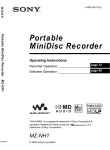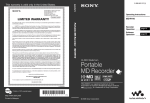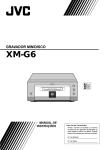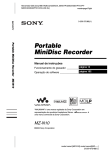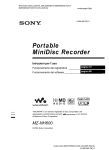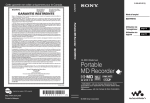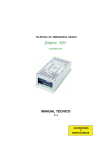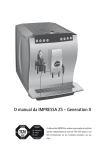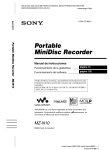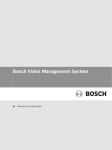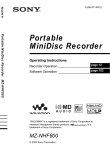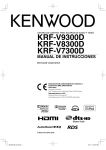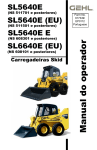Download Manual de instruções
Transcript
3-266-450-83(1) Portable MiniDisc Recorder MZ-NH1 Portable MiniDisc Recorder Manual de instruções página 10 Operação do gravador ___________________________ página 98 Operação do software ____________________________ “WALKMAN” é uma marca registada da Sony Corporation em representação dos produtos Headphone Stereo. uma marca comercial da Sony Corporation. MZ-NH1 © 2004 Sony Corporation é CUIDADO Para evitar riscos de incêndio ou de descargas eléctricas, não exponha o aparelho à chuva ou à humidade. Não instale o aparelho num espaço fechado, como, por exemplo, uma estante ou um armário. Para evitar riscos de incêndio, não tape a ventilação do aparelho com jornais, toalhas de mesa, cortinas, etc. Não coloque velas acesas sobre o aparelho. Para evitar riscos de incêndio ou de descargas eléctricas, não coloque objectos com líquido, tais como vasos, em cima do aparelho. Determinados países podem regulamentar a eliminação da pilha utilizada para alimentar este produto. Consulte o seu agente local. ATENÇÃO — RADIAÇÕES LASER, SE ABERTO EVITE A EXPOSIÇÃO AO RAIO LASER ATENÇÃO — RADIAÇÕES LASER INVISÍVEIS DE CLASSE 1M, SE ABERTO NÃO OLHE DIRECTAMENTE ATRAVÉS DE INSTRUMENTOS ÓPTICOS 2 Informação O VENDEDOR NÃO PODE, EM NENHUMA CIRCUNSTÂNCIA, SER RESPONSABILIZADO POR DANOS DIRECTOS, ACIDENTAIS OU CONSEQUENCIAIS DE QUALQUER NATUREZA, NEM POR PERDAS OU DESPESAS RESULTANTES DE UM PRODUTO DEFEITUOSO OU PROVOCADAS PELA UTILIZAÇÃO DE QUALQUER PRODUTO. A validade da marca CD está limitada aos países onde a sua circulação é obrigatória, sobretudo nos países EEE (Espaço Económico Europeu). Aviso aos utilizadores Sobre o software fornecido • A legislação sobre direitos de autor proíbe a reprodução, total ou parcial, do software e do respectivo manual, bem como o seu empréstimo ou cedência, sem o consentimento do titular dos direitos de autor. • A SONY não se responsabiliza por quaisquer prejuízos financeiros ou perda de lucros, incluindo reclamações efectuadas por terceiros, resultantes da utilização do software fornecido com este gravador. • Se ocorrerem problemas resultantes de defeitos no software, a SONY responsabilizar-se-á pela sua substituição. Todavia, a SONY não assume quaisquer outras responsabilidades. • O software fornecido com este gravador não pode ser utilizado com qualquer outro equipamento. • Devido aos desenvolvimentos contínuos que visam a melhoria da qualidade, as especificações do software poderão ser alteradas sem aviso prévio. • A garantia não cobre operações do gravador com outro software que não o fornecido. • A capacidade de apresentar os idiomas no software irá depender do sistema operativo instalado no computador. Para obter melhores resultados, assegure-se de que o sistema operativo instalado é compatível com o idioma que pretende apresentar. — Não garantimos que todos os idiomas possam ser apresentados de forma correcta no software. — Os caracteres criados pelo utilizador e alguns caracteres especiais poderão não ser apresentados. • Dependendo do tipo de texto e de caracteres, o texto apresentado no software poderá não ser apresentado de forma correcta no dispositivo. Isto devese: — À capacidade do dispositivo ligado. — Ao facto de o dispositivo não estar a funcionar de forma normal. • SonicStage e o logótipo SonicStage são marcas comerciais ou marcas comerciais registadas da Sony Corporation. • MD Simple Burner, OpenMG, “Magic Gate”, “MagicGate Memory Stick”, “Memory Stick”, Hi-MD, Net MD, ATRAC, ATRAC3, ATRAC3plus e os seus logótipos são marcas registadas da Sony Corporation. • Microsoft, Windows, Windows NT e Windows Media são marcas comerciais ou marcas comerciais registadas da Microsoft Corporation, nos Estados Unidos e/ou noutros países. • IBM e PC/AT são marcas comerciais registadas da International Business Machines Corporation. • Macintosh é uma marca comercial da Apple Computer, Inc., nos Estados Unidos e/ou noutros países. • Pentium é uma marca comercial ou registada da Intel Corporation. • Todas as outras marcas comerciais e marcas comerciais registadas são marcas comerciais ou marcas comerciais registadas dos respectivos proprietários. • As marcas ™ e ® são omitidas neste manual. • CD and music-related data from Gracenote, Inc., copyright © 2000-2003 Gracenote. Gracenote CDDBR Client Software, copyright 2000-2003 Gracenote. This product and service may practice one or more of the following U.S. Patents: #5,987,525; #6,061,680; #6,154,773, #6,161,132, #6,230,192, #6,230,207, #6,240,459, #6,330,593 and other patents issued or pending. Gracenote and CDDB are registered trademarks of Gracenote. The Gracenote logo and logotype, the Gracenote CDDB logo, and the “Powered by Gracenote” logo are trademarks of Gracenote. Programa © 2001, 2002, 2003, 2004 Sony Corporation Documentação © 2004 Sony Corporation 3 Índice Acerca das funções disponíveis e dos manuais fornecidos ........................................... 8 Operação do gravador Apresentação dos controlos ............................... 11 Como começar .................................................... 15 Gravar um disco imediatamente! ....................... 18 Reproduzir um disco imediatamente! ................ 23 Utilizar os menus ................................................ 25 Como utilizar as funções do menu ..............................................................25 Lista de menus ............................................................................................27 Os vários métodos de gravação ......................... 30 Antes de gravar ...........................................................................................30 Visualizar diversas informações .................................................................30 Gravar com um microfone ..........................................................................33 Gravar a partir de um televisor ou rádio (gravação analógica) ...................34 Seleccionar o modo de gravação .................................................................35 Regular manualmente o nível de gravação .................................................36 Adicionar marcas de faixa durante a gravação ...........................................37 Utilizar a função de grupo durante a gravação ...........................................38 Para iniciar/terminar uma gravação em sincronia com a fonte de som (gravação sincronizada) .........................................................................40 4 Os vários modos de reprodução ......................... 41 Visualizar diversas informações ..................................................................41 Seleccionar o modo de reprodução .............................................................42 Procurar uma faixa (Search) ........................................................................46 Regular o som (Virtual-Surround • 6-Band Equalizer) ...............................47 Mudar a velocidade de reprodução (Speed Control) ...................................49 Ligar a um sistema estéreo (LINE OUT) ....................................................50 Editar faixas gravadas ........................................ 51 Antes de fazer a edição ................................................................................51 Adicionar títulos (Title) ...............................................................................51 Registar faixas ou grupos como um novo grupo (Group Set) .....................55 Libertar uma definição de grupo (Group Release) ......................................56 Mover faixas ou grupos gravados (Move) ..................................................56 Apagar faixas e o disco inteiro (Erase) .......................................................58 Dividir uma faixa (Divide) ..........................................................................60 Combinar faixas (Combine) ........................................................................61 Formatar o disco (Format) ...........................................................................62 Outras operações ............................................... 64 Mudar as opções de menu apresentadas (Menu Mode) ..............................64 Proteger a audição (AVLS) .........................................................................64 Desligar o sinal sonoro ................................................................................65 Ligar/desligar a luz de fundo .......................................................................65 Armazenar as definições de discos individuais (Disc Memory) .................66 Iniciar rapidamente a reprodução (Quick Mode) ........................................67 Seleccionar o modo de disco (Disc Mode) ..................................................67 Regular o contraste do visor (Contrast Adjustment) ...................................68 Mudar o sentido funcional do visor .............................................................68 Acertar o relógio ..........................................................................................69 Utilizar o gravador com um computador ............ 70 O que pode fazer através da ligação a um computador ...............................70 Ligar o gravador ao computador .................................................................70 Armazenar dados que não sejam de áudio num disco .................................72 5 Informações adicionais ...................................... 74 Precauções ...................................................................................................74 Especificações .............................................................................................76 Resolução de problemas e explicações ............ 78 Resolução de problemas .............................................................................78 Mensagens ...................................................................................................87 Explicações .................................................................................................92 6 Operação do software O que pode fazer com o MD Simple Burner/ SonicStage ...................................................... 98 Instalação ......................................................... 100 Facultar o ambiente de sistema exigido ....................................................100 Instalar o software no computador ............................................................101 Utilizar o MD Simple Burner ............................. 103 Antes de utilizar o MD Simple Burner ......................................................103 Gravar utilizando operações do MD Walkman (Simple mode) ................104 Gravar com operações de computador (Standard mode) ..........................105 Utilizar o SonicStage ........................................ 107 Importar dados áudio .................................................................................107 Transferir dados áudio do computador para o MD Walkman ...................109 Transferir dados áudio do MD Walkman para o computador ...................111 Utilizar SonicStage Help ...........................................................................114 Consultar SonicStage Help ........................................................................116 Outras informações .......................................... 118 Desinstalar o SonicStage/MD Simple Burner ...........................................118 Sobre a protecção dos direitos de autor .....................................................119 Resolução de problemas ............................................................................120 Índice remissivo ........................................................................................123 7 Acerca das funções disponíveis e dos manuais fornecidos Esta secção explica as funções deste gravador portátil de MiniDisc e os manuais que foram fornecidos com o mesmo. Consulte o manual que se aplica a cada utilização do gravador. Aprender mais acerca do Hi-MD “Hi-MD” é um novo formato de MiniDisc, com capacidades avançadas em relação ao formato padrão MD. O folheto “O que pode fazer com o Walkman Hi-MD” Este folheto explica as principais características do Walkman Hi-MD e as diferenças entre este e o Walkman MD padrão. Utilizar o gravador Pode fazer gravações através de um leitor de CDs ou de um microfone e depois desfrutar dessas gravações. Operação do gravador (páginas 10 a 96) Esta secção explica todas as funções do gravador. Também proporciona detalhes sobre os problemas que pode encontrar durante a utilização do gravador e como os resolver, bem como o que fazer quando aparece uma mensagem no visor. , Quando se deparar com qualquer problema ou precisar de mais explicações Consulte “Resolução de problemas e explicações” (página 78). 8 Utilizar o gravador ligado a um computador O software fornecido SonicStage permite transferir dados áudio entre o gravador e o computador. O software fornecido MD Simple Burner permite gravar dados áudio para o gravador. CD áudio Internet Ficheiros de música Operação do software (páginas 98 a 122) Esta secção explica as operações básicas e de instalação do software SonicStage/ MD Simple Burner fornecido. Ajuda do SonicStage Trata-se de uma ajuda on-line que pode visualizar no monitor do computador. A ajuda online explica as operações detalhadas e as informações sobre o software SonicStage. Também pode consultar a ajuda online se tiver problemas quando utilizar o SonicStage. Notas sobre a secção “Funcionamento do software” • Na secção Funcionamento do software, “Net MD” refere-se ao gravador com um disco padrão inserido, enquanto que “Hi-MD” se refere ao gravador com um disco Hi-MD ou um disco padrão no modo Hi-MD inserido. • Os itens mostrados nas figuras desta secção poderão ser diferentes dos itens exibidos pelo software. • As explicações dadas nesta secção pressupõem que o utilizador está familiarizado com as operações básicas do Windows. Para obter mais informações sobre a utilização do computador e do sistema operativo, consulte os respectivos manuais. • As explicações contidas nesta secção referem-se aos produtos Hi-MD/Net MD em geral. Por esta razão, algumas explicações (e algumas ilustrações) podem não se aplicar ao seu Hi-MD/Net MD. Consulte também o manual de instruções do seu Hi-MD/Net MD. 9 Verificar os acessórios fornecidos Transformador de CA Suporte de carregamento da bateria Telecomando Os modelos norte-americano e chinês são fornecidos com um filtro de núcleo de ferrite no cabo. Auscultadores/ auriculares Cabo USB dedicado Bateria recarregável de lítio LIP-4WM Estojo para a bateria recarregável Cabo óptico Filtros de núcleo de ferrite (excepto os modelos do sudoeste asiático, africanos e turísticos) Para obter mais informações sobre a utilização dos filtros de núcleo de ferrite, consulte o documento “Como utilizar os filtros de núcleo de ferrite fornecidos”, fornecido em conjunto com a unidade. CD-ROM (SonicStage/MD Simple Burner)* Bolsa de transporte (excepto modelo para os EUA) * Não reproduza um CD-ROM num leitor de CDs de áudio. Nota Quando utilizar esta unidade, lembre-se de seguir as precauções seguintes para evitar danificar a caixa ou provocar avarias. • Certifique-se de que não se senta com a unidade no bolso de trás. 10 • Certifique-se de que não coloca a unidade num saco com o telecomando ou os auscultadores/ auriculares enrolados em seu redor, submetendo depois o saco a forte impacto. Apresentação dos controlos O gravador 1 9 0 qa qs qd 2 3 qf 4 qg 5 6 7 qh A Botão x (parar) • CANCEL B Visor C Interruptor OPEN D Compartimento da bateria E Tecla de controlo de 5 direcções Operação Função Prima NENT1) reproduzir, introduzir Prima na direcção FR encontrar o início da faixa anterior, rebobinar Prima na direcção FF encontrar o início da faixa seguinte, avanço rápido Operação Função Prima na volume direcção VOL +1) ou VOL – 1) Existem pontos em relevo ao lado dos botões NENT e VOL +. F Botão MENU G Botão GROUP H Botão T MARK I Botão X (pausa) J Interruptor/Luz zREC (gravar) K Tomada LINE IN (OPT) L Tomada MIC (PLUG IN POWER) Há um ponto em relevo ao lado da tomada MIC (PLUG IN POWER). M Tomada i (auscultadores/ auriculares)/LINE OUT N Tomada de ligação USB Operação do gravador 8 11 O Interruptor HOLD (na parte de trás) Faça deslizar o interruptor na direcção da seta para desactivar os botões do gravador. Utilize esta função para impedir que os botões sejam accionados acidentalmente durante o transporte do gravador. P Luz CHG (Carga) A janela do visor do gravador 1 2 3 4 5 6 0 A Indicação de disco Mostra que o disco está a rodar para gravação ou reprodução. B Indicação de bateria Mostra a carga que resta na bateria. Se a carga da bateria recarregável estiver fraca, a indicação fica vazia e intermitente. C Indicação SYNC (gravação sincronizada) D Indicação REC Acende durante a gravação ou transferência de ficheiros do computador. Se estiver intermitente, o gravador está em modo de espera de gravação. E Indicação do grupo 12 7 8 9 qa F Indicação Hi-MD/MD “Hi-MD” acende-se quando o modo de funcionamento do gravador for o modo Hi-MD e “MD” acende-se quando o modo de funcionamento for o modo MD. G Visor do número das faixas H A indicação “R” (Remain) Acende-se quando o tempo de gravação restante é apresentado. I Visor de informações em caracteres Mostra as opções de menu, a data, as mensagens de erro, etc. J Indicação do modo de faixas (PCM, Hi-SP, Hi-LP, SP, LP2, LP4, MONO) K Indicador de nível de som Auscultadores/auriculares com um telecomando 1 2 6 3 7 8 9 0 4 5 A Visor B Botão rotativo (NX • ENTER, ., >) Operação Função Prima NX • ENTER reprodução, pausa, executar Rodar na avançar para o direcção de . início da faixa anterior, rebobinar Rodar na avançar para o direcção de > início da faixa seguinte, avanço rápido C Mola D Botão x (parar) • CANCEL E Botões VOL +, – F Indicador HOLD Faça deslizar o indicador na direcção da seta (aparece uma marca amarela) para desactivar os botões no telecomando. Utilize esta função para impedir que os botões sejam accionados acidentalmente durante o transporte do gravador. G Botão •DISPLAY, BACKLIGHT* H Botão •P-MODE, REPEAT* I Botão •SOUND, SOUND SET* J Selector rotativo (•NAVI/ MENU/ ENTER)* * • indica a função que requer que prima ligeiramente o botão. indica a função que requer que prima o botão durante 2 segundos ou mais. Utilizar a mola do telecomando Poderá ser difícil ler as indicações no visor se o telecomando estiver encaixado de pernas para o ar, com a mola na posição actual. Neste caso, rode a mola na direcção oposta até que fique presa, conforme mostrado abaixo. 13 O visor do telecomando 1 2 3 4 A Visor de informações em caracteres B Indicação do nível de carga da bateria/ pilha 14 C Indicação de disco D Indicações SND (som), SUR (surround) Como começar Carregue a bateria recarregável antes de a utilizar. 1 Inserir a bateria recarregável. 1 Deslize a tampa do 2 Insira a bateria recarregável compartimento da bateria. 3 Feche a tampa. de lítio. Introduza a bateria a começar pela extremidade terminal e e E. Insira a bateria recarregável com a parte da frente virada para a frente. 2 Carregar a bateria recarregável. 1 Ligar o transformador de CA ao suporte de carregamento da bateria e a uma tomada de parede. 2 Colocar o gravador no suporte de carregamento da bateria. Encaixe o gravador no suporte de carregamento da bateria. Suporte de carregamento da bateria A uma tomada de parede Para DC IN 6V Transforma dor de CA 3 Verifique se a luz de carga está acesa. 4 Terminado o carregamento, prima RELEASE para retirar o gravador do suporte de carregamento da bateria. Aparece “CHG:--min” quando o carregamento se iniciar. RELEASE Luz CHG (carga) continua 15 z • O visor apresenta as seguintes alterações: • Se a bateria está completamente sem carga no “CHG:--min” t “CHG:60min” (60 minutos para a conclusão do carregamento) t “CHG:59min” t ... t “CHG:00min” t Nada no visor (a luz de carga CHG desliga-se) Quando a luz de carga CHG se desliga, a bateria está 80% carregada e o gravador pode ser usado. • Se a luz de carga CHG se desliga depois de um período curto, a bateria recarregável está suficientemente carregada. 3 começo do carregamento, demorará cerca de uma hora para que a luz CHG se desligue, e a bateria esteja suficientemente carregada para que seja possível utilizar o gravador. Nessa altura a luz CHG desliga-se, a bateria está cerca de 80% carregada. Depois de mais de 2 horas, a bateria estará completamente carregada. Fazer ligações e desbloquear os controlos. 1 Ligue os auscultadores/auriculares 2 Para desbloquear os controlos, faça com o telecomando em i/LINE OUT. Ligue bem deslizar HOLD no sentido contrário ao da seta (.) no gravador ou no telecomando. HOLD Ligue bem Para i/LINE OUT 16 z Durante o carregamento, as operações poderão ser efectuadas no gravador ou no telecomando. Todavia, nessa altura, o tempo de carga restante não será mostrado. Para os modelos fornecidos com o adaptador de ficha CA Se o transformador de CA não for compatível com a tomada de parede, utilize o adaptador de ficha CA. O indicador do nível da bateria é aproximado. Pode ter mais ou menos energia em relação ao indicado, dependendo das condições ou do ambiente de funcionamento. • Premindo o botão DISPLAY no telecomando para visualizar o nível da bateria. (Consulte “Visualizar diversas informações” nas página 30 e 41.) Duração da bateria1) ModoHi-MD (quando utilizar um disco Hi-MD de 1GB) Notas (Unidade: horas aprox.)(JEITA2)) • Certifique-se de que insere a bateria recarregável antes de encaixar o gravador no suporte de carregamento da bateria. O carregamento não poderá ser efectuado se inserir a bateria recarregável depois de encaixar o gravador no suporte de carregamento da bateria. • Devido às características da bateria recarregável, esta poderá ter uma capacidade menor do que o normal quando utilizada pela primeira vez ou após um longo período de inactividade. Neste caso, carregue e descarregue a bateria algumas vezes. Essa operação reporá a duração normal da bateria. • Carregue a bateria recarregável a uma temperatura entre +5°C e +35°C. O tempo de carregamento poderá variar em função da temperatura ambiente. • É preferível utilizar o gravador ligado à corrente doméstica durante a gravação ou montagem. Quando alimentar o gravador a pilhas, certifique-se de que a bateria recarregável está completamente carregada. Se Hi-SP Hi-LP A gravar 6 continuamente 8,5 9,5 A reproduzir 10 continuamente 15,5 18 1) Quando utilizar uma bateria recarregável de lítio 100% carregada 2) Medida segundo a norma da JEITA (Japan Electronics and Information Technology Industries Association). Modo Hi-MD (Quando utilizar um disco standard de 60/74/80 minutos) (Unidade: horas aprox.)(JEITA) Se Hi-SP Hi-LP A gravar 5 continuamente 8 9 A reproduzir 8 continuamente 14,5 17,5 Quando carregar a bateria recarregável Modo MD Pode verificar a carga da bateria recarregável das seguintes maneiras. • Verificando a indicação da bateria no visor do gravador ou do telecomando. Se Carga da bateria a diminuir m PCM linear PCM linear (Unidade: horas aprox.)(JEITA) SP LP2 LP4 estéreo estéreo estéreo A gravar 8 continuamente 10 10,5 A reproduzir 14,5 continuamente 17 18,5 Bateria fraca m A bateria está sem carga. A indicação “LOW BATT” fica intermitente no visor do gravador (“LOW BATTERY” no telecomando) e o gravador desliga-se. Notas • Antes de substituir a bateria, pare o gravador. • Quando utilizar um disco Hi-MD de 1 GB, o tempo de gravação contínua pode ser reduzido se fizer repetidamente pequenas gravações. 17 Gravar um disco imediatamente! Esta secção descreve o procedimento básico para efectuar gravações digitais utilizando um cabo óptico ligado a um leitor de CD, TV digital ou outro equipamento digital. Utilize o cabo óptico. 1 Estabelecer as ligações. (Introduza os cabos com firmeza e totalmente nas respectivas tomadas.) 1 Ligar o transformador de CA ao suporte de carregamento da bateria e a uma tomada de parede. Suporte de carregamento da bateria A uma tomada de parede 2 Ligue o cabo óptico ao gravador e a um componente externo. Leitor de CD, leitor de MD, leitor de DVD, etc. A uma tomada de saída digital (óptica) Mini-ficha óptica Para DC IN 6V Transforma dor de CA Ficha óptica Cabo óptico* Para LINE IN (OPT) ∗ Consulte “Acessórios opcionais” (página 77). Nota Certifique-se de que desliga o cabo USB dedicado antes de gravar. 18 2 Introduzir um disco gravável. 1 Faça deslizar OPEN para abrir a tampa. 2 Introduza um disco com o lado da etiqueta virado para a frente e carregue na tampa para a fechar. Verifique se a patilha de protecção contra gravação está fechada. 3 Colocar o gravador no suporte de carregamento da bateria. continua 19 3 Confirmar o modo de funcionamento. Este gravador tem dois modos de funcionamento: o “modo Hi-MD” e o “modo MD”. O modo de funcionamento é automaticamente reconhecido sempre que um disco é inserido. Depois de inserir o disco, verifique o modo de operação na janela do visor do gravador. “Hi-MD” acende-se quando o modo de operação é Hi-MD e “MD” acende-se quando o modo de operação é MD. • Quando utilizar um disco Hi-MD de 1 GB, o modo de funcionamento é apenas Hi-MD. • Quando utiliza um disco padrão (60/74/80 minutos), o modo de funcionamento pode ser definido da seguinte forma. Estado do disco Modo de funcionamento Disco virgem O modo fica definido como “Disc Mode” no menu.1) O “Disc Mode” vem programado de fábrica como “Hi-MD”. Se quiser utilizar o disco noutro componente que não suporte Hi-MD, defina “Disc Mode” como “MD” para utilizar o disco no modo MD. O disco contém material gravado no modo Hi-MD. O disco contém material gravado no modo MD. Hi-MD 1) Consulte 20 MD “Seleccionar o modo de disco (Disc Mode)” (página 67) para a definição “Disc Mode”. 4 Gravar um disco. 1 Seleccione a fonte de som que pretende gravar e coloque-a em modo de pausa. PAUSE 2 Certifique-se de que a indicação do disco parou de girar no visor do gravador. Certifique-se de que a indicação de disco parou. Componente ligado 3 Com o gravador parado, prima e deslize o interruptor zREC no gravador. “REC” e a luz REC acendem-se e a gravação começa. zREC 4 Reproduza o som que pretende gravar. Se inserir um disco previamente gravado, a gravação começa depois do conteúdo já existente. As marcas de faixa são automaticamente adicionadas no mesmo ponto em que estavam na fonte do som e o conteúdo é gravado em conjunto como um grupo. PAUSE Componente ligado Para Prima Parar Prima x. Fazer uma pausa Prima X1). Prima X de novo para continuar a gravação. Retirar o disco Prima x e abra a tampa. (A tampa não se abre enquanto “SYS WRITE” estiver intermitente no visor.) adicionada uma marca de faixa no ponto em que voltou a premir X para continuar a gravação após a pausa; no entanto, a parte restante da faixa é contada como uma faixa nova. 1) É 21 Se a gravação não começar • Verifique se o gravador não está bloqueado (páginas 12, 16). • Certifique-se de que o disco não está protegido contra gravação (páginas 19, 76). • Os discos pré-masterizados não podem ser gravados por cima. Para saber em que situação se encontra a gravação A luz REC acende-se de acordo com a situação da gravação. Situação da gravação LED REC Durante a gravação acende-se pisca de acordo com o volume da fonte, enquanto se grava com um microfone (voz reflectida) No modo de espera de pisca gravação Restam menos de 3 minutos de tempo de gravação pisca lentamente Uma marca de faixa foi adicionada manualmente apaga-se momentaneamente Ao transferir do computador pisca mais rapidamente não há espaço de gravação suficiente no disco. • Se a fonte de alimentação for interrompida (se por exemplo a bateria for removida ou estiver gasta, ou se o transformador de CA estiver desligado) durante uma gravação ou montagem, ou enquanto “DATA SAVE” ou “SYS WRITE” forem visíveis no visor, não será possível abrir a tampa até a fonte de alimentação ser restabelecida. • Verifique os seguintes passos quando gravar a partir de um leitor de CD portátil: —Alguns leitores de CD portáteis podem não ter saídas digitais, quando o transformador de CA estiver desligado. Neste caso, ligue o transformador de CA ao leitor de CD portátil e utilize um transformador de CA como fonte de alimentação. —Nalguns leitores de CDs portáteis, pode não ser possível a saída óptica aquando da utilização da função anti-salto (p. ex., ESP* ou G-PROTECTION). Neste caso, desligue a função anti-salto. ∗ Electronic Shock Protection (Protecção electrónica anti-choque) z • O gravador vem programado de fábrica para Notas • Certifique-se de que coloca o gravador num local estável, livre de vibrações, durante a gravação. • Se iniciar a gravação quando a indicação de disco ainda estiver a girar no visor, os primeiros segundos do material podem não ser gravados. Certifique-se de que a indicação de disco parou de girar antes de dar início à gravação. • Não mova ou abane o gravador, nem desligue a fonte de alimentação enquanto estiver a gravar, ou enquanto “DATA SAVE” ou “SYS WRITE” estiver intermitente no visor. Se o fizer, os dados gravados até esse ponto podem não ser gravados no disco, ou os dados do disco podem ficar danificados. 22 • Não é possível efectuar a gravação quando criar um novo grupo sempre que se realizar uma gravação. Se não quiser criar um novo grupo, defina “ :REC” como “ :REC Off” (página 39). • Para começar a gravação a partir de um determinado ponto, coloque o gravador em pausa no ponto pretendido e depois dê início à gravação a partir desse ponto. • Pode controlar o som durante a gravação. Ligue os auscultadores/auriculares com o telecomando a i/LINE OUT e regule o volume premindo VOL + ou – no telecomando (premindo a tecla de controlo de 5 direcções na direcção de VOL + ou – no gravador). Isto não afecta o nível de gravação. Reproduzir um disco imediatamente! 1 Introduza um disco gravado. 1 Faça deslizar OPEN para abrir a tampa. 2 Introduza um disco com o lado da etiqueta virado para a frente e carregue na tampa para a fechar. 2 Reproduzir um disco. 1 Prima a tecla de 5 direcções (NENT) 2 Prima a tecla de controlo de no gravador. Prima o botão rotativo (NX • ENTER) no telecomando. Quando efectuar operações ouve um sinal sonoro curto nos auscultadores/ auriculares. 5 direcções no sentido de VOL + ou – para regular o volume no gravador. Prima VOL + ou – no telecomando. O volume aparece indicado no visor. Botão rotativo (NX • ENTER, ., >) x Tecla de controlo de 5 direcções (NENT, FR, FF, VOL +, –) Selector rotativo X x VOL +, – GROUP Para parar a reprodução, prima x. Quando efectuar operações ouve um sinal sonoro longo nos auscultadores/auriculares. A reprodução começa a partir do ponto em que parou pela última vez. 23 Para Parar Fazer uma pausa Operações no gravador Prima x. Prima X. Volte a premir X para retomar a reprodução. Seleccionar uma faixa — visualizando directamente o nome ou número de faixa Localizar o início da Prima a tecla de controlo de faixa actual 5 direcções na direcção de FR. Prima várias vezes essa tecla de controlo de 5 direcções na direcção de FR até alcançar o início da faixa pretendida. Localizar o início da Prima a tecla de controlo de faixa seguinte 5 direcções na direcção de FF. Recuar ou avançar Prima e mantenha premida a durante a reprodução tecla de controlo de 5 direcções na direcção de FR ou FF. Procure um ponto numa Durante o modo de pausa, prima faixa quando visualizar o e mantenha premida a tecla de tempo decorrido controlo de 5 direcções na (Procura de hora) direcção de FR ou FF. Procurar uma faixa Com o gravador parado, prima e específica enquanto mantenha premida a tecla de visualiza os números das 5 direcções na direcção de FR faixas (Procura de ou FF. marcas de indexação) Avançar para o grupo Prima GROUP e, em seguida, seguinte ou anterior prima a tecla de controlo de enquanto estiver a 5 direcções na direcção de FR reproduzir uma faixa ou FF. num grupo (Group skip)1) Começar na primeira Com o gravador parado, prima faixa do disco NENT durante 2 segundos ou mais. Retirar o disco Prima x e abra a tampa.2) 1) Passa Operações no telecomando Prima x. Prima o botão rotativo (NX • ENTER). Prima novamente o botão rotativo para retomar a reprodução. Rode o selector rotativo para seleccionar uma faixa e depois prima o selector para introduzir a selecção. Rode o botão rotativo na direcção de .. Rode várias vezes o botão rotativo na direcção de . até alcançar o início da faixa pretendida. Rode o botão rotativo na direcção de >. Rode, sem largar, o botão rotativo na direcção de . ou >. Durante o modo de pausa, rode e mantenha o botão rotativo na direcção de . ou >. Com o gravador parado, rode e mantenha o botão rotativo na direcção de . ou >. — Com o gravador parado, prima o botão rotativo (NX • ENTER) durante 2 ou mais segundos. Prima x e abra a tampa.2) para o início de cada 10.ª faixa durante a reprodução do disco sem programações de grupo. de abrir a tampa, o ponto de início da reprodução muda para o princípio da primeira faixa. 2) Depois Se a reprodução não começar Certifique-se de que o gravador não está bloqueado (páginas 12, 13, 16). 24 Nota O som de reprodução pode saltar se: • o gravador sofrer pancadas violentas e repetidas. • for reproduzido um disco sujo ou riscado. Quando utilizar um disco no modo Hi-MD, o som poderá desaparecer durante um máximo de 12 segundos. Utilizar os menus Como utilizar as funções do menu Os menus disponibilizam funções úteis para gravação, reprodução e edição, etc. Para definir as opções do menu, execute o seguinte procedimento. Se estiver a realizar uma função do menu pela primeira vez depois de ter adquirido o gravador, a indicação “Menu Mode” fica intermitente no visor. Antes de realizar a função do menu, pode definir “Menu Mode” como “Simple” (só aparecem as opções de menu básicas) ou “Advanced” (aparecem todas as opções de menu). Consulte a secção “Mudar as opções de menu apresentadas (Menu Mode)” (página 64) para definir o modo do menu. Sobre o telecomando Selector rotativo x • CANCEL 1 2 3 4 Rode para seleccionar Carregue para introduzir Prima o selector rotativo (NAVI/MENU/ENTER) durante 2 segundos ou mais para aceder ao menu. Rode o selector rotativo repetidamente para seleccionar a opção pretendida. Prima o selector rotativo para introduzir a selecção. Repita os passos 2 e 3. A definição será introduzida quando, no fim, carregar no selector rotativo. Para regressar à definição anterior Prima x • CANCEL. Para cancelar a operação durante a definição Prima x • CANCEL durante 2 segundos ou mais. 25 No gravador x • CANCEL Tecla de controlo de 5 direcções (NENT, FR, FF) 1 2 3 4 MENU Prima MENU para aceder ao menu. Prima a tecla de controlo de 5 direcções na direcção de FR ou FF para seleccionar a opção pretendida. Prima a tecla de controlo de 5 direcções (NENT) para introduzir a selecção. Repita os passos 2 e 3. A definição será introduzida quando, no fim, premir a tecla de controlo de 5 direcções. Para regressar à definição anterior Prima x • CANCEL. Para cancelar a operação durante a definição Prima x • CANCEL durante 2 segundos ou mais. 26 Lista de menus A tabela abaixo apresenta as opções de menu que podem ser seleccionadas. Algumas funções podem ser programadas tanto com o gravador como com o telecomando e algumas podem ser programadas apenas com o gravador ou com o telecomando. As opções listadas em “Menu 1” são as opções seleccionáveis que aparecem quando se acede ao menu, e as opções listadas em “Menu 2” são as opções seleccionáveis que aparecem quando se selecciona uma opção em “Menu 1”. Só é possível apresentar todas as opções de menu quando “Menu Mode” está definido como “Advanced”. As opções de menu com um asterisco (*) não são apresentadas quando “Menu Mode” está definido como “Simple”. Para obter mais informações, consulte “Mudar as opções de menu apresentadas (Menu Mode)” (página 64). Nota Podem aparecer indicações diferentes consoante as condições de funcionamento e as definições do disco. Menus do telecomando Menu 1 Menu 2 Função Edit Title Input* Para adicionar o nome de uma faixa, o nome de página 51 um artista, o nome de um álbum, o nome de um grupo ou o nome de um disco. Group Set* Regista faixas gravadas ou grupos num novo grupo. página 55 GroupRelease* Desactiva as definições de grupo. página 56 Move* Altera a ordem das faixas ou dos grupos. página 56 Erase Apaga faixas, grupos ou o conteúdo completo do disco. página 58 Format* Formata o disco e devolve-o à condição em que página 62 se encontrava no momento da compra (apenas no modo Hi-MD). Search* Procura faixas por nome de faixa, nome de grupo, nome do artista ou nome do álbum. SpeedControl* Altera a velocidade de reprodução sem afectar página 49 o tom. Useful* Página do manual página 46 27 Menu 1 Menu 2 REC Settings REC Mode Option 28 Função Página do manual Selecciona o modo de gravação (PCM, Hi-SP página 35 ou Hi-LP para o modo Hi-MD/SP, LP2, LP4 ou mono para o modo MD). REC Volume* Regula manualmente o nível de gravação. página 36 MIC AGC* Define o modo de ajuste do nível de gravação com microfone. página 33 MIC Sens* Ajusta a sensibilidade do microfone à fonte de página 33 som. Time Mark* Adiciona marcas de faixa automaticamente, com um intervalo de tempo específico. Group REC* Configura o gravador para criar um novo grupo página 38 com cada operação de gravação (gravação de grupo). SYNC REC* Simplifica as operações durante uma gravação página 40 digital (gravação sincronizada). Menu Mode Muda as opções de menu apresentadas. AVLS* Programa um limite para o volume máximo de página 64 som, com vista a proteger a audição. página 37 página 64 Beep* Activa ou desactiva o sinal sonoro. Backlight Selecciona o estado da luz de fundo no visor do página 65 telecomando. página 65 Disc Memory* Guarda as programações do gravador. página 66 Quick Mode* Define o gravador para iniciar rapidamente a reprodução. página 67 Disc Mode Selecciona o modo MD ou o modo Hi-MD quando é inserido um disco virgem. página 67 Contrast* Regula o contraste do visor no telecomando. página 68 Jog Dial* Altera a direcção funcional no visor quando se página 68 roda o selector rotativo. Clock Set Define a data e a hora (definição do relógio). página 69 Menus do gravador Menu 1 Menu 2 Função Edit* Format* Formata o disco e devolve-o à condição em que página 62 se encontrava no momento da compra (apenas no modo Hi-MD). Display Lap Time Apresenta várias informações no visor, tais como o estado do gravador, etc. página 32 página 50 RecRemain Página do manual Clock Useful* Audio Out* A saída do som é feita pela tomada i/LINE OUT, quando se ouve a partir de um componente ligado. REC Set REC Mode Selecciona o modo de gravação (PCM, Hi-SP página 35 ou Hi-LP para o modo Hi-MD/SP, LP2, LP4 ou mono para o modo MD). RECVolume* Regula manualmente o nível de gravação. página 36 MIC AGC* Define o modo de ajuste do nível de gravação com microfone. página 33 MIC Sens* Ajusta a sensibilidade do microfone à fonte de página 33 som. Time Mark* Adiciona marcas de faixa automaticamente, com um intervalo de tempo específico. :REC* SYNC REC* Option página 37 Configura o gravador para criar um novo grupo página 38 com cada operação de gravação (gravação de grupo). Simplifica as operações durante uma gravação digital (gravação sincronizada). página 40 Menu Mode Muda as opções de menu apresentadas. página 64 AVLS* Programa um limite para o volume máximo de página 64 som, com vista a proteger a audição. Beep* Activa ou desactiva o sinal sonoro. página 65 Disc Mem* Armazena as definições do gravador (Disc Memory). página 66 QuickMode* Define o gravador para iniciar rapidamente a reprodução. página 68 Disc Mode Selecciona o modo MD ou o modo Hi-MD quando é inserido um disco virgem. página 67 29 Os vários métodos de gravação • Se iniciar a gravação quando a indicação de Antes de gravar Seleccionar o modo de funcionamento Este gravador tem dois modos de funcionamento: o “modo Hi-MD” e o “modo MD”. O modo de funcionamento é automaticamente reconhecido sempre que um disco é inserido. Depois de inserir o disco, verifique o modo de operação na janela do visor do gravador. “Hi-MD” acende-se quando o modo de operação é Hi-MD e “MD” acende-se quando o modo de operação é MD. Quando insere um disco padrão (virgem) no gravador, pode utilizar a função Disc Mode para especificar a utilização do disco no modo Hi-MD ou no modo MD. Se pretende usar o disco gravado nesta unidade noutro componente que não suporta Hi-MD, grave o disco com “Disc Mode” no menu definido como “MD”. Consulte a secção “Seleccionar o modo de disco (Disc Mode)” (página 67) para obter mais detalhes. Seleccionar o modo de menu Se estiver seleccionado o modo de menu “Simple”, algumas opções de menu não serão apresentadas. Se não conseguir encontrar determinadas opções de menu enquanto utiliza o gravador, certifique-se de que o modo de menu está definido como “Advanced”. Para obter detalhes sobre como seleccionar o modo de menu, consulte a secção “Mudar as opções de menu apresentadas (Menu Mode)” (página 64). Notas • Se o cabo USB dedicado estiver ligado ao gravador, a gravação poderá não ocorrer. Certifique-se de que desliga o cabo USB dedicado antes de gravar. 30 disco ainda estiver a girar no visor, os primeiros dez segundos do material não serão gravados. Certifique-se de que a indicação de disco parou de girar antes de dar início à gravação. • Não mova ou abane o gravador, nem desligue a fonte de alimentação enquanto estiver a gravar, ou enquanto a indicação “DATA SAVE” ou “SYSTEM FILE WRITING” (“DATA SAVE” ou “SYS WRITE” no gravador) estiver intermitente no visor. Se o fizer, os dados gravados até esse ponto podem não ser gravados no disco, ou os dados do disco podem ficar danificados. Visualizar diversas informações Pode ver o tempo restante, o número da faixa, etc., tanto durante a gravação como com o gravador parado. DISPLAY 1 Prima DISPLAY várias vezes. Sempre que premir este botão, o visor muda da forma seguinte. Visor do telecomando As indicações têm os seguintes significados: : Nome do disco : Nome da faixa : Nome do grupo : Nome do artista : Nome do álbum Com o gravador parado A/B/C A B C Número do Número da • Nome da faixa e tempo faixa e nome grupo1) decorrido do artista (Hi-MD) • Nome da faixa (MD) Número da faixa1) Números das faixas a seguir à faixa actual1) • Tempo de gravação restante/ espaço livre restante (Hi-MD) • Tempo de gravação restante (MD) • “REC Remain”/ “Free Space” (Hi-MD) • “REC Remain” (MD) Tempo restante depois da posição actual no disco “All Remain” e nome do disco • Nome do • Nome do grupo e disco e nome do nome do álbum artista (Hi-MD)2) (Hi-MD)5) • Nome do • Nome do disco grupo (MD)2) (MD)5) Nome do modo de som3) Nome da faixa Indicação do modo de som seleccionado3) Ano, mês e Duração data “Clock” Carga residual da bateria/ estado da bateria4) “Batt Status” 1) A 4) O tempo exibido é a duração aproximada de uma gravação contínua a +25°C. “Plenty” aparece no visor quando a bateria está suficientemente carregada, e “Almost Empty” aparece quando a bateria está quase totalmente gasta. Estas indicações não aparecem quando o transformador de CA está a ser utilizado. 5) O nome do disco aparece quando a faixa actualmente seleccionada não consta de um grupo. Com o gravador a gravar A/B/C A B C “REC”, número do grupo e número da faixa Tempo decorrido Indicador de nível de som “REC”, número do grupo e número da faixa Tempo restante de gravação “REC Remain” • Nome do disco e nome do artista (Hi-MD) • Nome do disco (MD) • Nome do grupo e nome do álbum (Hi-MD) • Nome do grupo (MD) Nome da faixa Ano, mês e data Duração “Clock” Carga residual da bateria/ estado da bateria “Batt Status” Notas • Quando utilizar o disco no modo Hi-MD, o indicação do modo de reprodução Principal (Main Playl) aparece quando se selecciona o modo de reprodução Principal. 2) O número da faixa aparece se a faixa actualmente seleccionada não constar de um grupo. 3) Isto não aparece quando “Menu Mode” está definido como “Simple” (página 64). espaço livre aparece como “2.0MB” quando o tempo de gravação restante é “–0:00:00”. Trata-se de uma limitação do sistema, sendo que “2.0MB” é a capacidade do domínio de reserva. • O utilizador poderá ficar impossibilitado de seleccionar determinadas indicações, ou estas poderão ser mostradas de modo diferente, dependendo da utilização das definições de grupo, das condições de operação e das definições do disco. 31 • A carga residual da bateria/estado da bateria aparece um minuto depois do começo da gravação. A carga residual da bateria poderá não ser exibida com precisão devido ao ambiente de funcionamento ou à condição da bateria recarregável. Com o gravador parado ou a gravar D/E D E Número da faixa Tempo decorrido Número da faixa • Tempo de gravação restante/espaço livre restante (Hi-MD) • Tempo de gravação restante (MD) — (vazio) Duração z Se quiser verificar a posição de reprodução ou o nome da faixa durante a reprodução, consulte “Visualizar diversas informações” (página 41). No gravador Notas • Quando utilizar o disco no modo Hi-MD, o Tecla de controlo de 5 direcções (NENT, FR, FF) 1 2 Aceda ao menu e seleccione “Display”. Prima a tecla de controlo de 5 direcções na direcção de FR ou FF até que a informação que pretende apareça no visor e, em seguida, prima a tecla de controlo para introduzir a selecção. Sempre que premir a tecla de controlo de 5 direcções (na direcção de FR ou FF), o visor muda de acordo com o seguinte: Lap Time t RecRemain t Clock Quando prime a tecla de controlo de 5 direcções, a informação seleccionada aparece em D e E. Visor do gravador 32 MENU espaço livre aparece como “2.0MB” quando o tempo de gravação restante é “–0:00:00”. Trata-se de uma limitação do sistema, sendo que “2.0MB” é a capacidade do domínio de reserva. • O utilizador poderá ficar impossibilitado de seleccionar determinadas indicações, ou estas poderão ser mostradas de modo diferente, dependendo da utilização das definições de grupo, das condições de operação e das definições do disco. 2 Gravar com um microfone Microfone estéreo* zREC Tecla de controlo de 5 direcções (NENT, FR, FF) MENU Prima a tecla de controlo de 5 direcções na direcção de FR ou FF (rode o selector rotativo no telecomando) até aparecer “Sens High” ou “Sens Low” no visor e, em seguida, prima a tecla de controlo (o selector rotativo) para introduzir a selecção. Sens High: Quando estiver a gravar um som fraco ou com um volume normal. Sens Low: Quando estiver a gravar um som alto ou a uma distância curta, como por exemplo durante um concerto ou uma gravação oral. Para alterar o modo de ajuste do nível de gravação com microfone Para MIC (PLUG IN POWER) ∗ Consulte “Acessórios opcionais” (página 77). Selector rotativo 1 2 Ligue o microfone estéreo à tomada MIC (PLUG IN POWER). Prima e faça deslizar zREC para começar a gravar. Para seleccionar a sensibilidade do microfone Pode seleccionar a sensibilidade do microfone dependendo do volume da fonte de som. 1 Enquanto o gravador está a gravar ou parado, aceda ao menu e seleccione “REC Set” - “MIC Sens” (“REC Settings” - “MIC Sens” no telecomando). Quando gravar com um microfone, pode seleccionar o modo de ajuste automático que define o nível de gravação do microfone de acordo com a fonte do som. 1 2 Enquanto o gravador está a gravar ou parado, aceda ao menu e seleccione “REC Set” - “MIC AGC” (“REC Settings” - “MIC AGC” no telecomando). Prima a tecla de controlo de 5 direcções na direcção de FR ou FF (rode o selector rotativo no telecomando) até “Standard” ou “LoudMusic” (“ForLoudMusic” no telecomando) aparecer no visor, e depois prima a tecla de controlo (o selector rotativo) para introduzir a selecção. Standard: Quando estiver a gravar uma fonte de som com um volume normal, como uma conversa ou música suave. LoudMusic (ForLoudMusic): Quando gravar uma fonte de som com um volume comparativamente alto, como por exemplo um concerto ou uma sessão de ensaio com um instrumento musical. 33 z • Quando “MIC AGC” está definido para “LoudMusic”, o som pode ser gravado com menos distorção durante a entrada de sons altos, e com transições de volume naturais semelhantes às do original. • Se utilizar um microfone ligado ao gravador, aquele poderá ser manuseado mesmo com o interruptor de alimentação desligado, em virtude de receber energia do gravador. Notas Gravar a partir de um televisor ou rádio (gravação analógica) Esta secção descreve como gravar a partir de um equipamento analógico como um gravador de cassetes, rádio ou televisor. Esta operação só pode ser efectuada no gravador. TV, gravador de cassetes, etc. • O gravador muda automaticamente a entrada pela seguinte ordem: entrada óptica, entrada do microfone e entrada analógica. Não pode gravar com um microfone se estiver um cabo óptico ligado à tomada LINE IN (OPT). • Não pode definir “MIC AGC” se estiver a gravar com o nível de gravação ajustado manualmente (página 36). • O microfone pode captar o som do funcionamento do próprio gravador. Se isso acontecer, afaste o microfone do gravador. O som das operações do gravador pode ficar registado se o microfone utilizado tiver um conector curto. • Só é gravado o som do canal esquerdo quando utiliza um microfone mono. • Certifique-se de que não toca na ficha ou no cabo do microfone quando grava com o transformador de CA ligado. Se o fizer, pode introduzir ruído na gravação. • Quando estiver a gravar um som com volume normal (música suave, etc.), defina “MIC AGC” para “Standard”. Se inesperadamente der entrada um som alto quando “MIC AGC” está definido para “LoudMusic”, o volume de gravação a partir desse momento pode ser muito baixo, dependendo da fonte de som. Para as tomadas LINE OUT, etc. L (branco) Cabo de linha RK-G129, RK-G136, etc. zREC Para LINE IN (OPT) 1 2 3 34 R (vermelho) Estabelecer as ligações. Utilize o cabo de ligação adequado que seja compatível com o equipamento principal. Para obter mais informações, consulte “Acessórios opcionais” (página 77). Prima e faça deslizar zREC para começar a gravar. Reproduza o som que pretende gravar. Seleccionar o modo de gravação Seleccione o modo de gravação de acordo com o tempo de gravação pretendido. Os discos gravados no modo Hi-MD ou MD (MDLP) podem ser reproduzidos apenas nos leitores de MD ou nos leitores com o modo de reprodução Hi-MD ou MD (MDLP). Modo de gravação Ver Tempo de gravação Hi-SP estéreo Hi-SP • Aprox. 140 min. num disco padrão de 80 minutos • Aprox. 475 min. num disco Hi-MD de 1 GB Hi-LP estéreo Hi-LP • Aprox. 610 min. num disco padrão de 80 minutos • Aprox. 2.040 min. num disco Hi-MD de 1 GB Selector rotativo 1 2 Com o gravador parado, aceda ao menu e seleccione “REC Settings” “REC Mode”. Rode o selector rotativo para seleccionar o modo de gravação pretendido. Prima o selector rotativo para introduzir a selecção. O gravador mantém a definição do modo de gravação quando efectuar a próxima gravação. Quando gravar num disco utilizado no modo Hi-MD Modo de gravação Ver Tempo de gravação PCM linear estéreo PCM • Aprox. 28 min. num disco padrão de 80 minutos • Aprox. 94 min. num disco Hi-MD de 1 GB Quando gravar num disco utilizado no modo MD Ver Modo de gravação1) Tempo de gravação3) SP estéreo SP Aprox. 80 min. LP2 estéreo LP2 Aprox. 160 min. LP4 estéreo LP4 Aprox. 320 min. Mono2) MONO Aprox. 160 min. 1) Para obter uma melhor qualidade de som, grave nos modos estéreo normal (SP) ou LP2 estéreo. 2) Se gravar uma fonte estéreo em mono, o som da esquerda e o da direita são misturados. 3) Quando utilizar um disco gravável de 80 minutos. z Os componentes de áudio que suportam os modos PCM linear estéreo, Hi-SP estéreo e Hi-LP estéreo são indicados pelos logótipos ou . Os componentes de áudio que suportam os modos LP2 estéreo e LP4 estéreo são indicados pelos logótipos ou . 35 Notas • Recomenda-se a utilização do transformador de CA para gravações longas. • Se gravar no modo LP4, determinadas fontes de som podem, ocasionalmente, produzir um ruído momentâneo. Isto deve-se à tecnologia especial de compressão de áudio digital, que permite a gravação de longa duração. Se houver ruído, faça a gravação no modo normal estéreo ou no modo LP2, para obter uma melhor qualidade de som. • Recomendamos que utilize o gravador para editar (dividindo ou combinando) faixas longas gravadas em PCM linear estéreo. Transferir essas faixas e editá-las num computador poderá ser muito moroso. Regular manualmente o nível de gravação O nível de gravação é regulado automaticamente durante a gravação. Se necessário, pode definir o nível de gravação manualmente durante a gravação analógica e digital. X Tecla de controlo de 5 direcções (NENT, FR, FF) No gravador zREC MENU Selector rotativo Tecla de controlo de 5 direcções (NENT, FR, FF) 1 2 36 MENU Com o gravador parado, aceda ao menu e seleccione “REC Set” - “REC Mode”. Prima a tecla de controlo de 5 direcções na direcção de FR ou FF para seleccionar o modo de gravação desejado, e depois prima a tecla de controlo para introduzir a selecção. Para os modos de gravação seleccionáveis ou tempo de gravação, consulte o passo 2 da operação do telecomando. 1 2 3 4 Enquanto prime X, prima e faça deslizar zREC. O gravador entra no modo de espera de gravação. Aceda ao menu e seleccione “REC Set” - “RECVolume” - “Manual” (“REC Settings” - “REC Volume” “Manual” no telecomando). Reproduza a fonte. Enquanto observa o indicador de nível no visor, regule o nível da gravação premindo a tecla de controlo de 5 direcções na direcção de FR ou FF (rode o selector rotativo no telecomando). Regule o nível de forma a que os segmentos do indicador se acendam até cerca do segmento dos –12dB. Se um nível de som alto fizer o indicador de som atingir o segmento OVER, reduza o nível de gravação. Visor do gravador O volume diminui aumenta –12dB OVER Visor do telecomando O volume diminui aumenta Adicionar marcas de faixa durante a gravação Pode adicionar marcas de faixa (número da faixa) enquanto está a gravar para dividir o material em partes separadas, o que lhe permite ir para faixas específicas rápida e facilmente. Tecla de controlo de 5 direcções (NENT, FR, FF) MENU –12dB OVER 5 Prima X novamente para iniciar a gravação. Se a fonte for externa, reproduza a fonte no início do material a gravar, e depois comece a gravação. Para voltar ao controlo de nível automático Seleccione “Auto(AGC)” (“Auto (AGC)” no telecomando) no passo 2. Notas • Não pode regular individualmente o som dos canais esquerdo e direito. • Assim que pára a gravação, o gravador muda para o modo de regulação do nível de gravação automático quando iniciar novamente uma gravação. • Para regular manualmente o nível de gravação durante a gravação sincronizada, execute os passos 1 a 4 do procedimento descrito nesta secção, com “SYNC REC” definido para “SYNC REC Off”. Seguidamente, defina “SYNC REC” para “SYNC REC On” e comece a gravar (página 40). T MARK Adicionar manualmente marcas de faixa Enquanto o gravador está a gravar, prima T MARK no ponto em que pretende adicionar uma marca de faixa. Adicionar marcas de faixa automaticamente (Marca temporal automática) Utilize esta função para adicionar automaticamente marcas de faixa em intervalos especificados quando efectuar uma gravação através de um conector de entrada analógica ou de um microfone. Esta função é óptima para gravações longas como em palestras, conferências, reuniões, etc. 1 Enquanto o gravador está a gravar ou em pausa de gravação, aceda ao menu e seleccione “REC Set” - “Time Mark” - “On”. continua 37 2 Prima a tecla de controlo de 5 direcções na direcção de FR ou FF até que o intervalo de tempo pretendido apareça no visor e, em seguida, prima a tecla de controlo para introduzir a selecção. Cada vez que premir altera a definição de tempo (Time:) em 1 minuto, dentro do intervalo de 1 a 60 minutos. Para cancelar a marca temporal (Time Mark) Seleccione “Off” no passo 1. Utilizar a função Time Mark para adicionar marcas de faixa durante a gravação Quando o tempo de gravação decorrido excede o intervalo de tempo para Time Mark: O gravador adiciona marcas de faixa no ponto em que programa o intervalo de tempo e, a partir desse ponto, o gravador adiciona uma marca de faixa sempre que decorrer um intervalo de tempo. z Aparece “T” antes do tempo, para as marcas de faixa adicionadas através da função Time Mark. Notas • Se, durante a gravação, adicionar uma marca de faixa premindo T MARK ou X, etc., a função Time Mark será automaticamente activada, adicionando marcas de faixa sempre que o intervalo de tempo seleccionado tiver decorrido. • A definição é cancelada quando liga um cabo óptico digital ao gravador. Utilizar a função de grupo durante a gravação Exemplo: Completou-se oito minutos de gravação com o intervalo de tempo da marca temporal definido com 5 minutos. Uma marca de faixa será adicionada no ponto dos 8 minutos (após o início da gravação) e após cada intervalo de 5 minutos daí em diante. O que é a função de grupo? A função de grupo possibilita a reprodução de discos com definições de grupo. A função de grupo é prática para reproduzir discos em que foram gravados diversos álbuns ou singles em CD. Quando o intervalo de tempo programado para a marca temporal excede o tempo de gravação decorrido: O que é um disco com definições de grupo? O gravador pode realizar várias funções em unidades de grupo, ou seja, faixas que foram gravadas num disco como parte de um grupo individual, conforme mostrado a seguir. O gravador adiciona marcas de faixa quando o intervalo de tempo programado para a marca temporal tiver decorrido. 38 Exemplo: Completou-se três minutos de gravação com o intervalo de tempo da marca temporal definido com 5 minutos. Uma marca de faixa será adicionada no ponto dos 5 minutos (após o início da gravação) e após cada intervalo de 5 minutos daí em diante. Antes de as definições de grupo serem efectuadas Disco 1 2 3 4 5 6 7 8 12131415 As faixas 1 a 5 estão registadas no grupo 1. As faixas 8 a 12 foram registadas no grupo 2. As faixas 13 a 15 foram registadas no grupo 3. As faixas 6 e 7 não pertencem a nenhum grupo. Após o registo dos grupos m Disco Grupo 1 Grupo 3 Grupo 2 12345 6 7 12345 123 As faixas não registadas num grupo são tratadas como fazendo parte de “Group - -”. Pode criar um máximo de 255 grupos num disco Hi-MD ou num disco padrão no modo Hi-MD e 99 grupos num disco padrão no modo MD. Para criar um novo grupo automaticamente durante a gravação O gravador vem programado de fábrica para criar um novo grupo automaticamente, fazendo deslizar zREC para a direita. Esta função é óptima para gravar vários CDs consecutivos. Pode verificar a definição da gravação de grupo efectuando o seguinte. Enquanto o gravador está parado, aceda ao menu e seleccione “REC Set” “ :REC” - “ : REC On” (“REC Settings” - “Group REC” - “GroupREC On” no telecomando). Para gravar sem criar um novo grupo Seleccione “ :REC Off” (“GroupREC Off” no telecomando) no fim do procedimento descrito acima. Gravar faixas num grupo existente Nota Não é possível criar uma definição de grupo se as faixas, grupos e nome do disco ultrapassarem o número máximo que pode ser introduzido (somente no modo MD). X zREC Pode adicionar uma faixa num grupo existente. Esta operação só pode ser efectuada no gravador. Adicionar uma nova faixa no fim do grupo seleccionado 1 Tecla de controlo de 5 direcções (NENT, FR, FF) GROUP MENU Selector rotativo 2 Enquanto o gravador está parado e o grupo ao qual pretende adicionar a faixa está seleccionado, deslize zREC para a direita ao mesmo tempo que prime GROUP. Reproduza a fonte de som. É adicionada uma nova faixa no fim do conteúdo actual que faz parte do grupo. 39 Adicionar uma faixa numa determinada posição dentro do grupo seleccionado 1 2 Enquanto o gravador está em pausa de reprodução no ponto do grupo em que pretende adicionar a nova faixa, deslize zREC para a direita ao mesmo tempo que prime GROUP. Prima X para iniciar a gravação e reproduzir a fonte do som. Para iniciar/terminar uma gravação em sincronia com a fonte de som (gravação sincronizada) Durante a gravação sincronizada, o início e o fim da gravação ocorrem em sincronia com a fonte de som. Isto simplifica as gravações digitais (por exemplo, a partir de um leitor de CD), em virtude de não ser necessário manusear o gravador ou a fonte de som. A gravação sincronizada apenas será possível com o cabo óptico ligado. z Se o leitor não emitir som durante 3 segundos durante a gravação sincronizada, o gravador fica automaticamente em modo de espera. Assim que o leitor voltar a emitir som, o gravador retoma a gravação sincronizada. O gravador pára automaticamente se estiver em modo de espera durante 5 minutos ou mais. Notas • A função de pausa não pode ser activada ou desactivada manualmente durante a gravação sincronizada. • Não altere a definição “SYNC REC” durante a gravação. A gravação pode não ficar bem feita. • Mesmo que não haja som na fonte de som, há casos em que a gravação não pára automaticamente durante a gravação sincronizada, devido ao ruído emitido pela fonte de som. • Se houver um espaço em branco com cerca de 2 segundos durante a gravação sincronizada de uma fonte de som diferente do CD ou do MD, uma nova marca de faixa é adicionada automaticamente no ponto em que termina o espaço em branco. No gravador Selector rotativo Tecla de controlo de 5 direcções (NENT, FR, FF) 1 2 40 Estabelecer as ligações. Utilize o cabo óptico adequado que seja compatível com o equipamento principal. Para obter mais informações, consulte “Acessórios opcionais” (página 77). 1 Com o gravador parado, aceda ao menu e seleccione “REC Settings” “SYNC REC” - “SYNC REC On”. 2 MENU Estabelecer as ligações. Utilize o cabo óptico adequado que seja compatível com o equipamento principal. Para obter mais informações, consulte “Acessórios opcionais” (página 77). Com o gravador parado, aceda ao menu e seleccione “REC Set” “SYNC REC” - “SYNC On”. Os vários modos de reprodução Visualizar diversas informações Pode verificar o nome da faixa, o nome do disco, etc., durante a reprodução. DISPLAY 1 Durante a reprodução, prima DISPLAY. Cada vez que premir DISPLAY, o visor muda da seguinte forma. As indicações têm os seguintes significados: : Nome do disco : Nome da faixa : Nome do grupo : Nome do artista : Nome do álbum A B Números das faixas a seguir à faixa actual1) Tempo “All Remain” restante e nome do depois da disco posição actual no disco • Nome do • Nome do grupo e disco e nome do nome do álbum artista (Hi-MD)2) (Hi-MD)5) • Nome do • Nome do disco grupo (MD)2) (MD)5) Nome do modo de som3) C Nome da faixa Indicação do modo de som seleccionado3) Ano, mês e Hora da data da gravação gravação “REC Date” Carga residual da bateria/ estado da bateria4) “Batt Status” • Codec • Modo de • “Codec” (Hi-MD)3) faixas e taxa (Hi-MD)3) • (nenhum) de bits • “TrackMode” MD3) (MD)3) (Hi-MD)3) • Modo de faixas (MD)3) 1) A Visor: A/B/C A B C Número do Número da • Nome da faixa e tempo faixa e nome grupo1) decorrido do artista (Hi-MD) • Nome da faixa (MD) Número da Tempo restante da faixa1) faixa actual • “1 Remain”, nome da faixa e nome do artista (Hi-MD) • “1 Remain” e nome da faixa (MD) indicação do modo de reprodução Principal (Main Playl) aparece quando se selecciona o modo de reprodução Principal. 2) O número da faixa aparece se a faixa actualmente seleccionada não constar de um grupo. 3) Isto não aparece quando “Menu Mode” está definido como “Simple” (página 64). 4) O tempo exibido é a duração aproximada de uma gravação contínua a +25°C. “Plenty” aparece no visor quando a bateria está suficientemente carregada, e “Almost Empty” aparece quando a bateria está quase totalmente gasta. Estas indicações não aparecem quando o transformador de CA está a ser utilizado. 5) O nome do disco aparece quando a faixa actualmente seleccionada não consta de um grupo. 41 Notas • O utilizador poderá ficar impossibilitado de seleccionar determinadas indicações, ou estas poderão ser mostradas de modo diferente, dependendo da utilização das definições de grupo, das condições de operação e das definições do disco. • A carga residual da bateria/estado da bateria aparece um minuto depois do começo da reprodução. A carga residual da bateria poderá não ser exibida com precisão devido ao ambiente de funcionamento ou à condição da bateria recarregável. Reproduzir faixas no modo de reprodução Principal Entre no modo de navegação usando o selector rotativo, e depois seleccione o modo de reprodução Principal e a faixa que vai ser reproduzida primeiro. 1 z Se quiser verificar o tempo restante ou a posição de gravação durante a gravação ou no modo de paragem, consulte “Visualizar diversas informações” (página 30). Seleccionar o modo de reprodução Pode ouvir faixas em vários modos de reprodução. O modo de reprodução pode consistir numa combinação do modo de reprodução Principal (Main Play), do modo de reprodução Secundário (Sub Play) e da reprodução Repetitiva (Repeat Play). • Modo de reprodução Principal: selecciona a unidade de reprodução, como faixas ou grupos • Modo de reprodução Secundário: selecciona o tipo de reprodução • Modo de reprodução Repetitiva: selecciona a reprodução Repetitiva 2 Durante a reprodução, prima o selector rotativo. O gravador entra no modo de navegação e aparece o visor do modo de reprodução Principal. Rode o selector rotativo para seleccionar o modo de reprodução pretendido e depois prima o selector para introduzir a selecção. Indicação Modo de reprodução Normal Play Reprodução Normal (Todas as faixas são reproduzidas uma vez.) Group Play Reprodução de Grupo (Group Play) (São reproduzidas as faixas do grupo seleccionado.) Artist Play1) Reprodução por Artista (Artist Play) (São reproduzidas as faixas do artista especificado.) Album Play1) Reprodução de Álbum (Album Play) (São reproduzidas as faixas do álbum especificado.) BookmarkPlay Reprodução por Marcador (Bookmark Play) (São reproduzidas as faixas assinaladas com marcadores.) Program Play Reprodução de Programa (As faixas são reproduzidas por uma ordem especificada.) Botão rotativo (NX • ENTER) Selector rotativo P-MODE • REPEAT 1) Aparece apenas para os discos utilizados no modo Hi-MD. 42 Reproduzir faixas no modo normal (Normal Play) 1 2 3 Efectue o passo 1 e seleccione “Normal Play” no passo 2 da secção “Reproduzir faixas no modo de reprodução Principal” (página 42). Quando seleccionar uma faixa num grupo, ignore este passo. Quando seleccionar uma faixa num grupo, rode o selector rotativo até que o grupo ao qual pertence a faixa desejada apareça no visor, e depois prima para introduzir. A lista de faixas do grupo seleccionado aparece no visor. Rode o selector rotativo até aparecer a faixa pretendida e depois prima o selector para introduzir a selecção. A faixa seleccionada começa a ser reproduzida. O gravador reproduz desde a faixa seleccionada até à última faixa do disco. Reproduzir as faixas de um grupo (Group Play) 1 2 3 z Pode avançar para o início de um grupo. Durante a reprodução, prima GROUP no gravador e prima a tecla de controlo de 5 direcções na direcção de FR ou FF para seleccionar o grupo pretendido. Ouvir as faixas de um determinado artista (Artist Play) (apenas no modo Hi-MD) Se os dados das faixas incluírem o nome do artista, pode ouvir apenas as faixas de um determinado artista. 1 2 3 Efectue o passo 1 e seleccione “Group Play” no passo 2 da secção “Reproduzir faixas no modo de reprodução Principal” (página 42). Aparece uma lista dos grupos no disco. Rode o selector rotativo até aparecer o grupo pretendido e depois prima o selector. Aparece uma lista das faixas que fazem parte do grupo seleccionado. Rode o selector rotativo até aparecer a faixa pretendida e depois prima o selector para introduzir a selecção. A faixa seleccionada começa a ser reproduzida. O gravador reproduz desde a faixa seleccionada até à última faixa do grupo seleccionado. Efectue o passo 1 e seleccione “Artist Play” no passo 2 da secção “Reproduzir faixas no modo de reprodução Principal” (página 42). A lista dos artistas incluídos no disco aparece por ordem alfabética. Rode o selector rotativo até aparecer o nome do artista pretendido e depois prima o selector. A lista de faixas do artista seleccionado aparece pela ordem de gravação. Rode o selector rotativo até aparecer a faixa pretendida e depois prima o selector para introduzir a selecção. A faixa seleccionada começa a ser reproduzida. O gravador reproduz desde a faixa seleccionada até à última faixa do artista seleccionado. z Pode passar para a primeira faixa do artista seguinte ou anterior. Durante a reprodução, prima GROUP no gravador e prima a tecla de controlo de 5 direcções na direcção de FR ou FF. 43 Ouvir as faixas de um álbum seleccionado (Album Play) (apenas no modo Hi-MD) Se os dados das faixas incluírem o nome do álbum, pode ouvir apenas as faixas de um determinado álbum. Ouvir apenas faixas seleccionadas (Bookmark Play) Pode seleccionar faixas num disco e reproduzi-las. A sequência das faixas seleccionadas não poderá ser alterada. 1 Para seleccionar as faixas 2 3 Efectue o passo 1 e seleccione “Album Play” no passo 2 da secção “Reproduzir faixas no modo de reprodução Principal” (página 42). A lista dos álbuns incluídos no disco aparece por ordem alfabética. 1 Rode o selector rotativo até aparecer o nome do álbum pretendido e depois prima o selector. A lista de faixas do álbum seleccionado aparece pela ordem de gravação. Rode o selector rotativo até aparecer a faixa pretendida e depois prima o selector para introduzir a selecção. A faixa seleccionada começa a ser reproduzida. O gravador reproduz desde a faixa seleccionada até à última faixa do álbum. Será definida a primeira faixa da reprodução por marcador. 2 Repita o passo 1 para seleccionar outras faixas. Para reproduzir as faixas seleccionadas 1 z Pode passar para a primeira faixa do álbum seguinte ou anterior. Durante a reprodução, prima GROUP no gravador e prima a tecla de controlo de 5 direcções na direcção de FR ou FF. Durante a reprodução da faixa que pretende seleccionar, carregue no botão rotativo durante 2 segundos ou mais. 2 Efectue o passo 1 e seleccione “BookmarkPlay” no passo 2 da secção “Reproduzir faixas no modo de reprodução Principal” (página 42). Rode o selector rotativo para seleccionar uma faixa e depois prima o selector para introduzir a selecção. As faixas com marcadores seleccionadas começam a ser reproduzidas. O gravador reproduz desde a faixa com marcador seleccionada até à última faixa com marcador. Para apagar faixas seleccionadas Durante a reprodução da faixa cuja selecção pretende apagar, carregue no botão rotativo durante 2 segundos ou mais. 44 Ouvir faixas ou grupos numa determinada sequência (Program Play) Pode ouvir faixas ou grupos numa sequência pretendida. 4 5 Definir faixas (Track Program) 1 2 3 4 5 Efectue o passo 1 e seleccione “Program Play” no passo 2 da secção “Reproduzir faixas no modo de reprodução Principal” (página 42). Rode o selector rotativo até aparecer “Track” e depois prima o selector. Execute os passos 2 a 4 da secção “Procurar uma faixa (Search)” (página 46). A primeira faixa do programa é armazenada. Repita o passo 3 para definir mais faixas. Poderá programar um máximo de 64 faixas. Depois de ter programado as faixas, prima o selector rotativo durante 2 segundos ou mais. O programa é armazenado, aparece “PGM” no visor e a primeira faixa do programa começa a ser reproduzida. Definir grupos (Group Program) 1 2 3 Efectue o passo 1 e seleccione “Program Play” no passo 2 da secção “Reproduzir faixas no modo de reprodução Principal” (página 42). Rode o selector rotativo até aparecer “Group” e depois prima o selector. Rode o selector rotativo até aparecer o grupo pretendido e depois prima o selector. Repita o passo 3 para programar mais grupos. Pode programar um máximo de 20 grupos. Depois de ter programado os grupos, prima o selector rotativo durante 2 segundos ou mais. O programa é armazenado, aparece “ ” no visor e a primeira faixa do primeiro grupo do programa começa a ser reproduzida. z Enquanto programa faixas ou grupos, prima o selector rotativo para ver as faixas ou grupos que foram programados. Reproduzir faixas no modo de reprodução Secundário Especificando o modo de reprodução Secundário, pode ouvir as faixas seleccionadas no modo de reprodução Principal de várias formas. Por exemplo, se seleccionar “Group Play” no modo de reprodução Principal e “SHUF” no modo de reprodução Secundário, o gravador reproduz as faixas do grupo seleccionado por ordem aleatória. Prima P-MODE várias vezes. Sempre que premir o botão, o modo de reprodução muda da forma seguinte: Indicação Modo de reprodução — (vazio) Reprodução Normal (Todas as faixas são reproduzidas uma vez.) 1 Reprodução de uma só faixa (Single Track Play) (Apenas uma faixa é reproduzida.) continua 45 Indicação Modo de reprodução SHUF Reprodução Aleatória (ShufflePlay) (Todas as faixas do modo de reprodução Principal seleccionado são reproduzidas por ordem aleatória.) A(A-B )1) Reprodução A-B Repeat (As faixas entre os pontos seleccionados, A e B, são reproduzidas repetidamente.) 1) “A-” não aparece quando “Menu Mode” está definido como “Simple”. Ouvir uma secção de uma faixa repetidamente (A-B Repeat) Pode ouvir uma secção específica de uma faixa repetidamente seleccionando o ponto de início A e o ponto final B. Certifique-se de que os pontos A e B se encontram dentro da mesma faixa. 1 2 3 Ao reproduzir uma faixa que contém a secção que pretende repetir, prima P-MODE repetidamente até que “A-” fique intermitente no visor. Prima o selector rotativo no ponto de início (A). O ponto A é introduzido e “B” fica intermitente no visor. Prima o selector rotativo no ponto final (B). O ponto B é introduzido, “A-B” e “ ” acendem-se e a secção entre os pontos A e B começa a ser reproduzida repetidamente. z Pode redefinir os pontos A e B deslizando o botão rotativo na direcção de > durante a reprodução A-B Repeat. 46 Nota Se o gravador chegar ao fim da última faixa do disco enquanto está a seleccionar o ponto A, a definição é cancelada. Reproduzir faixas repetidamente (Repeat Play) Pode utilizar esta função para repetir faixas em todos os modos de reprodução, excepto quando seleccionar a reprodução A-B Repeat. Prima REPEAT durante 2 segundos ou mais. aparece no visor. Para cancelar a reprodução Repetitiva Prima REPEAT durante 2 segundos ou mais até que desapareça do visor. Procurar uma faixa (Search) Pode facilmente procurar uma faixa pelo nome da faixa, o nome do grupo, o nome do artista ou o nome do álbum. Os nomes dos artistas e os nomes dos álbuns podem ser visualizados apenas no caso dos discos utilizados no modo Hi-MD. Selector rotativo x 1 2 Aceda ao menu e seleccione “Useful” - “Search”. Rode o selector rotativo para seleccionar a opção que pretende utilizar para procurar e depois prima o selector. Ver Para by Track procurar por nome da faixa by Group procurar por nome do grupo by Artist1) procurar por nome do artista by Album1) procurar por nome do álbum 1) Aparece apenas para os discos utilizados no modo Hi-MD. 3 4 Se seleccionar “by Track” no passo 2, ignore este passo. Se seleccionar um item que não “by Track” no passo 2, rode o selector rotativo para seleccionar o grupo, artista ou álbum desejados, e depois prima o selector. Aparece uma lista das faixas do grupo, artista ou álbum seleccionado. Rode o selector rotativo para seleccionar a faixa pretendida e depois prima o selector para introduzir a selecção. A faixa seleccionada começa a ser reproduzida. Notas • Após o passo 4, o modo de reprodução Principal e o modo de reprodução Secundário são cancelados (funciona a reprodução Repetitiva). • Durante a procura, as faixas não identificadas aparecem no fim de cada lista. • Enquanto o gravador está a ordenar os itens seleccionados, aparece “SORTING” no visor. Espere que esta indicação desapareça do visor para realizar qualquer operação. Regular o som (VirtualSurround • 6-Band Equalizer) Pode regular o som virtual, de modo a criar diferentes ambientes acústicos, ou personalizar o som e guardá-lo para posterior utilização. Poderá seleccionar os dois efeitos seguintes: V-SUR (Virtual-Surround VPT Acoustic Engine) Proporciona 4 tipos de condições de surround virtual. 6-BAND EQUALIZER Proporciona 6 qualidades de som diferentes. SOUND • SOUND SET Botão rotativo (., >) x Selector rotativo Regular o som virtual para criar diferentes ambientes acústicos (Virtual-Surround) 1 2 Durante a reprodução, prima SOUND até “SUR” aparecer no visor. Prima SOUND durante 2 segundos ou mais. continua 47 3 Rode o selector rotativo para seleccionar o modo surround. Aparece a indicação representativa de cada modo de som. Sempre que rodar o selector rotativo, A e B mudam do seguinte modo. A B Studio SUR S Live SUR L Club SUR C Arena SUR A 4 Prima o selector rotativo para introduzir o modo surround seleccionado. Seleccionar a qualidade de som (6-Band Equalizer) 1 2 3 Durante a reprodução, prima SOUND até aparecer “SND” no visor. Prima SOUND durante 2 segundos ou mais. Rode o selector rotativo para seleccionar o modo de som. Sempre que rodar o selector rotativo, A e B mudam do seguinte modo. A B Heavy SND H Pops SND P Jazz SND J Unique SND U Custom1 SND 1 Custom2 SND 2 4 Prima o selector rotativo para introduzir o modo de som seleccionado. Para cancelar a definição Prima SOUND repetidamente até “Normal” aparecer em A e a indicação em B desaparecer. Para alterar e guardar o som Pode alterar o som e guardar as suas definições em “Custom1” e “Custom2”. 1 2 3 Execute os passos 1 a 3 de “Seleccionar a qualidade de som (6-Band Equalizer)” (página 48), e rode o selector rotativo até “Custom1” ou “Custom2” aparecer. Prima o selector rotativo. Rode várias vezes o botão rotativo para seleccionar a frequência. Custom1 Frequência (100 Hz) À esquerda, pode seleccionar 100 Hz, 250 Hz, 630 Hz, 1,6 kHz, 4 kHz ou 10 kHz 48 4 Rode o selector rotativo para regular o nível. Custom1 Nível (+10 dB) Pode seleccionar um nível de entre um conjunto de sete. –10 dB, –6 dB, –3 dB, 0 dB, +3 dB, +6 dB, +10 dB 5 6 Repita os passos 3 e 4 para regular o nível de cada frequência. Mudar a velocidade de reprodução (Speed Control) O controlo da velocidade é uma função útil para o estudo de idiomas e outras finalidades. Esta função modifica a velocidade de reprodução sem afectar o tom da reprodução. A velocidade de reprodução pode ser modificada entre +100% e –50% da velocidade normal a intervalos de 13 passos. Selector rotativo Prima o selector rotativo para introduzir a selecção. x Notas • As funções Virtual-Surround e 6-Band Equalizer não funcionam durante a gravação. 1 • As funções Virtual-Surround e 6-Band Equalizer param de funcionar sempre que um componente externo é ligado à tomada i/ LINE OUT. 2 Durante a reprodução, aceda ao menu e seleccione “Useful” - “SpeedControl”. O leitor muda para o modo de definição de velocidade. Rode o selector rotativo para seleccionar a velocidade de reprodução pretendida e depois prima o selector para introduzir a selecção. Seleccione a velocidade durante a audição do som. “SC” aparece no visor depois de ter introduzido a selecção. Para voltar à velocidade normal Programe a velocidade de programação para 0% no passo 2. Nota Quando utilizar a função de controlo da velocidade, poderá ouvir ruído ou um eco durante a reprodução. 49 Ligar a um sistema estéreo (LINE OUT) Pode ouvir o som de reprodução num componente ligado. Ligue a tomada i/LINE OUT do gravador às tomadas LINE IN de um amplificador ou a um leitor de cassetes com um cabo de linha. 3 Prima a tecla de controlo de 5 direcções na direcção de FR ou FF até aparecer “Line Out” no visor e prima a tecla de controlo para introduzir a selecção. Notas • Se o parâmetro “Audio Out” para a tomada i/LINE OUT for definido como “Line Out”, a função Virtual Surround ou 6-Band Equalizer não funciona. • O parâmetro “Audio Out” da tomada i/LINE OUT não pode estar programado como “Line Out” quando o telecomando estiver ligado. • Quando ligar os auscultadores/auriculares directamente ao gravador, deve definir o A LINE IN parâmetro “Audio Out” da tomada i/LINE OUT como “Headphone” no passo 3. Mini-ficha estéreo 2 fichas phono • Quando o parâmetro “Audio Out” para a tomada i/LINE OUT estiver definido como L R “Line Out”, não ligue os auscultadores/ (branco) (vermelho) auriculares. O som dos auscultadores/ auriculares fica muito alto e ocorre distorção Cabo de linha de som. • Se o gravador estiver ligado a um componente como um altifalante activo, e o parâmetro “Audio Out” para a tomada i/LINE OUT estiver definido como “Headphone”, Tecla de controlo de certifique-se de que define “Beep” como 5 direcções “Beep Off” (página 65). Sistema estéreo, etc. (NENT, FR, FF) MENU Para i/LINE OUT Quando ligar um cabo de linha à tomada i/LINE OUT do gravador, programe o parâmetro “Audio Out” para a tomada i/LINE OUT. Esta operação só pode ser efectuada no gravador. 1 2 50 Retire os auscultadores/auriculares com um telecomando do gravador. Aceda ao menu e seleccione “Useful” - “Audio Out”. Editar faixas gravadas Antes de fazer a edição Adicionar títulos (Title) Pode editar as gravações adicionando/ apagando marcas de faixa ou identificando as faixas e os discos. Pode adicionar títulos a faixas, grupos e discos utilizando a paleta de caracteres do telecomando. Pode adicionar os nomes dos artistas e os nomes dos álbuns num disco utilizado no modo Hi-MD. Algumas características dependem do modelo, como por exemplo o número de caracteres que podem ser introduzidos e a paleta de caracteres no telecomando. Consulte os seguintes itens para verificar que caracteres são suportados, qual é o número máximo de caracteres que podem ser introduzidos e a paleta de caracteres. Notas • Não pode editar discos pré-masterizados. • Feche a patilha de protecção contra gravação na parte lateral do disco antes de fazer a montagem (página 76). • Não mova ou abane o gravador, nem desligue a fonte de alimentação quando estiver a fazer a montagem, ou a indicação “SYSTEM FILE WRITING” (“SYS WRITE” no gravador) ficará intermitente no visor. Se o fizer, os dados montados até esse ponto podem não ser gravados no disco ou os dados já no disco podem ser danificados. A indicação “SYSTEM FILE WRITING” (“SYS WRITE” no gravador) fica intermitente enquanto os resultados da montagem estão a ser gravados. • Quando a indicação “SYSTEM FILE WRITING” (“SYS WRITE” no gravador) fica intermitente, a tampa fica bloqueada. Para os modelos europeus, norte-americanos e australianos Caracteres disponíveis • Letras maiúsculas e minúsculas do alfabeto para inglês e idiomas europeus1) • Números 0 a 9 • Símbolos2) 1) Os alfabetos europeus só aparecem no caso dos discos utilizados no modo Hi-MD. 2) Os símbolos disponíveis diferem para o modo Hi-MD e o modo MD (consulte a secção “Paleta de caracteres” na página 52). Número máximo de caracteres que pode ser introduzido por título Nomes de faixa, nomes de grupo e nome do disco: Aprox. 200 cada (contendo uma mistura de todos os caracteres disponíveis) Número máximo de caracteres que pode ser introduzido por disco* No modo Hi-MD: Um máximo de cerca de 55.000 caracteres No modo MD: Um máximo de cerca de 1.700 caracteres * O número de títulos que pode ser armazenado por disco depende do número de caracteres que pode ser introduzido para os nomes das faixas, nomes dos grupos, nomes dos artistas, nomes dos álbuns e nome do disco. 51 Paleta de caracteres A paleta de caracteres tem a seguinte configuração. Paleta de caracteres para o modo Hi-MD Paleta de caracteres para o modo MD * O número de títulos que pode ser armazenado por disco depende do número de caracteres que pode ser introduzido para os nomes das faixas, nomes dos grupos, nomes dos artistas, nomes dos álbuns e nome do disco. Paleta de caracteres A paleta de caracteres tem a seguinte configuração. Paleta de caracteres para o modo Hi-MD Para os modelos asiáticos, africanos e turísticos Caracteres disponíveis • Maiúsculas e minúsculas do alfabeto inglês • Números 0 a 9 • Símbolos* * Os símbolos disponíveis irão diferir para os modos Hi-MD e MD (consultar “Paleta de caracteres” na página 52). Número máximo de caracteres que pode ser introduzido por título Nomes de faixa, nomes de grupo e nome do disco: Aprox. 100 cada no modo Hi-MD e 200 cada no modo MD (contendo uma mistura de todos os caracteres disponíveis) Acerca da paleta de caracteres Durante operações com o telecomando, os caracteres podem ser seleccionados na paleta de caracteres no visor do telecomando. (Consultar “Paleta de caracteres” para a configuração da paleta de caracteres.) Uma vez que só aparece uma parte da paleta de caracteres no visor, utilize os controlos ou botões para mover o cursor e introduzir caracteres. Área de introdução de letras O cursor fica intermitente. Número máximo de caracteres que pode ser introduzido por disco* No modo Hi-MD: Um máximo de 27.000 caracteres No modo MD: Um máximo de cerca de 1.700 caracteres 52 Paleta de caracteres para o modo MD Paleta de caracteres Notas • Se introduzir o símbolo “//” entre os caracteres dos nomes dos discos, como, por exemplo, “abc//def”, pode não conseguir utilizar a função de grupo (apenas no modo MD). • No controlo remoto para os modelos asiáticos, africanos e turísticos, os caracteres chineses, apesar de poderem ser apresentados, não podem ser introduzidos. Pode introduzir caracteres chineses com o software SonicStage. Título Ver Nome da faixa “Track” Nome do grupo “Group” Nome do artista (para uma faixa)1) “Artist” Nome do álbum (para uma faixa)1) “Album” Nome do disco “Disc” 1) Aparece apenas para os discos utilizados no modo Hi-MD. O cursor pisca na área de introdução de letras, tornando possível a introdução do título. DISPLAY • BACKLIGHT P-MODE • REPEAT SOUND • SOUND SET Botão rotativo (NX • ENTER, ., >) x O cursor fica intermitente. Selector rotativo VOL +, – 3 Identificar Pode identificar uma faixa, um grupo ou um disco enquanto o gravador estiver parado, a gravar ou a reproduzir. Também pode identificar nomes de artistas e nomes de álbuns nas faixas de um disco utilizado no modo Hi-MD. Note que, se identificar o nome de uma faixa, de um artista ou de um álbum numa faixa enquanto o gravador estiver parado, a faixa deve estar seleccionada. Pode identificar um grupo enquanto o gravador estiver a gravar ou a reproduzir uma faixa do grupo ou enquanto uma faixa do grupo estiver seleccionada e o gravador estiver parado. 1 2 Prima DISPLAY. O cursor muda da área de introdução de letras para a paleta de caracteres. O cursor e o carácter alternam. 4 Seleccione uma letra utilizando os botões e os controlos e depois prima o selector rotativo para a introduzir a selecção. A letra seleccionada aparece na área de introdução de letras e o cursor move-se para a posição de entrada seguinte. O cursor fica intermitente na posição de entrada seguinte. Aceda ao menu e seleccione “Edit” “Title Input”. Seleccione uma das seguintes opções e prima o selector rotativo. continua 53 Os botões e o controlo utilizados para a entrada de caracteres e respectivas funções estão listados abaixo. Funções Operação1) Para mover o cursor para Deslize o botão a esquerda ou direita na rotativo (., área de introdução de >). letras. Para seleccionar uma letra na área de introdução de letras. Rode o selector rotativo.2) Para introduzir uma letra. Prima o selector rotativo ou o botão rotativo (NX • ENTER). Para introduzir um título. Prima o selector rotativo ou o botão rotativo durante 2 segundos ou mais (NX • ENTER). Para alternar entre letras Prima P-MODE • maiúsculas, minúsculas e REPEAT. números/marcas. Para introduzir um espaço em branco. Prima VOL +. Para apagar uma letra. Prima VOL –. Para cancelar a identificação. Prima x durante 2 segundos ou mais. Para mover o cursor para Deslize o botão a direita ou esquerda na rotativo (., paleta de caracteres. >). Para mover o cursor para Rode o selector cima e para baixo na rotativo. paleta de caracteres. Para mover o cursor da área de introdução de letras para a paleta de caracteres. Prima DISPLAY • BACKLIGHT. Para mover o cursor da Prima x ou paleta de caracteres para DISPLAY • a área de introdução de BACKLIGHT. letras. 54 Funções Operação1) Para aparecer Prima SOUND • “_ (espaço)”, “:”, “/” ou SOUND SET. “–” na posição de entrada da área de introdução de letras. Para alternar entre letras Prima SOUND • maiúsculas e minúsculas. SOUND SET. 1) As funções dos botões ou dos controlos podem variar consoante o cursor esteja na área de introdução de letras ou na paleta de caracteres. ordem pela qual os caracteres são apresentados à medida que roda o selector rotativo depende da ordem da paleta de caracteres. 2) A 5 6 Repita os passos 3 e 4 para introduzir todos os caracteres do título da identificação. Prima o selector rotativo durante 2 segundos ou mais. Nota Quando a gravação estiver parada ou avançar para a faixa seguinte enquanto se identificam títulos durante a gravação, a introdução, nesse ponto, é feita automaticamente. Reidentificar Pode alterar o nome da faixa, o nome do artista, o nome do álbum, o nome do grupo ou o nome do disco executando o procedimento para “Identificar” (página 53). Para reidentificar o nome da faixa, o nome do artista ou o nome do álbum: Inicie a reprodução da faixa que pretende reidentificar e altere o nome da faixa, o nome do artista ou o nome do álbum enquanto o gravador estiver a reproduzir ou enquanto o gravador estiver parado e a faixa a reidentificar estiver seleccionada. Para reidentificar um disco: O disco pode ser reidentificado com o gravador parado, a gravar ou a reproduzir. Notas • O gravador pode mostrar, mas não pode fazer uma identificação utilizando caracteres japoneses “Katakana”. • O gravador não pode voltar a escrever o nome de um disco ou de uma faixa com mais de 200 letras que tenha sido criado noutro dispositivo (apenas no modo MD). Não é possível criar um novo grupo se a primeira ou a última faixa do grupo foi seleccionada no meio de um grupo existente. Os números das faixas são visualizados conforme ordenados no disco e não no grupo. Notas • Quando o número total de caracteres nos Registar faixas ou grupos como um novo grupo (Group Set) Esta função permite registar faixas ou grupos existentes num novo grupo, bem como registar uma faixa não pertencente a um grupo num grupo existente. Pode criar um máximo de 255 grupos num disco Hi-MD ou num disco padrão no modo Hi-MD e 99 grupos num disco padrão MD. títulos de um disco exceder o máximo que pode ser introduzido: —Se o disco estiver a ser usado no modo Hi-MD, pode fazer uma definição de grupo, mas não pode adicionar um nome de grupo no passo 4. —Se o disco estiver a ser utilizado no modo MD, não pode fazer uma definição de grupo. • As faixas ou os grupos têm de encontrar-se por ordem sequencial. Se as faixas ou os grupos pretendidos não estiverem por ordem sequencial, tem de movê-los e colocá-los sequencialmente antes de registá-los (“Mover faixas ou grupos gravados (Move)”, page 56). Disco Número da faixa 1 2 3 4 5 6 Selector rotativo Grupo 1 Grupo 2 7 8 9 101112 Registar as faixas 1 a 3 num novo grupo Registar os grupos 1 e 2 num novo grupo Disco Grupo 1 1 2 3 Grupo 2 4 5 6 7 8 9 101112 x 1 2 Com o gravador parado, aceda ao menu e seleccione “Edit” - “Group Set”. Rode o selector rotativo até o número da primeira faixa pretendida aparecer no visor e depois prima o selector. Esta acção selecciona a primeira faixa de um novo grupo. Se o disco contém grupos, apenas o número da primeira faixa de cada grupo é apresentado. Não é possível registar faixas não consecutivas (por exemplo, não pode registar a faixa 3 e as faixas 7 a 8 num novo grupo). continua 55 3 4 Rode o selector rotativo até o número da última faixa pretendida aparecer no visor e depois prima o selector. A última faixa do novo grupo é seleccionada e o grupo poderá ser identificado. Se o disco contém grupos, apenas o número da última faixa de cada grupo é apresentado. Identificar um grupo (consulte “Adicionar títulos (Title)” (página 51)). Notas • No passo 2, a primeira faixa deve ser a primeira faixa de um grupo existente ou uma faixa que não pertença a um grupo. • Quando seleccionar a última faixa no passo 3, verifique se a faixa vem a seguir à faixa seleccionada no passo 2. A última faixa deve ser a última faixa de um grupo existente ou uma faixa que não pertença a um grupo. 3 4 Aceda ao menu e seleccione “Edit” “GroupRelease”. As indicações “Group RELEASE OK?” e “PUSH YES:ENTER NO:CANCEL” aparecem no visor. Prima o selector rotativo para desactivar um grupo. A definição do grupo seleccionado é desactivada. Mover faixas ou grupos gravados (Move) Pode alterar a ordem das faixas ou grupos gravados. Selector rotativo x Libertar uma definição de grupo (Group Release) Seleccione um grupo que pretende desactivar e verifique o conteúdo (consulte “Reproduzir as faixas de um grupo (Group Play)” (página 43)). Selector rotativo x 1 2 56 Seleccione um grupo que pretende desactivar e verifique o conteúdo (consulte página 43). Prima x. Alterar a ordem de uma faixa num disco Quando move faixas, os números das faixas são automaticamente renumerados. Exemplo Mova a faixa C (faixa número 3) da terceira para a segunda faixa. A B C D C B D Antes de mover A Depois de mover 1 Durante a reprodução da faixa que pretende mover, aceda ao menu e seleccione “Edit” - “Move” - “Track Move”. O número da faixa seleccionada pisca na linha do meio do visor. Mover uma faixa num disco com programação de grupo Pode mover uma faixa de um grupo para outro ou movê-la para fora do grupo. Também pode mover uma faixa não pertencente a um grupo para um grupo existente. Disco 2 Grupo 1 Rode o selector rotativo até o número da faixa de destino piscar no visor. No exemplo dado, uma vez que vai mover a faixa C para a faixa “02”, rode o selector rotativo até “02” piscar no visor. 1 2 3 4 5 6 Grupo 2 Grupo 3 1 2 3 4 1 2 3 Mover a faixa 2 do grupo 1 para a faixa 3 do grupo 2 Disco 3 Grupo 1 Prima o selector rotativo para introduzir a selecção. A faixa move-se para a faixa de destino seleccionada. 1 2 3 1 2 4 5 Grupo 2 Grupo 3 1 2 3 4 5 1 2 3 Execute o passo 1 da secção “Alterar a ordem de uma faixa num disco” (página 56). Quando mover uma faixa para fora de um grupo, ignore este passo. Quando mover uma faixa para um grupo diferente, rode o selector rotativo até o grupo de destino aparecer no visor e, em seguida, prima o selector. continua 57 3 Rode o selector rotativo até que o número da faixa de destino apareça no visor e depois prima o selector para introduzir a selecção. Nota Se todas as faixas forem movidas para fora do grupo, o grupo desaparece automaticamente do disco. Exemplo: Ao mover a faixa para o número de faixa “03” no segundo grupo (GP02). Apagar faixas e o disco inteiro (Erase) Pode apagar faixas desnecessárias ou todas as faixas de um disco. Alterar a ordem de um grupo num disco 1 2 Durante a reprodução de uma faixa de um grupo cuja ordem pretende alterar, aceda ao menu e seleccione “Edit” - “Move” - “Group Move”. O número do grupo, ao qual pertence a faixa que está actualmente a ser reproduzida, aparece na linha central do visor. Rode o selector rotativo para seleccionar o ponto de destino no disco e, em seguida, prima o selector para introduzir a selecção. Exemplo: Mover o primeiro grupo do disco (Group01) para a posição entre o segundo (Group02) e o terceiro (Group03) grupos. Quando estiver a apagar faixas que foram transferidas do computador Se tiver apagado faixas que foram transferidas do computador, a autorização de transferência das faixas é a seguinte: • Se as faixas forem transferidas no modo Hi-MD, a autorização de transferência das faixas é restaurada automaticamente quando inserir o disco no gravador e ligar o gravador ao computador. • Se as faixas forem transferidas no modo MD, perderá a autorização de transferência das faixas. Para não perder a autorização de transferência, reponha a autorização transferindo as faixas para o computador outra vez, antes de as apagar. Nota Não pode apagar dados que não sejam dados de áudio (por exemplo, dados de texto ou imagem) num disco usado no modo Hi-MD. Selector rotativo z Se a faixa ou o grupo tiver sido identificado, deslize o botão rotativo na direcção de > para fazer aparecer o nome da faixa ou do grupo no visor durante a operação. Deslize o botão rotativo na direcção de . para voltar a visualizar o número da faixa ou do grupo no visor. 58 x Para apagar uma faixa Depois de apagar uma gravação, não pode recuperá-la. Certifique-se de que está a apagar a faixa pretendida. 1 2 Durante a reprodução da faixa que pretende apagar, aceda ao menu e seleccione “Edit” - “Erase” - “Track Erase”. “Erase OK?” e “PUSH YES:ENTER NO:CANCEL” aparecem alternadamente no visor. Se a faixa seleccionada foi transferida do computador, “TRK FROM PC Erase OK?” aparece no visor. Prima o selector rotativo para apagar a faixa. A faixa é apagada e começa a reprodução da faixa seguinte. Todas as faixas posteriores à faixa apagada são numeradas de novo automaticamente. Para apagar um grupo Pode apagar faixas num grupo seleccionado. Depois de apagar uma gravação, não pode recuperá-la. Antes de apagar o grupo, verifique o respectivo conteúdo. 1 2 3 4 Nota Se todas as faixas de um grupo forem apagadas, o grupo é automaticamente eliminado do disco. Para apagar parte de uma faixa Adicione marcas de faixa no início e no fim da parte que quer apagar, e depois apague essa parte (página 60). Seleccione um grupo que pretenda apagar e verifique o seu conteúdo (consulte página 43). Prima x. Aceda ao menu e seleccione “Edit” “Erase” - “Group Erase”. “Group Erase OK?” e “PUSH YES:ENTER NO:CANCEL” aparecem alternadamente no visor. Se o grupo seleccionado contiver faixas que tenham sido transferidas do computador, “TRK FROM PC Erase OK?” aparece no visor. Prima o selector rotativo para apagar o grupo. O grupo é apagado. Para apagar todo o conteúdo do disco Pode facilmente apagar todas as faixas e dados do disco ao mesmo tempo. Depois de apagar uma gravação, não pode recuperá-la. Antes de apagar o disco, verifique o respectivo conteúdo. No caso de um disco Hi-MD ou de um disco padrão no modo Hi-MD, só os dados de áudio são apagados. Outros dados, tais como texto ou imagens, não são apagados. 1 2 Para verificar o conteúdo, reproduza o disco que pretende apagar. Prima x. continua 59 3 4 Aceda ao menu e seleccione “Edit” “Erase” - “All Tr Erase”. “ALL TRACK Erase OK?” e “PUSH YES:ENTER NO:CANCEL” aparecem alternadamente no visor. Se o disco contiver faixas que tenham sido transferidas do computador, “TRK FROM PC Erase OK?” aparece no visor. Prima o selector rotativo para apagar todo o disco. “SYSTEM FILE WRITING” aparece no visor e todas as faixas serão apagadas. Quando terminar de apagar, “NO TRACK” aparece no visor no modo Hi-MD e “BLANKDISC” e “00:00” aparecem no modo MD. • Não pode dividir uma faixa se após a divisão o número total de faixas do disco exceder o número máximo permitido (2.047 faixas por um disco usado no modo Hi-MD ou 254 faixas para um disco padrão). 1 2 1 2 3 Notas uma faixa que tenha sido transferida do computador. • Não pode dividir a faixa que foi gravada no modo Hi-MD com o software MD Simple Burner. • As definições do marcador (Bookmark) e do programa (Program) serão apagadas se aplicar a função de divisão (Divide). • Não pode dividir uma faixa no início nem no fim. 60 4 5 Os números das faixas aumentam. Dividir uma faixa (Divide) • Não é possível adicionar uma marca de faixa a 4 Marcação das faixas Tecla de controlo de 5 direcções (NENT, FR, FF) Pode dividir uma faixa com uma marca de faixa e, assim, criar uma nova faixa a partir dessa marca. Também pode efectuar ajustes de precisão à posição da marca de faixa, antes de dividir a faixa. Os números das faixas aumentam da seguinte forma. 3 T MARK Selector rotativo Dividir uma faixa directamente Durante a reprodução ou pausa, prima T MARK no gravador, no ponto que pretende marcar. “MARK ON” aparece no visor e uma marca de faixa é adicionada. O número da faixa aumenta um algarismo. Ajustar o ponto de divisão antes de dividir uma faixa (Divide Rehearsal) 1 Durante a reprodução, prima T MARK durante 2 segundos ou mais. A partir do ponto T MARK, a reprodução da faixa será repetida durante quatro segundos. O ponto T MARK foi premido. Quatro segundos de faixa são reproduzidos repetidamente. 2 Prima a tecla de controlo de 5 direcções na direcção de FR ou FF (rode o selector rotativo no telecomando) para ajustar o ponto de divisão. Se premir a tecla de controlo (rodando o selector rotativo), move o ponto de divisão para a frente ou para trás. O ponto de divisão pode ser deslocado num máximo de 8 segundos, para trás ou para a frente, a partir do ponto em que T MARK foi premido no passo 1. O ponto em que T MARK é premido no passo 1. O ponto de divisão pode deslocar-se, no máximo, 8 segundos para a frente ou para trás. z Pode utilizar a função de controlo da velocidade (Speed Control) durante a função de ensaio da divisão (Divide Rehearsal). Isto permite-lhe reduzir a velocidade de reprodução (página 49) para aplicar a divisão de forma mais precisa. Para adicionar marcas de faixa durante a gravação (excepto durante a gravação sincronizada) Prima T MARK no gravador no ponto onde pretende adicionar uma marca de faixa. Pode utilizar a função Time Mark para adicionar marcas de faixa automaticamente a intervalos especificados (excepto durante a gravação digital) (página 37). Combinar faixas (Combine) Se gravar através de uma entrada analógica (linha), podem ficar gravadas marcas de faixa desnecessárias nos pontos em que o nível de gravação é baixo. Pode apagar uma marca de faixa para combinar as faixas antes e depois da marca de faixa. Os números das faixas mudam da seguinte forma. Esta operação só pode ser efectuada no gravador. Notas • Não é possível apagar uma marca de faixa O intervalo de quatro segundos deslocado é reproduzido repetidamente. 3 Prima a tecla de controlo de 5 direcções (selector rotativo no telecomando) para introduzir o ponto de divisão. numa faixa que tenha sido transferida do computador. • Não pode apagar uma marca de faixa numa faixa que foi gravada no modo Hi-MD com o software MD Simple Burner. • Não é possível combinar faixas gravadas em diferentes modos de gravação. 61 1 2 3 4 Apagar uma marca de faixa 1 2 3 Os números das faixas diminuem X Tecla de controlo de 5 direcções (FR) 1 2 3 T MARK Durante a reprodução da faixa com a marca de faixa que pretende apagar, prima X para fazer uma pausa. Localize a marca de faixa premindo ligeiramente a tecla de controlo de 5 direcções na direcção de FR. Por exemplo, para apagar a terceira marca de faixa, localize o início da terceira faixa. “00:00” aparece no visor. “MARK” aparece no visor durante alguns segundos. Nota Quando apaga uma marca de faixa entre duas faixas consecutivas que estão registadas em grupos diferentes, a segunda faixa é registada novamente no grupo que contém a primeira faixa. Além disso, se combinar uma faixa que está registada num grupo com uma faixa que não está registada num grupo (duas faixas consecutivas), a segunda faixa fica com a mesma definição de registo que a primeira faixa. Formatar o disco (Format) Quando utiliza um disco no modo Hi-MD, pode utilizar a função de formatação para restaurar o disco à condição em que se encontrava no momento da compra. Só pode utilizar esta função quando utiliza um disco no modo Hi-MD. Tipo de disco Disco “NO TRACK” aparece no Hi-MD de visor. 1 GB São apagados todos os dados, incluindo dados que não sejam de áudio. NOTA: A autorização de transferência das faixas transferidas pode ser reposta inserindo o disco no gravador e ligando o gravador ao computador. Prima T MARK para apagar a marca. “MARK OFF” aparece no visor. A marca de faixa é apagada e as duas faixas são combinadas. z Quando uma marca de faixa é apagada ao combinar duas faixas, a data de gravação e o título da segunda faixa mudam para os dados da primeira faixa. Depois de formatar o disco Disco padrão de 60/74/80 minutos “BLANKDISC” aparece no visor. São apagados todos os dados, incluindo dados que não sejam de áudio. Depois, pode voltar a utilizar o disco no modo MD ou no modo Hi-MD. NOTA: A autorização de transferência das faixas é reduzida em uma unidade. 62 Notas No gravador • Se formatar um disco, todos os dados (incluindo os dados que não são de áudio) são apagados. Se pensa que um disco contém esse tipo de dados, insira o disco no gravador e ligue o gravador ao computador para verificar o conteúdo do disco. • Se formatar um disco, as faixas transferidas para o disco também serão apagadas e o número de autorizações de transferência para essas faixas será reduzido em uma unidade. Para impedir a redução nas autorizações de transferência, reponha a autorização de transferência transferindo as faixas outra vez antes de formatar o disco. • O modo de operação definido no menu “Disc Mode” é aplicado a um disco padrão virgem de 60/74/80 minutos usado no gravador, mesmo se um modo de operação diferente tiver sido seleccionado no software SonicStage ou aparecer um modo de operação diferente no visor depois de o disco ter sido formatado pelo software SonicStage. x Tecla de controlo de 5 direcções (NENT, FR, FF) 1 2 MENU Com o gravador parado, aceda ao menu e seleccione “Edit” - “Format”. Prima a tecla de controlo de 5 direcções no sentido de FR ou FF até “YES” aparecer no visor, e depois prima a tecla de controlo de 5 direcções para introduzir a selecção. Selector rotativo x 1 2 Com o gravador parado, aceda ao menu e seleccione “Edit” - “Format”. Rode o selector rotativo até “YES” aparecer no visor. Prima o selector rotativo para introduzir a selecção. Quando a formatação estiver concluída, aparece “NO TRACK” no visor se um disco Hi-MD de 1 GB estiver inserido no gravador, ou aparece “BLANKDISC” se estiver inserido um disco padrão no modo Hi-MD. 63 Outras operações Mudar as opções de menu apresentadas (Menu Mode) Pode especificar a apresentação de todas as opções de menu (Advanced mode) ou apenas das opções básicas (Simple mode). Consulte “Lista de menus” (página 27) para verificar as opções de menu que não podem ser apresentadas. Proteger a audição (AVLS) A função AVLS (Automatic Volume Limiter System – Sistema automático de limitação do volume) mantém o nível máximo de volume reduzido para proteger os ouvidos. Selector rotativo Selector rotativo 1 1 2 Aceda ao menu e seleccione “Option” - “Menu Mode”. 2 Rode o selector rotativo até “Simple” ou “Advanced” aparecer no visor e depois prima o selector para introduzir a selecção. No gravador Aceda ao menu e seleccione “Option” - “AVLS”. Rode o selector rotativo até “AVLS On” aparecer no visor e depois prima o selector para introduzir a selecção. Quando tenta aumentar demasiado o volume, a indicação “AVLS NO VOLUME OPERATION” aparece no visor. O volume de som mantém-se a uma altura moderada. Para cancelar o AVLS Seleccione “AVLS Off” no passo 2. No gravador Tecla de controlo de 5 direcções (NENT, FR, FF) 1 2 64 MENU Aceda ao menu e seleccione “Option” - “Menu Mode”. Prima a tecla de controlo de 5 direcções na direcção de FR ou FF até aparecer “Simple” ou “Advanced” no visor e prima a tecla de controlo para introduzir a selecção. Tecla de controlo de 5 direcções (NENT, FR, FF) 1 2 MENU Aceda ao menu e seleccione “Option” - “AVLS”. Prima a tecla de controlo de 5 direcções na direcção de FR ou FF até “AVLS On” aparecer no visor e depois prima a tecla de controlo para introduzir a selecção. Desligar o sinal sonoro O sinal sonoro pode ser activado/ desactivado no gravador e no telecomando. Selector rotativo 1 2 Selector rotativo BACKLIGHT 1 Rode o selector rotativo até “Beep Off” aparecer no visor e depois prima o selector para introduzir a selecção. 2 No gravador Tecla de controlo de 5 direcções (NENT, FR, FF) 2 A luz de fundo do visor do telecomando pode ser programada para ficar ligada ou desligada. Aceda ao menu e seleccione “Option” - “Beep”. Para activar o sinal sonoro Seleccione “Beep On” no passo 2. 1 Ligar/desligar a luz de fundo Prima a tecla de controlo de 5 direcções na direcção de FR ou FF até “Beep Off” aparecer no visor e depois prima a tecla de controlo para introduzir a selecção. Rode o selector rotativo até aparecer a opção pretendida e depois prima o selector para introduzir a selecção. Ver Definição Auto A luz de fundo acende-se quando manusear o gravador ou o telecomando e apaga-se automaticamente quando estiver inactivo durante alguns segundos. On A luz de fundo acende-se durante o funcionamento do gravador. Off A luz de fundo mantém-se apagada. MENU Aceda ao menu e seleccione “Option” - “Beep”. Com o gravador parado, aceda ao menu e seleccione “Option” “Backlight”. Ligar a luz de fundo apenas quando necessário enquanto “Backlight” está definido como “Auto” Prima BACKLIGHT durante 2 segundos ou mais. A luz de fundo acende-se enquanto BACKLIGHT estiver premido. 65 Armazenar as definições de discos individuais (Disc Memory) O gravador está definido de fábrica para guardar automaticamente as definições de cada disco. O gravador armazena automaticamente as definições de um disco e obtém-nas sempre que o disco for inserido. Pode ser armazenada a seguinte definição: • Reprodução de programa • Marcador • As definições “Custom1” e “Custom2” do 6-Band Equalizer Pode verificar a definição da forma seguinte. Selector rotativo 2 Seleccione “1MemoryErase” no passo 2. As informações do disco são apagadas. z Quando “Disc Memory” está definido como “On”, “Disc Memory” aparece sempre que o disco para o qual foram armazenadas definições está inserido. Notas • Pode armazenar definições para no máximo 64 discos. Quaisquer definições armazenadas posteriormente substituirão as definições da frequência de uso mais baixa de entre as 64. Os números dos discos que podem ser armazenados dependem dos números das faixas gravadas nos discos. Quanto mais faixas estiverem gravadas por disco menos discos poderão ser armazenados. • Se tentar apagar as informações de um disco que nunca tenham sido armazenadas, aparece “NO DISC MEMORY” no visor durante alguns segundos. No gravador 1 2 Retire o disco do gravador, aceda ao menu e seleccione “Option” - “Disc Memory”. Rode o selector rotativo até “On” aparecer no visor e depois prima o selector para introduzir a selecção. Para definir o gravador de forma a que as definições do disco não sejam guardadas Seleccione “Off” no passo 2. Apagar as informações do disco 1 66 Introduza o disco cujas informações pretende apagar e verifique o respectivo conteúdo. Tecla de controlo de 5 direcções (NENT, FR, FF) 1 2 MENU Retire o disco do gravador, aceda ao menu e seleccione “Option” - “Disc Mem”. Prima a tecla de controlo de 5 direcções na direcção de FR ou FF até “On” aparecer no visor e depois prima a tecla de controlo para introduzir a selecção. Apagar as informações do disco 1 2 No gravador Introduza o disco cujas informações pretende apagar e verifique o respectivo conteúdo. Seleccione “1MemErase” no passo 2. Iniciar rapidamente a reprodução (Quick Mode) O gravador está definido de fábrica para iniciar rapidamente a reprodução após o botão de reprodução ser premido. Pode verificar a definição da forma seguinte. Tecla de controlo de 5 direcções (NENT, FR, FF) 1 2 MENU Aceda ao menu e seleccione “Option” - “QuickMode”. Prima a tecla de controlo de 5 direcções na direcção de FR ou FF até “Quick On” aparecer no visor e depois prima a tecla de controlo para introduzir a selecção. Selector rotativo Seleccionar o modo de disco (Disc Mode) 1 2 Com o gravador parado ou a reproduzir, aceda ao menu e seleccione “Option” - “Quick Mode”. Rode o selector rotativo até “Quick On” aparecer no visor e depois prima o selector para introduzir a selecção. Quando insere um disco padrão (virgem) de 60/74/80 minutos no gravador, pode utilizar esta função para especificar a utilização do disco no modo Hi-MD ou no modo MD. Se quiser utilizar um disco gravado nesta unidade noutro componente que não suporte Hi-MD, grave o disco com “Disc Mode” no menu definido como “MD”. Se não for utilizar o gravador por um longo período de tempo Seleccione “Quick Off” no passo 2. Pode minimizar a utilização da bateria enquanto o gravador não está a ser utilizado. Nota Quando o modo rápido estiver programado para “Quick On”, o gravador mantém-se ligado, mesmo que o visor não apresente qualquer indicação. Quando a bateria recarregável fica completamente vazia, a fonte de alimentação interna do gravador desliga-se automaticamente. Selector rotativo 1 2 Aceda ao menu e seleccione “Option” - “Disc Mode”. Rode o selector rotativo até “Hi-MD” (definição de fábrica) ou “MD” aparecer no visor e depois prima o selector para introduzir a selecção. 67 Notas • Mesmo que seleccione “MD” como a definição “Disc Mode”, o modo de operação só pode ser “Hi-MD” quando utilizar um disco Hi-MD de 1 GB. • O modo de operação definido no menu “Disc Mode” é aplicado a um disco padrão virgem de 60/74/80 minutos usado no gravador, mesmo se um modo de operação diferente tiver sido seleccionado no software SonicStage ou aparecer um modo de operação diferente no visor depois de o disco ter sido formatado pelo software SonicStage. Regular o contraste do visor (Contrast Adjustment) Pode regular o contraste do visor no telecomando. Selector rotativo 1 No gravador 2 Tecla de controlo de 5 direcções (NENT, FR, FF) 1 2 MENU Aceda ao menu e seleccione “Option” - “Disc Mode”. Prima a tecla de controlo de 5 direcções na direcção de FR ou FF até aparecer “Hi-MD” ou “MD” no visor e prima a tecla de controlo para introduzir a selecção. Com o gravador parado, aceda ao menu e seleccione “Option” “Contrast”. Rode o selector rotativo para regular o contraste e depois prima o selector rotativo para introduzir a selecção. Nota Não pode regular o contraste do visor no gravador. Mudar o sentido funcional do visor Quando rodar o selector rotativo para baixo, o visor desloca-se no mesmo sentido. Pode alterar o visor para que se desloque no sentido oposto. Selector rotativo 1 2 68 Aceda ao menu e seleccione “Option” - “Jog Dial”. Rode o selector rotativo até “Reverse” aparecer no visor e depois prima o selector para introduzir a selecção. Para retornar ao modo normal Seleccione “Default” no passo 2. Acertar o relógio Para registar a data e a hora no disco durante a gravação, é necessário acertar o relógio. Depois de acertar o relógio, o gravador incluirá a hora de gravação sempre que iniciar o processo. DISPLAY Para ver a hora actual • No telecomando Enquanto o gravador estiver parado ou a gravar, prima DISPLAY repetidamente. • No gravador Enquanto o gravador estiver parado ou a gravar, aceda ao menu e seleccione “Display” - “Clock”. Selector rotativo Para ver a hora no sistema de 24 horas Enquanto acerta o relógio, prima DISPLAY. Para ver as horas no sistema de 12 horas, prima DISPLAY novamente. Botão rotativo (., >) 1 2 3 Se se enganar ao acertar o relógio Rode o botão rotativo na direcção de . para voltar ao item inserido por erro, e depois insira o valor correcto. Pode ignorar um passo rodando o botão rotativo na direcção de >. Com o gravador parado, aceda ao menu e seleccione “Option” - “Clock Set”. Os dígitos do ano piscam. Altere o ano actual rodando o selector rotativo e depois prima-o. O dígito do mês pisca. Repita o passo 2 para introduzir o mês, a data, a hora e os minutos. Quando premir o selector rotativo para acertar os minutos, o relógio começa a funcionar. Para manter a hora correcta Depois de acertar o relógio, este apresenta sempre a hora certa, desde que o gravador esteja ligado a uma fonte de alimentação, como, por exemplo, uma bateria recarregável carregada ou um transformador de CA. No entanto, se não estiver ligado a qualquer fonte de alimentação, a definição do relógio muda para a definição de fábrica após 3 minutos. Notas • Certifique-se de que a hora está programada correctamente se quiser que a hora de gravação seja gravada de forma precisa no caso de uma gravação importante. • Em condições normais, o relógio pode variar cerca de 3 minutos por mês. • As faixas transferidas não incluem a data de gravação mesmo quando o relógio está definido. • Quando o gravador funcionar com a ligação de alimentação bus, a definição do relógio do gravador perder-se-á se o computador entrar no modo de suspensão/hibernação e a bateria recarregável estiver gasta ou não estiver colocada no gravador. 69 Utilizar o gravador com um computador z O que pode fazer através da ligação a um computador Para utilizar o gravador ligado a um computador, tem de instalar o software a partir do CD-ROM fornecido. Para mais detalhes sobre o processo de instalação, consulte a secção “Operação do software”. Ligar o gravador ao computador Quando utilizar o software fornecido Para obter explicações detalhadas, consulte a secção “Operação do software” ou a ajuda online. Ligue o gravador ao computador da seguinte forma: • Transferir dados de áudio entre o computador e o gravador Certifique-se de que o cabo USB está desligado antes de ligar ou reiniciar o computador. Se depois desligar o cabo USB, o computador poderá não reconhecer o gravador quando voltar a ligá-lo através do cabo USB dedicado. Quando o computador não reconhece o gravador, desligue o cabo USB dedicado, reinicie o computador, e depois volte a ligar o cabo USB dedicado. O problema aqui descrito poderá ser resolvido se actualizar o sistema operativo do Windows de maneira a que contenha as funcionalidades mais recentes. • Quando utilizar o Windows ME ou o Windows 98SE Se ligar o gravador ao computador com o modo de disco no gravador definido como “Hi-MD” (definição de fábrica), e depois introduzir um disco standard de 60/74/80 minutos, o modo de funcionamento do disco poderá mudar automaticamente para o modo Hi-MD, mesmo se não gravar nada. • Quando utilizar o Windows ME ou o Windows 98SE Quando desligar o cabo USB dedicado, a mensagem “Unsafe Removal of Device” aparecerá no monitor do computador. Não se trata de um problema. Basta clicar em “OK” para fazer a mensagem desaparecer. O software fornecido SonicStage permite-lhe transferir dados de áudio entre o gravador e o computador. Quando um disco utilizado no modo Hi-MD é inserido no gravador, as faixas gravadas com um microfone ou a partir de um leitor de CDs para o gravador podem ser migradas para o computador. • Gravar directamente de um CD para um MD O software fornecido MD Simple Burner permite-lhe gravar um CD na unidade de CDs directamente para um disco no gravador. Quando utilizar o disco no gravador como dispositivo de armazenamento Quando o disco é utilizado no modo Hi-MD, o gravador aparece no Windows Explorer como uma unidade externa, permitindo a transferência de dados que não sejam de áudio, tais como ficheiros de texto e de imagens. Para obter mais informações, consulte “Armazenar dados que não sejam de áudio num disco” (página 72). 70 Se reproduzir ficheiros de áudio utilizando o software, o som sai das colunas do computador durante o modo Hi-MD e dos auscultadores/ auriculares ligados ao gravador durante o modo MD. Notas • Quando utilizar o Windows 2000 Professional A energia (energia bus) é fornecida da porta USB do computador. Isto permite que o gravador seja utilizado sem utilizar energia proveniente da bateria recarregável. Computador Para desligar o cabo USB dedicado Certifique-se de que desliga o cabo USB da seguinte maneira. Caso contrário, podem ocorrer danos nos dados. 1 2 Para a porta USB 3 Para a tomada de ligação do cabo USB 1 2 3 Certifique-se de que a lâmpada REC no gravador não está acesa. Prima x no gravador. “EJECT OK!” aparece no visor. Dependendo das condições, pode demorar algum tempo até “EJECT OK!” aparecer no visor. Desligue o cabo dedicado USB. Quando premir os botões nos lados da tomada, empurre a tomada para dentro, e depois puxe-a para fora para desligar o cabo USB dedicado do gravador. Introduza um disco gravável no gravador. Certifique-se de que o gravador está parado e HOLD está liberto, e depois ligue o cabo USB dedicado ao gravador e ao computador. Verifique as ligações. Se as ligações tiverem sido correctamente efectuadas, “PC – –MD” aparece no visor do gravador. 71 Quando retirar o disco do gravador 1 2 Siga os passos 1 e 2 de “Para desligar o cabo USB dedicado” (página 71). Retire o disco do gravador. Notas • Se utilizar o gravador ligado ao computador, é recomendável que insira uma bateria recarregável com a carga completa, para evitar que haja falhas de energia, falhas na ligação do cabo USB dedicado ou outros problemas. Não garantimos os resultados nos casos de má utilização, falhas de transferência ou destruição de dados áudio provocadas por ocorrências imprevistas. • Se desligar o cabo USB dedicado do gravador e quiser voltar a ligá-lo, certifique-se de que aguarda pelo menos 2 segundos antes de o fazer. • Certifique-se de que coloca o gravador num local estável, livre de vibrações, durante a gravação. • Certifique-se de que não liga o gravador ao computador durante a gravação ou a reprodução. • O sistema pode ter um problema de funcionamento se o computador passar para o modo de suspensão do sistema ou de hibernação durante a ligação ao gravador. Certifique-se de que desactiva qualquer alteração no modo de suspensão ou de hibernação. • Certifique-se de que não liga o gravador e o computador através de um concentrador USB. • Não é possível carregar a bateria recarregável no gravador enquanto utiliza a ligação de alimentação bus. • Quando o gravador funcionar com a ligação de alimentação bus, a definição do relógio do gravador perder-se-á se o computador entrar no modo de suspensão/hibernação, e a bateria recarregável estiver gasta ou não estiver colocada no gravador. • Não garantimos o funcionamento sem problemas em todos os computadores que satisfaçam os requisitos do sistema. 72 Armazenar dados que não sejam de áudio num disco Se ligar o gravador a um computador com um disco no modo Hi-MD inserido, o disco é reconhecido como suporte de armazenamento pelo Explorador do Windows, permitindo-lhe armazenar dados que não sejam de áudio, tais como texto ou imagens. Para obter mais informações sobre o espaço de armazenamento para cada disco, consulte a próxima página. Quando insere um disco no modo Hi-MD no gravador e estabelece a ligação com o computador, o gravador é reconhecido como dispositivo externo, podendo ser visto no Explorador do Windows. Pode utilizar o gravador da mesma forma que qualquer outro dispositivo. Notas • Quando o software SonicStage está activo, o gravador não é reconhecido como um dispositivo de armazenamento de dados. • Se formatar o disco no computador, certifique-se de que formata o disco utilizando o software SonicStage. • Certifique-se de que não apaga a pasta de gestão de ficheiros (HMDHIFI pasta e HI-MD.IND ficheiro) no Explorador do Windows. O espaço de armazenamento para cada disco (formatado com o gravador/o software SonicStage) Tipo de disco Tamanho total Espaço de gestão de discos1)2) Espaço livre Disco padrão de 60 minutos 219 MB (229.965.824 bytes) 832 KB (851.968 bytes) 218 MB (229.113.856 bytes) Disco padrão de 74 minutos 270 MB (283.312.128 bytes) 832 KB (851.968 bytes) 269 MB (282.460.160 bytes) Disco padrão de 80 minutos 291 MB (305.856.512 bytes) 832 KB (851.968 bytes) 290 MB (305.004.544 bytes) Disco Hi-MD 964 MB (1.011.613.696 bytes) 832 KB (851.968 bytes) 963 MB (1.010.761.728 bytes) 1) Este é o espaço que é utilizado para gerir os ficheiros do disco. tamanho do espaço de gestão de discos varia consoante as condições de funcionamento do computador e de outros factores. Por conseguinte, o espaço realmente disponível para utilização pode ser inferior ao apresentado pelo Explorador do Windows. 2) O 73 Informações adicionais • Se estiver a utilizar o gravador com o Precauções Segurança Não introduza objectos estranhos na tomada DC IN 6V. transformador de CA, não o embrulhe em nada. O sobreaquecimento do gravador pode provocar avarias ou ferimentos. Auscultadores/auriculares Segurança rodoviária Fontes de alimentação • Utilize a corrente eléctrica ou uma bateria recarregável. • Para utilizar o aparelho em casa: Para o suporte de carregamento da bateria, utilize o transformador de CA fornecido com este gravador. Não utilize qualquer outro tipo de transformador de CA, pois pode provocar avarias no gravador. Polaridade da tomada • Ligue o transformador de CA a uma tomada de CA de fácil acesso. Se detectar alguma anomalia no transformador de CA, desligue-o da tomada imediatamente. • Mesmo que o tenha desligado, o gravador não fica desligado do transformador de CA (corrente eléctrica) enquanto estiver ligado à tomada de parede. • Se não for utilizar o gravador por muito tempo, assegure-se de que desligou a fonte de energia (transformador de CA ou bateria recarregável). Para retirar o transformador de CA da tomada de parede, puxe pela respectiva ficha e nunca pelo cabo. Evitar lesões auditivas Evite utilizar os auscultadores/auriculares com o volume muito alto. Os otorrinolaringologistas desaconselham a utilização contínua e prolongada de auscultadores com som alto. Se sentir um zumbido nos ouvidos, reduza o volume ou deixe de utilizar auscultadores. Ter consideração pelos outros Mantenha o volume a um nível moderado. Deste modo, consegue ouvir os sons do exterior e não incomoda as pessoas que estão à sua volta. Sobre o telecomando O telecomando fornecido só pode ser utilizado com este gravador. O gravador não pode ser operado com outros telecomandos. Sobreaquecimento Carregamento Se utilizar o gravador durante muito tempo, este pode sobreaquecer. No entanto, não se trata de uma avaria. • O suporte de carregamento da bateria fornecido Instalação • Se utilizar o gravador num local sujeito a ruídos provocados por electricidade estática ou interferências eléctricas, a gravação não será efectuada correctamente ou poderá ocorrer uma perda de dados. • Nunca utilize o gravador em locais onde esteja sujeito a luminosidade, temperatura, humidade ou vibração excessiva. 74 Não utilize os auscultadores/auriculares enquanto conduzir, andar de bicicleta ou utilizar um veículo motorizado. Pode ser perigoso para o trânsito e é proibido em diversos locais. Também pode ser muito perigoso utilizar o gravador com o som muito alto quando andar na rua, especialmente em passagens de peões. Em situações muito perigosas, utilize o aparelho com a máxima atenção ou desligue-o. só pode ser utilizado com este gravador. Não podem ser carregados outros modelos. • Não utilize o suporte de carregamento de bateria para carregar qualquer bateria que não a fornecida ou concebida para o aparelho (LIP-4WM). • Utilize apenas o transformador de CA fornecido. • Carregue a bateria recarregável a uma temperatura entre +5°C e +35°C. O tempo de carga variará em função da temperatura local. (Se a temperatura for baixa, o carregamento demorará mais tempo. Isto é uma característica da bateria de lítio.) • Se não utilizar o gravador durante muito • Para obter a melhor qualidade de som, utilize tempo, remova a bateria do gravador e guarde-a num local fresco e seco. Para evitar a degradação da bateria recarregável, certifiquese de que não a guarda quando está completamente cheia ou completamente gasta. • Apesar de o suporte de carregamento da bateria e de o gravador poderem aquecer durante o carregamento, não existe qualquer perigo. • Devido às características da bateria recarregável, esta poderá ter uma capacidade menor do que o normal quando utilizada pela primeira vez ou após um longo período de inactividade. Neste caso, carregue e descarregue a bateria algumas vezes. Essa operação reporá a duração normal da bateria. • Se a capacidade da bateria recarregável descer até metade do valor normal, substitua-a por uma nova. • Se o gravador vai deixar de ser utilizado durante um longo período de tempo, retire a bateria recarregável, retire o gravador do suporte de carregamento e desligue o transformador de CA da tomada de parede. um pano seco para limpar as fichas dos auscultadores/auriculares ou o telecomando. Fichas sujas podem provocar distorção ou quebras intermitentes no som. • Limpe os terminais da bateria recarregável com uma cotonete ou um pano macio, tal como ilustrado na figura. Cartridge do MiniDisc • Quando transportar ou guardar o MiniDisc, Bateria O uso indevido das baterias pode originar o derramamento do respectivo líquido ou a sua explosão. Para evitar este tipo de acidentes, tenha em atenção as seguintes precauções: • Instale os pólos + e – das pilhas correctamente. • Se não tencionar utilizar o gravador durante muito tempo, retire a pilha. • Se houver derramamento do líquido da pilha, limpe cuidadosamente todo o líquido derramado no compartimento da pilha antes de introduzir uma pilha nova. guarde-o dentro da respectiva caixa. • Não parta a protecção do disco. • Não coloque a cartridge em locais onde fique sujeita à luz, temperatura, humidade ou poeira excessiva. • Cole a etiqueta fornecida com o disco apenas no local adequado. Não a cole noutra parte do disco. Ruído mecânico O gravador faz um ruído mecânico durante o funcionamento, ruído esse que é causado pelo sistema de poupança de energia do gravador e não é sinal de avaria. Limpeza • Limpe a caixa do gravador com um pano macio ligeiramente humedecido em água ou numa solução de detergente suave. Não utilize nenhum tipo de esfregão, detergente em pó ou solvente como o álcool ou benzeno, porque pode estragar a caixa. • Limpe a cartridge do disco com um pano seco para retirar a sujidade. • A existência de sujidade na lente pode impedir que o aparelho funcione correctamente. Depois de introduzir ou ejectar um disco, verifique se fechou a tampa da unidade de discos. 75 Para proteger um disco gravado Para proteger um disco contra gravação, abra a patilha existente na parte lateral do disco. Nesta posição, o disco não pode ser gravado. Para voltar a gravar, faça deslizar a patilha outra vez para trás até ficar visível. Patilha Parte de trás do disco O material gravado está protegido. O material gravado não está protegido. Especificações Sistema de reprodução de som Sistema áudio digital MiniDisc Propriedade do díodo laser Material: GaAlAs Comprimento de onda: λ = 790 nm Duração da emissão: contínua Saída de laser: inferior a 44,6 µW (Esta saída é o valor medido a uma distância de 200 mm da superfície da lente no bloco de leitura óptica com 7 mm de abertura.) Tempo de gravação/reprodução (Consulte a secção página 93 para obter mais detalhes) Quando utilizar o HMD 1G (disco de 1 GB): Máximo de 34 horas em Hi-LP estéreo Quando utilizar o MDW-80 no modo Hi-MD: Máximo de 10 horas e 10 min. em Hi-LP estéreo Quando utilizar o MDW-80 no modo MD: Máximo de 160 min. no modo mono Máximo de 320 min. em LP4 estéreo Rotações 350 rpm à 3 600 rpm (CLV) Correcção de erros Em caso de dúvidas ou problemas relativos a este gravador, consulte o agente Sony mais próximo. (Se houver um problema com o disco dentro do gravador, não o retire quando consultar o agente da Sony, para que o motivo da avaria seja mais fácil de perceber.) Hi-MD: LDC (Long Distance Code)/BIS (Burst Indicator Subcode) MD: ACIRC (Advanced Cross Interleave Reed Solomon Code) Frequência de amostragem 44,1 kHz Conversor de frequência de amostragem Entrada: 32 kHz/44,1 kHz/48 kHz Codificação Hi-MD: PCM Linear (44,1 kHz/16 bits) — PCM ATRAC3plus (Adaptive TRansform Acoustic Coding 3 plus) MD: ATRAC ATRAC3 — LP2/LP4 Sistema de modulação Hi-MD: 1-7RLL (Run Length Limited)/PRML (Partial Response Maximum Likelihood) MD: EFM (Eight to Fourteen Modulation) 76 Frequência de resposta Acessórios opcionais 20 a 20 000 Hz ± 3 dB Cabo óptico POC-151HG, POC-152HG, POC-MZ1, POC-MZ2, POC-15B, POC-15AB, POCDA12SP Cabo de linha RK-G129, RK-G136 Microfones estéreo ECM-MS907, ECM-MS957 Auscultadores/auriculares estéreo, série MDR* Altifalantes activos, série SRS MDs graváveis da série MDW Disco Hi-MD gravável HMD1G Entradas1) MIC: mini-tomada estéreo (nível de entrada mínimo 0,25 mV) Entrada de linha: mini-tomada estéreo para entrada analógica (nível de entrada mínimo 49 mV) mini-tomada óptica (digital) para entrada óptica (digital) Saídas i/LINE OUT2): mini-tomada estéreo (tomada telecomando dedicada)/194 mV (10 kΩ) Potência máxima de saída (DC)2) Auscultadores: 5 mW + 5 mW (16 Ω) Requisitos de alimentação Transformador de CA da Sony ligado à tomada DC IN 6V: 120 V CA, 60 Hz (modelos para os EUA., Canadá, México e Taiwan) 240 V CA, 50 Hz (modelo para a Austrália) 220 V CA, 50 Hz (modelo para a China) 100 - 240 V CA, 50/60 Hz (Outros modelos) O gravador: Bateria recarregável de lítio LIP-4WM, 3,7 V, 370 mAh, Li-ion Suporte de carregamento da bateria: Transformador de CA DC 6V O agente Sony pode não comercializar alguns destes acessórios. Contacte-o para obter informações pormenorizadas sobre os acessórios disponíveis no seu país. ∗ Quando utilizar auscultadores opcionais, utilize apenas auscultadores/auriculares com mini-fichas estéreo. Não pode utilizar auscultadores/auriculares com microfichas. Temperatura de funcionamento +5°C to +35°C Tempo de serviço da bateria3) Consulte “Duração da bateria” (página 17) Dimensões Aprox. 81,7 × 76,1 × 14,8 mm (c/a/p) (partes salientes e comandos excluídos) Peso Aprox. 97 g (somente o gravador) Aprox. 107 g (incluindo a bateria recarregável) 1)A tomada LINE IN (OPT) é utilizada para ligar um cabo (óptico) digital ou um cabo (analógico) de linha. 2)A tomada i/LINE OUT liga os auscultadores/ auriculares ou um cabo de linha. 3)Medido de acordo com a norma da JEITA. Patentes dos EUA e de outros países licenciadas pela Dolby Laboratories. Design e características técnicas sujeitas a alterações sem aviso prévio. 77 Resolução de problemas e explicações Resolução de problemas Se ocorrer algum problema durante as operações do gravador, siga os passos abaixo especificados antes de consultar o agente Sony mais próximo. Se aparecer qualquer mensagem, anote-a. 1 2 Verifique se o problema se encontra na lista apresentada em “Resolução de problemas” (página 78). Leia igualmente a secção “Mensagens” (página 87). Se o problema persistir após o passo 1, consulte o seu agente Sony mais próximo. Durante o carregamento Sintoma Causa/Solução O carregamento da • A bateria recarregável está mal introduzida ou ligou o transformador bateria recarregável de CA incorrectamente. não se inicia. A bateria , Introduza correctamente a bateria recarregável ou ligue o recarregável não é transformador de CA correctamente. totalmente carregada. • Devido às características da bateria recarregável, esta poderá ter uma capacidade menor do que o normal quando utilizada pela primeira vez ou após um longo período de inactividade. , Carregue e descarregue a bateria várias vezes. Essa operação reporá a duração normal da bateria. • A bateria recarregável está sem carga (o visor não exibe qualquer indicação). , Carregar a bateria recarregável. Decorrido um minuto após a colocação do gravador no suporte de carregamento da bateria, o visor exibirá uma indicação e o carregamento começará. Se o carregamento não começar após esse período de tempo, volte a colocar o gravador no suporte de carregamento da bateria. • A temperatura ambiente está demasiado alta ou demasiado baixa (“CHARGE 5°C–35°C 41F–95F” aparece no visor). , Carregue a bateria a uma temperatura entre +5°C e +35°C. A bateria recarregável • O modo rápido estava programado para “Quick On”. ficou sem carga , Se definir o modo rápido como “Quick On”, o gravador mantémmesmo quando o se ligado, mesmo quando não é utilizado, encurtando a vida útil gravador não foi da bateria recarregável (página 67). Se a bateria recarregável não utilizado durante estiver completamente carregada, a bateria poderá ficar sem carga algum tempo. após algum tempo. Se tal acontecer, recarregue a bateria recarregável (página 15). Mesmo quando completamente carregada, a duração da bateria é de cerca de metade da duração normal. 78 • O tempo de vida útil da bateria recarregável pode estar no fim. , Substitua a bateria recarregável por uma nova. Sintoma Causa/Solução O suporte de carregamento da bateria e o gravador poderão ficar quentes durante o carregamento. • É algo normal, não existe qualquer perigo. Durante a gravação Sintoma Causa/Solução O tempo de gravação restante aparece como “–0:00:00” e não é possível gravar, embora 2.0MB de espaço livre sejam apresentados. • Trata-se de uma limitação do sistema. 2.0MB é a capacidade do domínio de reserva. Quando está a gravar, o • A gravação de grupo (“Group REC”) está programada para gravador cria sempre um “GroupREC On”. (Não pode substituir faixas.) novo grupo. , Coloque a definição da gravação de grupo em “GroupREC Off” (página 39). Os primeiros segundos • Se começar a gravar enquanto a indicação do disco está a girar, os de uma faixa não podem dados dos primeiros segundos da primeira faixa não são gravados. ser gravados. , Para começar a gravar, espere que a indicação do disco pare de girar. A gravação não pode ser • As fontes de som podem não estar bem ligadas. efectuada correctamente. , Desligue as fontes de som e volte a ligá-las (páginas 18 e 34). • Não existe um sinal digital do leitor de CD portátil. , Quando gravar digitalmente a partir de um leitor de CD portátil, utilize o transformador de CA e desactive a função anti-salto (por exemplo, ESP) no leitor de CD (página 22). • A gravação analógica foi feita utilizando um cabo de ligação com um atenuador. , Utilize um cabo de ligação sem atenuador. • O nível de gravação é demasiado reduzido para gravar (quando o nível de gravação é regulado manualmente). , Coloque o gravador em modo de pausa e regule o nível de gravação (página 36). • O gravador está ligado ao computador. , Desligue o gravador do computador quando grava. • Durante a gravação, a fonte de alimentação foi desligada ou ocorreu um corte de corrente. , O disco não fica gravado. Grave novamente. • Foi introduzido um disco pré-masterizado. , Substitua o disco gravável. • A gravação poderá não ser efectuada se o tempo de gravação restante no disco for 48 segundos ou menos (aparece “DISC FULL”). , Substitua o disco. 79 Sintoma Causa/Solução Durante a gravação em mono, o som estéreo é ouvido nos auscultadores/ auriculares. • Isto é normal. No decurso da gravação digital, o som será ouvido em estéreo nos auscultadores/auriculares, mesmo que o som gravado esteja em mono. Durante a gravação é audível um ruído temporário. • Devido à tecnologia especial de compressão áudio digital utilizada no modo LP4 estéreo, pode ouvir-se, em situações muito raras, um ruído temporário em determinadas fontes de som. , Grave no modo SP ou no modo LP2. A tampa não abre após a • A tampa não abre enquanto “SYSTEM FILE WRITING” não gravação. desaparecer do visor. “TRACK FULL” • Tal facto deve-se à limitação do sistema MiniDisc. Após terem sido aparece mesmo antes de gravadas 254 faixas (num disco padrão) ou 2.047 faixas (num disco o disco ter atingido o utilizado no modo Hi-MD) no disco, aparece “TRACK FULL”, tempo máximo de independentemente do tempo total de gravação. Não pode gravar gravação e a gravação mais de 254 ou 2.047 faixas no disco. não pode ser efectuada. , Para continuar a gravar, apague as faixas desnecessárias. O tempo restante de • Tal facto deve-se à limitação do sistema MiniDisc (apenas no modo gravação não aumenta, MD). As faixas de duração inferior a 12 segundos (no modo SP mesmo depois de apagar estéreo), 24 segundos (no modo LP2 estéreo ou mono) ou várias faixas de curta 48 segundos (no modo LP4 estéreo) não são contabilizadas e, por duração. conseguinte, apagá-las pode não implicar um aumento do tempo de gravação. O tempo total de • Tal facto deve-se à limitação do sistema MiniDisc (apenas no modo gravação e o tempo MD). Normalmente, a gravação é feita em unidades mínimas de restante no disco podem cerca de 2 segundos (no modo SP estéreo), 4 segundos (no modo não totalizar o tempo LP2 estéreo ou mono) ou 8 segundos (no modo LP4 estéreo). máximo de gravação (60, Quando a gravação terminar, a última unidade da gravação utiliza 74 ou 80 minutos). sempre esta unidade de 2, 4 ou 8 segundos mesmo se a gravação for mais curta. Da mesma forma, quando a gravação é retomada depois da paragem, o gravador introduz automaticamente um espaço em branco que corresponde a 2, 4 ou 8 segundos antes da próxima gravação. (Isto serve para impedir a eliminação acidental de uma faixa anterior sempre que se inicia uma nova gravação.) Deste modo, o tempo de gravação diminui sempre que a gravação for interrompida por um máximo de 6, 12 ou 24 segundos. “TRACK FULL” • Tal facto deve-se à limitação do sistema MiniDisc. Gravar ou aparece mesmo antes de apagar muitas vezes as faixas pode provocar a fragmentação ou a o disco ter atingido o dispersão dos dados de gravação. Embora seja possível ler os dados tempo máximo de dispersos, cada fragmento é contado como uma faixa. Neste caso, o gravação ou o número número de faixas pode atingir as 254 (num disco padrão) ou 2.047 máximo de faixas. (num disco utilizado no modo Hi-MD), não sendo possível gravar mais. , Para continuar a gravar, apague as faixas desnecessárias. 80 Durante a reprodução Sintoma Causa/Solução O disco não é reproduzido normalmente. • A função de reprodução Repetitiva está seleccionada. , Prima P-MODE • REPEAT para voltar à reprodução Normal (página 42). • O modo de reprodução foi mudado. , Aceda ao Modo de reprodução principal ou Modo de reprodução secundário para voltar ao Modo de reprodução normal (página 42). A reprodução do disco • A reprodução do disco foi interrompida antes de chegar à última não começa na primeira faixa. faixa. , Para iniciar a reprodução carregue no botão rotativo (NX • ENTER) no telecomando ou carregue na tecla de controlo de 5 direcções (NENT) no gravador durante 2 segundos ou mais. Há cortes no som da reprodução. • O gravador está colocado num local sujeito a vibrações contínuas. , Coloque-o sobre uma superfície estável. • Uma faixa muito curta pode provocar cortes de som. , Tente não criar uma faixa curta. O som tem muitas interferências. • O campo magnético de um televisor ou equipamento semelhante está a interferir com o funcionamento do aparelho. , Afaste o gravador de fontes com fortes campos magnéticos. O volume de som da • A faixa foi gravada em modo analógico (no modo digital o nível de faixa gravada está baixo. gravação é automaticamente ajustado ao nível da fonte de som). Ou utilizou um cabo de ligação com atenuador. , Utilize um cabo de ligação sem atenuador. • O nível de gravação era reduzido. , Durante a gravação, regule manualmente o nível de gravação (página 36). Não consegue aumentar • AVLS está activado. o volume de som. , Desactive AVLS as definições (página 64). Não se ouve som nos auscultadores/ auriculares. • A ficha dos auscultadores/auriculares não está bem ligada. , Ligue bem a ficha dos auscultadores/auriculares ao telecomando. Ligue bem a ficha do telecomando a i/LINE OUT. • A ficha está suja. , Limpe a ficha. Virtual Surround ou 6-Band Equalizer não funciona ou ouve-se ruído. • O parâmetro “Audio Out” está programado para “Line Out”. , Programe para “Headphone” (página 50). O volume do altifalante • O parâmetro “Audio Out” está programado para “Headphone”. ou do amplificador , Programe para “Line Out” (página 50). ligado está baixo (quando a ligação é analógica). 81 Sintoma Causa/Solução O volume dos auscultadores/ auriculares está demasiado alto. • O parâmetro “Audio Out” está programado para “Line Out”. , Programe para “Headphone” (página 50). O disco não pode ser reproduzido noutro componente. • O componente não suporta Hi-MD. , Os discos utilizados no modo Hi-MD só podem ser reproduzidos em componentes que suportem Hi-MD. O gravador salta para o • Premiu GROUP antes de premir a tecla de controlo de 5 direcções grupo seguinte ou na direcção de . ou >. anterior (ou salta várias , O gravador regressa ao modo normal, se nenhuma operação for faixas para a frente ou efectuada num espaço de 5 segundos. para trás) quando prime a tecla de controlo de 5 direcções na direcção de . ou >. As faixas montadas • Tal facto deve-se à limitação do sistema MiniDisc. A fragmentação podem apresentar dos dados pode causar quebras no som durante a procura, porque as quebras no som durante faixas são reproduzidas a uma velocidade mais alta do que a as operações de procura. normal. O canal direito não • O som não sai do canal direito se o cabo de ligação do deck para emite som quando é cassetes ou do amplificador for mono. reproduzida uma faixa , Utilize um cabo estéreo. Contudo, se o equipamento ligado for gravada num deck para mono, não haverá saída de som no canal direito, mesmo com cassetes ou por um um cabo de ligação estéreo. amplificador, ou quando o som é ouvido destes aparelhos. Durante a edição Sintoma Causa/Solução A tampa não abre. • As fontes de alimentação foram desligadas durante a gravação ou edição ou a bateria está gasta. , Volte a ligar a fonte de alimentação ou substitua a bateria por uma nova. A edição não pode ser efectuada. • A fonte de alimentação foi desligada ou ocorreu um corte de corrente durante a edição. , A edição realizada até esse ponto não é guardada no disco. Efectue novamente a edição. Os dados que não sejam • Os dados que não sejam de áudio não podem ser apagados com a função Erase (apagar). de áudio não podem ser apagados. , Confirme o conteúdo ligando o gravador ao computador. Se for possível apagar o conteúdo, execute a função Format (formatar) (página 62). 82 Sintoma Causa/Solução As faixas não podem ser • Tal facto deve-se à limitação do sistema MiniDisc. Quando as combinadas. faixas estão dispersas e a duração de cada faixa é curta*, pode não poder combinar as faixas. * Pode não ser possível combinar faixas com a seguinte duração. Modo Hi-MD PCM linear estéreo: 9 segundos ou menos Hi-SP estéreo: 8 segundos ou menos Hi-LP estéreo: 32 segundos ou menos Modo MD SP estéreo: 12 segundos ou menos LP2 estéreo/Mono: 24 segundos ou menos LP4 estéreo: 48 segundos ou menos • Não pode combinar faixas gravadas em modos de gravação diferentes, por exemplo, uma faixa gravada em estéreo e outra em mono; também não pode combinar uma faixa gravada com uma ligação digital e uma faixa gravada com uma ligação analógica. Não consegue montar o disco noutro componente. • O componente não suporta MDLP ou Hi-MD. , Faça a edição noutro componente que suporte MDLP ou Hi-MD. Durante a utilização da função de grupo Sintoma Causa/Solução A função de grupo não funciona. • Tentou seleccionar um menu com funções de grupo com um disco sem definição de grupo. , Introduza um disco com definição de grupo. Não consegue gravar uma • Tal facto deve-se à limitação do sistema MiniDisc (apenas no faixa para um novo modo MD). As informações de grupo são gravadas na área de grupo. Não consegue gravação do nome do disco. O nome do disco e os nomes das criar um novo grupo. faixas são gravados na mesma área, que pode armazenar um máximo de 1.700 caracteres aproximadamente. Se o número total ultrapassar este valor, não pode criar um novo grupo apesar de o modo de grupo estar activado. Também é impossível efectuar definições de grupo. 83 Quando o gravador está ligado ao computador Sintoma Causa/Solução O gravador não é reconhecido pelo computador. • O cabo USB dedicado não está bem ligado. , Ligue correctamente o cabo USB dedicado ao gravador e ao computador. • É utilizado um concentrador USB. , Ligue o cabo USB dedicado directamente à porta USB do computador. • Comunicação de rede falhou. , Desligue o cabo USB dedicado, aguarde pelo menos 2 segundos, e depois volte a ligá-lo. Se o gravador continuar a não ser reconhecido, desligue o cabo USB dedicado, volte a iniciar o computador, e depois ligue o cabo USB dedicado outra vez. Mesmo que o gravador • É utilizado um concentrador USB. seja reconhecido pelo , Ligue o cabo USB dedicado directamente à porta USB do computador, não funciona computador. normalmente. • Está a utilizar o gravador num local com vibração. , Utilize o gravador num local sem vibração. O gravador não pode ser utilizado como dispositivo de armazenamento. • O software SonicStage ou MD Simple Burner está activo. , Feche o software SonicStage ou MD Simple Burner. • Foi inserido um disco padrão. , Insira um disco utilizado no modo Hi-MD. Apenas os discos utilizados no modo Hi-MD podem ser utilizados como suportes de armazenamento. O tempo de reprodução Este facto deve-se a uma discrepância de cálculo entre o gravador e de uma faixa transferida é o computador. diferente do tempo apresentado no monitor do computador. Não pode transferir dados • O tempo mínimo gravável num disco é, normalmente, de de áudio a partir do 2 segundos em estéreo, 4 segundos no modo LP2 estéreo e computador que encham 8 segundos no modo LP4 estéreo. Quando transfere uma faixa a o tempo de gravação partir do seu computador, o gravador necessita de um espaço de restante no disco. 2 segundos (ou 4 ou 8 segundos) para uma faixa, mesmo que a faixa tenha menos de 2 segundos (ou 4 ou 8 segundos) de duração. Além disso, o gravador insere espaços de 2 segundos (ou 4 ou 8 segundos) entre as faixas durante a operação de transferência. Por esta razão, o gravador necessita de um espaço de 6 segundos (ou 12 ou 24 segundos) para cada faixa. Assim, durante a transferência, o tempo de gravação máximo de cada faixa diminui 6 segundos (ou 12 ou 24 segundos) (apenas no modo MD). O tamanho do disco exibido no computador não é o mesmo que o tamanho do disco imprimido no disco. 84 • A diferença deve-se à utilização do sistema binário para indicar o tamanho do disco no computador e do sistema decimal para indicar o tamanho do disco no disco e outros meios graváveis. Para mais informações sobre o tamanho do disco, consulte página 73. Sintoma Causa/Solução Não consegue utilizar o gravador (aparece “PC – –MD”). • Não consegue utilizar o gravador quando este está ligado ao computador. A tampa não abre. • Acontece, se desligar o cabo dedicado USB a meio de uma transferência de dados, gravação ou montagem no computador, mas quando a bateria recarregável não foi inserida ou está gasta. , Volte a ligar o cabo USB ou insira uma bateria recarregável com a carga completa no gravador, e depois prima x. Outras características Sintoma Causa/Solução “Simple/Advanced” é • Tentou executar uma operação de menu pela primeira vez depois exibido no visor do de adquirir o gravador (carregando no selector rotativo do telecomando. (“Simple” é telecomando durante 2 segundos ou mais, ou carregando em exibido no visor do MENU no gravador). gravador.) , Definir o modo de menu (página 64). Algumas opções de menu • “Menu Mode” está definido como “Simple”. não podem ser , Defina “Menu Mode” como “Advanced” para mostrar todas as apresentadas. opções de menu. O gravador não funciona • A bateria recarregável não está carregada. ou funciona mal. , Carregar a bateria recarregável. • O volume de som está baixo. , Aumente o volume de som. • Não existe nenhum disco introduzido. , Introduza um disco gravado. • A função HOLD está activada (“HOLD” aparece no visor quando carrega num botão do gravador). , No gravador, desactive HOLD fazendo deslizar o interruptor HOLD na direcção oposta à da seta (páginas 12, 16). • A tampa não está bem fechada. , Feche a tampa até ouvir um estalido. Depois deslize o interruptor OPEN para abrir a tampa. • A humidade condensou-se no interior do gravador. , Retire o disco e deixe o gravador num local quente durante várias horas até que a humidade se evapore. • O transformador de CA não está bem ligado. , Ligue o transformador de CA firmemente à tomada DC IN 6V no suporte de carregamento da bateria. • A bateria recarregável está fraca (“LOW BATTERY” fica intermitente ou não aparece nada no visor). , Carregue a bateria recarregável ou utilize o transformador de CA fornecido. • O disco está danificado ou não contém dados correctos de gravação ou edição. , Volte a introduzir o disco. Grave novamente o disco. Se a mensagem continuar a aparecer, substitua-o por outro disco. • Há uma avaria interna no sistema. 85 Sintoma Causa/Solução O gravador não funciona • Durante o funcionamento, o gravador sofreu um choque mecânico, ou funciona mal. demasiada electricidade estática, uma sobrecarga eléctrica de grandes proporções causada por uma trovoada, etc. , Reinicie o funcionamento da forma descrita abaixo. 1 Desligue todas as fontes de energia e o cabo USB dedicado. 2 Mantenha o gravador desligado durante 30 segundos. 3 Ligue a fonte de alimentação. O relógio não funciona correctamente, não aparece ou a data e hora não foram registadas durante a gravação. • A bateria recarregável fica completamente sem carga. , Carregue a bateria recarregável e volte a acertar o relógio. • O relógio não está certo. , Acerte o relógio (página 69). • A hora e a data não são registadas nas faixas que sejam transferidas de um computador. A janela do visor não está • O gravador foi desligado da fonte de alimentação. normal. , Deixe o gravador parado por um momento ou desligue-o da fonte de alimentação, volte a ligá-lo, e depois prima qualquer botão. Quando é utilizado um transformador, o visor mantém-se aceso com uma luz fraca, mesmo quando o gravador não está em funcionamento. • A luz do visor fica mais intensa durante o recarregamento da bateria ao atingir aproximadamente 80% da carga e mantém-se acesa até atingir 100%. O modo de operação do • Quando utilizar um disco padrão virgem de 60/74/80 minutos, é disco padrão virgem de aplicado o modo de operação definido no menu “Disc Mode”. 60/74/80 minutos difere , Utilize o menu “Disc Mode” para alterar o modo de operação do modo depois da como pretendido. formatação ou do modo seleccionado no software SonicStage. 86 Mensagens Se aparecerem as seguintes mensagens no visor do telecomando, verifique o quadro abaixo. Mensagem Significado/Solução AVLS NO VOLUME OPERATION • AVLS está programado para “AVLS On”. Por essa razão, não é possível aumentar o volume. , Programe AVLS para “AVLS Off” (página 64). BLANKDISC • Introduziu um disco não gravado. BUSY WAIT A MOMENT • O gravador está a aceder a informações no disco. • Tentou utilizar o gravador durante o acesso aos dados gravados. , Espere até a mensagem desaparecer (em certos casos, isto pode demorar uns minutos). CANNOT EDIT • Durante a gravação, seleccionou “Group Set”, “GroupRelease”, “Move” ou “Erase”. • Tentou apagar a marca da faixa no início da primeira faixa ou grupo. • Tentou apagar uma marca de faixa para combinar faixas que o gravador não pode combinar (uma faixa gravada em estéreo e outra em mono, por exemplo). • Tentou substituir uma marca de faixa. • Tentou alterar um título que inclui caracteres que o gravador não pode montar. , A montagem dos títulos não pode ser feita se o título incluir caracteres que não podem ser introduzidos no gravador. CANNOT OPERATE • Tentou premir X ou T MARK durante a gravação sincronizada. CANNOT RECORD OR PLAY • Não existem dados de áudio que possam ser reproduzidos no gravador. • Os dados de áudio ou o ficheiro de gestão do disco foram danificados. , Apague todo o conteúdo do disco (página 59) ou execute a função Format (página 62). CANNOT SET • Tentou aplicar a definição Time Mark durante a gravação sincronizada. • Seleccionou “REC Volume” quando o gravador não estava em pausa de gravação. , Defina “REC Volume” enquanto o gravador estiver em pausa de gravação. • Tentou fazer as seguintes definições durante a gravação. — Memória do disco — Velocidade de reprodução — Modo de reprodução — Modo de gravação — Nível de gravação — Selecção de “Group REC” no menu CHARGE 5°C–35°C 41F–95F • Tentou carregar a bateria recarregável num local onde a temperatura ultrapassa os limites especificados para o gravador. , Carregue a bateria a uma temperatura entre +5°C e +35°C. Charging • A bateria recarregável está a carregar. 87 Mensagem Significado/Solução DATA SAVE • O gravador está a reescrever informações no ficheiro do sistema, tais como os dados gravados, ou a editar informações. , Aguarde até que a mensagem desapareça do visor. DC IN TOO HIGH • A tensão da fonte de alimentação é demasiado alta (não utilizou o transformador de CA fornecido ou o cabo de ligação à bateria do automóvel recomendado). , Utilize apenas o transformador de CA fornecido ou o cabo de ligação à bateria recomendado. DISC FULL • A gravação pode não ser efectuada se o tempo de gravação restante for de 48 segundos ou menos. , Substitua o disco. D-L READY • MD Simple Burner está agora preparado para gravar um CD áudio no disco do gravador utilizando o modo Simples. (Consulte a secção “Operação do software”.) EJECT DISC OK • O gravador parou de comunicar com o computador e pode agora ejectar o disco do gravador e desligar o cabo USB dedicado. End • O gravador atingiu o final do disco enquanto reproduzia som enquanto o utilizador premia >. ERROR • Há uma avaria interna no sistema. , Reinicie a operação, executando os passos 1 a 3 em página 86. ERROR XX • Há uma avaria interna no sistema. , Reinicie a operação, executando os passos 1 a 3 em página 86. Se a mensagem voltar a aparecer, consulte o seu agente Sony mais próximo. FORMAT ERROR DISC • Foi inserido um disco com um formato que o gravador não suporta. • Foi inserido um disco formatado no computador. , Insira um MD padrão ou um disco utilizado no modo Hi-MD. , Quando formatar o disco no computador, certifique-se de que utiliza o software SonicStage. GROUP FULL • Tentou criar um 256.º grupo num disco utilizado no modo Hi-MD ou um 100.º grupo num disco padrão. , Só pode criar até 255 grupos (num disco utilizado no modo Hi-MD) ou 99 grupos (num disco padrão). Mantenha o número de grupos dentro dos limites 255 ou 99. HOLD • O gravador está bloqueado. , Faça deslizar HOLD na direcção oposta à da seta para desbloquear o gravador (página 16). IN MENU • Premiu uma tecla no telecomando enquanto estava a seleccionar um menu no gravador. • Premiu uma tecla no gravador enquanto estava a seleccionar um menu no telecomando. MEMORY OVER • Tentou gravar com o aparelho colocado num local em que recebe vibrações contínuas. , Coloque o gravador numa superfície estável e comece a gravar de novo. 88 Mensagem Significado/Solução NAVI (no gravador) • Premiu uma tecla no gravador ao seleccionar o modo de reprodução Principal no telecomando. NO BATTERY • Tentou recarregar a bateria com uma bateria não recarregável inserida. , Insira uma bateria recarregável e repita o processo de carga. NO • Seleccionou a reprodução por marcador sem definir as faixas BOOKMARKED seleccionadas. TRACK , Definir marcadores (página 44). NO DIGITAL COPY • Tentou fazer uma cópia de um disco protegido pelo sistema de gestão de cópias em série. Não pode fazer cópias de uma fonte digital ligada que tenha sido gravada utilizando uma ligação digital. , Utilize uma ligação analógica (página 34). NO DISC • Tentou reproduzir ou gravar sem ter introduzido um disco no gravador. , Introduza um disco. NO DISC MEMORY • Tentou apagar uma definição na memória de um disco que não continha definições na memória (página 66). NO GROUP • Seleccionou “Group Erase” num disco sem definição de grupo. , Não pode apagar grupos num disco sem grupos. • Tentou libertar uma definição de um grupo com um disco que não tem grupos. , Introduza um disco com as definições de grupo. NO INPUT SIGNAL • O gravador não conseguiu detectar os sinais da entrada digital. , Verifique se a fonte de som está bem ligada (página 18). NO NAME • Tentou seleccionar “Artist” no modo de reprodução Principal com um disco que não contém nomes de artistas. • Tentou seleccionar “by Artist” na função Search com um disco que não contém nomes de artistas. NON GROUPED • Seleccionou “Group Move” ou “Group Erase” ou tentou identificar um TRACK nome de grupo com o gravador parado ou enquanto reproduzia uma faixa que não pertence a um grupo. , Seleccione uma faixa num grupo que pretende montar e, de seguida, faça novamente a edição. NO OPERATE • Tentou executar a função Group Skip enquanto programava uma faixa utilizando o telecomando. NO TITLE • Tentou seleccionar “Album” no modo de reprodução Principal com um disco que não contém nomes de álbuns. • Tentou seleccionar “by Album” na função Search com um disco que não contém nomes de álbuns. NO TRACK • Tentou reproduzir um disco sem faixas gravadas. , Introduza um disco gravado. NO TRACK IS SELECTED • Seleccionou “Track Move” ou “Track Erase” ou tentou identificar o nome de uma faixa sem primeiro seleccionar uma faixa. , Faça novamente a edição após seleccionar a primeira faixa pretendida. 89 90 Mensagem Significado/Solução P/B ONLY DISC • Tentou gravar ou editar um disco pré-masterizado (P/B significa “playback”, reprodução). , Introduzir um disco gravável. PC – –MD (no gravador) • O gravador está ligado ao computador. PROTECTED DISC • Tentou gravar ou editar um disco com a patilha na posição de protecção contra gravação. , Faça deslizar a patilha para trás (página 76). PUSH STOP BUTTON • Tentou abrir a tampa, fazendo deslizar o interruptor OPEN enquanto o gravador estava a armazenar informações do disco com o cabo USB dedicado a ligar o gravador a um computador. , A operação deve ser efectuada apenas depois de ter premido x e de “SYSTEM FILE WRITING” ter desaparecido do visor. READ ERROR • O gravador não consegue ler correctamente as informações do disco. , Volte a introduzir o disco. REC ERROR • A gravação não foi efectuada devidamente. , Coloque o gravador num local sem vibrações e grave novamente. • O disco está sujo com uma película oleosa ou impressões digitais, está riscado ou não é um disco normal. , Tente gravar novamente com outro disco. SYSTEM FILE WRITING • O gravador está a armazenar informações (posição de início e de fim da faixa) da memória para o disco. , Espere até a operação terminar. Não exponha o aparelho a choques físicos nem desligue a fonte de alimentação. TEMP OVER REC STOP • O gravador está demasiado quente. , Deixe o gravador arrefecer. TITLE FULL • Tentou introduzir um número de caracteres que excede o número máximo para um título. —Para os modelos europeus, norte-americanos e australianos: Mais de 200 caracteres para identificar uma só faixa, grupo ou disco. —Para os modelos asiáticos, africanos e turísticos: mais de 100 caracteres (no modo Hi-MD) ou 200 caracteres (no modo MD) para identificar uma só faixa, grupo ou disco. • Tentou inserir um número de caracteres que excede o número máximo para um disco. —Para os modelos europeus, norte-americanos e australianos: Um total de mais de 55.000 caracteres (no modo Hi-MD) ou 1.700 caracteres (no modo MD ) para títulos num disco. —Para os modelos asiáticos, africanos e turísticos: um total de mais de aproximadamente 27.000 caracteres (no modo Hi-MD ) ou 1.700 caracteres (no modo MD) ou títulos num disco. TOC DATA ERROR • O gravador não consegue ler correctamente as informações do disco. , Introduza outro disco. , Se não houver problema em apagar o disco inteiro, faça-o (página 59). Mensagem Significado/Solução TRACK FULL • Tentou gravar mais de 2.047 faixas num disco no modo Hi-MD ou mais de 254 faixas no modo MD. , Desgrave as faixas desnecessárias (página 59). TRK FROM PC NO EDIT • Tentou combinar ou dividir faixas que foram transferidas do computador. , Não pode combinar ou dividir faixas transferidas. • Tentou combinar ou dividir faixas que foram gravadas no modo Hi-MD com o software MD Simple Burner. , Não pode combinar ou dividir faixas gravadas no modo Hi-MD com o software MD Simple Burner. TRK FROM PC NO REC • Tentou gravar no meio de uma faixa protegida que tinha sido transferida do computador. • Tentou gravar no meio de uma faixa que estava gravada no modo Hi-MD com o software MD Simple Burner. , Não pode gravar material novo no meio de uma faixa protegida que foi gravada no modo Hi-MD com o software MD Simple Burner. 91 Explicações Acerca do Hi-MD “Hi-MD” é um novo formato de MiniDisc. Incorporar a nova tecnologia de compressão de áudio ATRAC3plus, Hi-MD é um novo formato de gravação que permite fazer gravações mais longas do que os discos MD padrão. Os discos Hi-MD podem também ser usados como um meio de armazenamento de dados não-áudio como texto e imagens. Para mais informações sobre Hi-MD, consulte o folheto “O que pode fazer com o Walkman Hi-MD”. Acerca do ATRAC3plus ATRAC3plus é uma versão melhorada do ATRAC3. Comparado com o ATRAC3 (utilizado no modo LP2 e LP4 do gravador), que atinge uma taxa de compressão 10 vezes superior à de um CD, o ATRAC3plus (utilizado no modo Hi-SP e Hi-LP do gravador) alcança uma taxa de compressão mais elevada, que é 20 vezes superior à de um CD, mas sem perda de qualidade de som. O “modo Hi-MD” e o “modo MD” Este gravador dispõe de dois modos de funcionamento, o “modo Hi-MD” e o “modo MD”, que são automaticamente reconhecidos sempre que é inserido um disco. Se inserir um disco vazio, o gravador permite-lhe especificar qualquer destes modos de funcionamento para a gravação do disco (excepto no caso de discos Hi-MD que apenas suportam o modo Hi-MD). Quando utilizar um disco vazio, aplique a definição “Disc Mode” para seleccionar “Hi-MD” ou “MD”. Acerca do PCM linear O PCM linear é um sistema de codificação de áudio digital sem compressão. Se gravar neste modo, pode desfrutar de som de alta qualidade igual ao dos CDs. O significado de “em branco” “Em branco” descreve um estado do gravador em que o nível de entrada é de cerca de 4,8 mV durante a entrada analógica ou inferior a –89 dB durante a entrada óptica (digital) (com 0 dB de som, ou seja, o nível máximo de gravação para um MiniDisc). Acerca do “System File” O ficheiro do sistema é espaço no disco que é usado para armazenar informações que não ficheiros de áudio; por exemplo, números de faixas. Se o MiniDisc fosse um livro, o ficheiro do sistema corresponderia ao índice de conteúdos. O gravador reescreve o ficheiro do sistema sempre que for efectuada uma operação como gravar, adicionar ou apagar marcas de faixa, ou mover faixas. (“SYSTEM FILE WRITING” aparece no visor quando o gravador está a reescrever o ficheiro do sistema.) Enquanto o gravador está a reescrever as informações do disco, não deve mover o gravador ou desligar a fonte de alimentação porque isto pode resultar na gravação incorrecta de informações ou na perda de conteúdos do disco. 92 Lista de tempo de gravação para cada disco Quando utilizar um disco no modo Hi-MD Tempo de gravação1) Quando gravar no gravador Modo de Codec/ gravação no Taxa de bits gravador Disco Hi-MD Disco de 1 GB padrão de 80 minutos Disco Disco padrão de padrão de 74 minutos 60 minutos PCM PCM/1,4 Mbps 1 hora e linear 34 minutos 28 minutos 26 minutos 21 minutos Hi-SP ATRAC3plus/ 256 kbps 7 horas e 55 minutos 2 horas e 20 minutos 2 horas e 10 minutos 1 hora e 45 minutos Hi-LP ATRAC3plus/ 64 kbps 34 horas 10 horas e 10 minutos 9 horas e 25 minutos 7 horas e 40 minutos Tempo de gravação1)2) Ao transferir do computador Codec/Taxa de bits Disco Hi-MD Disco de 1 GB padrão de 80 minutos Disco Disco padrão de padrão de 74 minutos 60 minutos PCM/1,4 Mbps linear 1 hora e 34 minutos 28 minutos 26 minutos 21 minutos ATRAC3plus/256 kbps 7 horas e 55 minutos 2 horas e 20 minutos 2 horas e 10 minutos 1 hora e 45 minutos ATRAC3plus/64 kbps 34 horas 10 horas e 10 minutos 9 horas e 25 minutos 7 horas e 40 minutos ATRAC3plus/48 kbps 45 horas 13 horas e 30 minutos 12 horas e 30 minutos 10 horas e 10 minutos ATRAC3/132 kbps 16 horas e 30 minutos 4 horas e 50 minutos 4 horas e 30 minutos 3 horas e 40 minutos ATRAC3/105 kbps 20 horas e 50 minutos 6 horas e 10 minutos 5 horas e 40 minutos 4 horas e 40 minutos ATRAC3/66 kbps 32 horas e 50 minutos 9 horas e 50 minutos 9 horas 7 horas e 20 minutos 1) Tempo aproximado transferir faixas de 5 minutos 2) Quando 93 Quando utilizar um disco no modo MD Tempo de gravação1) Quando gravar no gravador Modo de gravação no gravador Codec/ Taxa de bits Disco padrão de 80 minutos SP ATRAC/292 kbps 80 minutos 74 minutos 60 minutos LP2 ATRAC3/132 kbps 2 horas e 40 minutos 2 horas e 28 minutos 2 horas LP4 ATRAC3/66 kbps 5 horas e 20 minutos 4 horas e 56 minutos 4 horas MONO (mono) Mono 2 horas e 28 minutos 2 horas 2 horas e 40 minutos Tempo de gravação1)2) Ao transferir do computador Codec/Taxa de bits Disco padrão de 80 minutos Disco padrão Disco padrão de 74 minutos de 60 minutos ATRAC(estéreo)/292 kbps 80 minutos 74 minutos 60 minutos ATRAC3/132, 105 kbps 2 horas e 40 minutos 2 horas e 28 minutos 2 horas ATRAC3/66 kbps 5 horas e 20 minutos 4 horas e 56 minutos 4 horas 1) Tempo aproximado transferir faixas de 5 minutos 2) Quando 94 Disco padrão Disco padrão de 74 minutos de 60 minutos Nota acerca da gravação digital Este gravador utiliza o sistema de gestão de cópias em série, que permite fazer cópias digitais apenas de primeira geração digital a partir de software pré-masterizado. Só pode fazer cópias de um disco gravado em casa utilizando as ligações analógicas (line out). Software pré-masterizado como, por exemplo, CDs ou MDs. Microfone, gira-discos, rádio, etc. (com tomadas de saída analógicas). Gravação analógica Gravação digital Disco gravado em casa Disco gravado em casa Gravação digital não permitida Disco gravável Gravação digital Disco gravável Gravação digital não permitida Disco gravável Restrições à edição de faixas transferidas do computador Esta unidade foi concebida de modo a que as funções de montagem (ou seja, adicionar e apagar marcas de faixa) não funcionem com faixas que tenham sido transferidas do computador. Deste modo, evita-se que as faixas transferidas percam a autorização de transferência. Para editar estas faixas, volte a colocá-las no computador e depois faça a edição no computador. Acerca de DSP TYPE-S para ATRAC/ATRAC3 Este gravador suporta DSP TYPE-S, uma especificação para os decks de MiniDisc, de alto nível, da Sony, equipados com processadores de sinais digitais (DSP). Esta especificação permite que o som oriundo de faixas gravadas no modo MDLP seja reproduzido no gravador com qualidade superior. Em virtude de manter o suporte DSP TYPE-R, o gravador produz resultados superiores no decurso da gravação ou reprodução no modo SP (estéreo normal). Suprimir os saltos de som (G-PROTECTION) A função G-PROTECTION foi desenvolvida para fornecer um nível mais elevado de resistência ao choque do que os leitores existentes. 95 Diferenças entre a entrada digital (óptica) e a entrada analógica (linha) A tomada de entrada deste gravador funciona como uma tomada de entrada digital e analógica. Ligue o gravador a um leitor de CD ou a um gravador de cassetes utilizando a entrada digital (óptica) ou a entrada analógica (linha). Para efectuar uma gravação, consulte “Gravar um disco imediatamente!” (página 18) para uma gravação que utilize uma entrada digital (óptica) e “Gravar a partir de um televisor ou rádio (gravação analógica)” (página 34) para uma gravação que utilize uma entrada analógica (linha). Diferença Entrada digital (óptica) Entrada analógica (linha) Fonte que pode ligar Equipamento com uma tomada de saída digital (óptica) (leitor de CD, leitor de DVD, etc.) Equipamento com tomada de saída analógica (linha) (deck para cassetes, rádio, gira-discos, etc.) Cabo que pode utilizar Cabo óptico (com uma ficha óptica ou uma mini-ficha óptica) (página 18) Cabo de linha (com 2 fichas phono ou uma mini-ficha estéreo) (página 34) Sinal da fonte Digital Analógico Mesmo que esteja ligada uma fonte digital (como um CD), o sinal enviado para o gravador é analógico. Marcadas automaticamente As marcas de Marcadas (copiadas) automaticamente • nas mesmas posições que na fonte • após um segmento em branco faixas1) (quando a fonte de som é um CD ou um (página 92) ou um segmento com MD). som baixo superior a 2 segundos. • após um segmento em branco • se parar o gravador durante a (página 92) ou um segmento com um gravação. nível de som baixo (cuja fonte de som não seja de CD ou um MD) superior a 2 segundos. • se parar o gravador (3 segundos em branco durante a gravação sincronizada). Nível do som Igual ao da fonte. da gravação Também pode fazer a regulação manualmente (controlo digital do nível de REC) (“Regular manualmente o nível de gravação”, page 36). Regulado automaticamente. Também pode fazer a regulação manualmente (“Regular manualmente o nível de gravação”, page 36). 1) Pode apagar as marcas de faixa desnecessárias depois da gravação. (“Combinar faixas (Combine)”, page 61.) Nota As marcas de faixa podem ser copiadas incorrectamente: • quando gravar a partir de leitores de CD ou de vários leitores de disco que utilizem uma entrada digital (óptica). • quando a fonte estiver no modo de reprodução do programa ou no modo de reprodução aleatória durante uma gravação em que se utilize uma entrada digital (óptica). Nesse caso, reproduza a fonte no modo de reprodução normal. • quando são gravados programas com áudio emitidos digitalmente (por exemplo, TV digital) através da entrada digital (óptica). 96 97 O que pode fazer com o MD Simple Burner/SonicStage O que pode fazer com o MD Simple Burner O MD Simple Burner permite-lhe gravar faixas de música de um CD áudio na unidade de CD do computador para um MD Walkman, sem primeiro gravar as faixas de música no computador. MD Walkman CD áudio O que pode fazer com o SonicStage O SonicStage permite-lhe importar dados áudio para o computador a partir de fontes de música como o CD áudio e a Internet, e depois transferir os dados áudio armazenados no computador para um MD. MD Walkman CD áudio Importar Internet 98 Ficheiros de música nos formatos MP3 e WAV Transferir Fluxo operacional básico utilizando um MD Walkman SonicStage MD Simple Burner Facultar o ambiente de sistema exigido (página 100) Instalar o software no computador (página 101) Importar dados áudio para o computador (página 107) Gravar faixas musicais de um CD áudio na unidade de CD do computador (página 103) Ligar um MD walkman ao computador (consulte “Operação do gravador”) Operação do software Ligar um MD walkman ao computador (consulte “Operação do gravador”) Transferir dados áudio do computador (página 109) Ouvir um MD 99 Instalação Facultar o ambiente de sistema exigido Requisitos do sistema É necessário o seguinte ambiente de sistema para poder utilizar o software SonicStage/ MD Simple Burner do MD Walkman. Computador Sistema operativo Monitor Outros PC/AT IBM ou compatível • UCP: Pentium II 400 MHz ou superior (é recomendado o Pentium III 450 MHz ou superior) • Espaço no disco rígido: 200 MB ou superior (recomenda-se 1,5 GB ou superior) (O espaço necessário varia com a versão do Windows e o número de ficheiros de música guardados no disco rígido.) • RAM: 64 MB ou superior (recomenda-se 128 MB ou superior) Outros • Unidade de CD (capaz de reprodução digital por WDM) • Placa de som • Porta USB (suporta USB (anteriormente USB 1.1)) Instalado pelo fabricante: Windows XP Media Center Edition 2004/Windows XP Media Center Edition/Windows XP Professional/Windows XP Home Edition/ Windows 2000 Professional/Windows Millennium Edition/Windows 98 Second Edition High Color (16 bits) ou superior, resolução de 800 × 600 pontos ou superior (recomenda-se uma resolução de 1024 × 768 pontos ou superior) • Acesso à Internet: para registo na Web, serviços EMD e CDDB • Windows Media Player (versão 7.0 ou superior) instalado para reproduzir ficheiros WMA Este software não é suportado pelos seguintes ambientes: • SOs além dos indicados acima • PCs ou sistemas operativos construídos pessoalmente • Um ambiente que é uma actualização do sistema operativo original de fábrica • Ambiente multi-iniciação • Ambiente multimonitores • Macintosh Notas • Não garantimos que não ocorram problemas em todos os computadores que satisfaçam os requisitos do sistema. • O formato NTFS do Windows XP/Windows 2000 Professional só pode ser utilizado com as definições padrão (de fábrica). • Não garantimos que as funções Suspend, Sleep ou Hibernation funcionem sem problemas em todos os computadores. • Os utilizadores do Windows 2000 Professional, devem instalar o Service Pack 3 ou uma versão posterior antes de utilizarem o software. 100 Instalar o software no computador Antes de instalar o software • Encerre o software antivírus, dado que, normalmente, este tipo de software consome quantidades apreciáveis de recursos do sistema. • Quando utilizar o MD Walkman, certifique-se de que instala o software com o CD-ROM fornecido. — Se OpenMG Jukebox, SonicStage ou Net MD Simple Burner já estiverem instalados, a nova versão é gravada por cima do software anterior. A nova versão retém as funções da versão anterior, mas com novas funções adicionadas. — Se SonicStage Premium ou Net MD Simple Burner já estiverem instalados, a nova versão coexiste com o software anterior. — Pode continuar a utilizar dados de música registados por uma versão anterior do software mesmo após ter instalado o SonicStage. Por precaução, recomendamos que faça uma cópia de segurança dos dados musicais. Para fazer uma cópia de segurança, consulte o [Backing Up My Library] – [Backing Up Data to a Disk] sobre SonicStage Help. • Se o MD Walkman estiver ligado ao computador com o cabo USB, certifique-se de que desliga o cabo USB antes de instalar o software. 1 Ligue o computador e inicie o Windows. 2 Insira o CD-ROM fornecido na unidade para CD do computador. O programa de instalação arranca automaticamente, aparecendo a janela de instalação. Dependendo da região, pode aparecer uma janela pedindo-lhe que seleccione o seu país. Neste caso, siga as instruções exibidas no ecrã. continua 101 3 Clique em [Install SonicStage and MD Simple Burner] e depois siga as instruções exibidas no ecrã. Clique em [Install SonicStage and MD Simple Burner] Leia as instruções cuidadosamente. Dependendo da região em que se encontrar, os botões, que não os [Install SonicStage and MD Simple Burner], podem ser diferentes dos botões da ilustração acima. A instalação pode demorar entre 20 e 30 minutos, dependendo do ambiente de sistema do computador. O computador só deve ser reiniciado após a conclusão da instalação. A instalação foi bem sucedida? Se ocorrerem problemas durante a instalação, consulte “Resolução de problemas” (página 120). 102 Utilizar o MD Simple Burner Antes de utilizar o MD Simple Burner O MD Simple Burner permite-lhe gravar faixas musicais provenientes de um CD áudio introduzido na unidade para CD do computador para o MD Walkman. Há duas maneiras de gravar a partir de um CD áudio. • Simple mode (página 104) Pode utilizar as operações do MD Walkman para gravar um CD inteiro ou somente a primeira faixa sem iniciar o MD Simple Burner. • Standard mode (página 105) Pode iniciar o MD Simple Burner para gravar utilizando operações do computador. Gravar um CD inteiro ou faixas seleccionadas. Notas • Só o CD áudio com a marca pode ser utilizado com o MD Simple Burner. • Não garantimos um funcionamento normal no caso de CDs com controlo de cópia. • Não pode gravar no simple mode enquanto o MD Simple Burner no standard mode ou o software OpenMG (SonicStage, OpenMG Jukebox, etc.) estiverem activos. 103 Gravar utilizando operações do MD Walkman (Simple mode) 1 Introduzir um disco gravável no MD Walkman e depois ligar o MD Walkman ao computador. Para mais informações sobre as ligações, consulte a secção “Operação do gravador”. Não desligue da ficha ou do cabo USB antes de a transferência estar concluída. 2 Introduza o CD áudio que pretende gravar na unidade de CD-ROM do computador. A janela de registo CDDB aparece quando utilizar o CDDB pela primeira vez. Tem de ligar o computador à Internet para poder utilizar o CDDB. 3 Prima e faça deslizar zREC no MD Walkman. A gravação é iniciada. Todas as faixas do CD são gravadas como um novo grupo. Para interromper a gravação Clique no computador. Enquanto a primeira faixa está a ser gravada, pode utilizar o botão x para parar no MD Walkman. Definir o Recording mode Antes de começar a gravar, clique com o botão direito do rato no ícone Burner no tabuleiro de tarefas e depois seleccione [Recording mode]. MD Simple Gravar só a primeira faixa Antes de começar a gravar, clique com o botão direito do rato no ícone MD Simple Burner no tabuleiro de tarefas, e depois seleccione [Recording settings] – [Record 1st Track Only]. Definir quando o CDDB tem mais de um item de informação Clique com o botão direito do rato no ícone MD Simple Burner no tabuleiro de tarefas e depois seleccione a definição clicando em [CDDB(r)] – [Multiple Matches]. — [User Selection]: É exibida uma janela de selecção — [No Resolve]: Não são transferidas informações do CD — [First Choice]: É transferido o primeiro item 104 Gravar com operações de computador (Standard mode) Para iniciar o MD Simple Burner, clique em [Start] – [All Programs]* – [MD Simple Burner] – [MD Simple Burner]. ∗ [Programs] no caso de Windows 2000 Professional/Windows Millennium Edition/Windows 98 Second Edition z Há outras formas de iniciar o MD Simple Burner: • Clique duas vezes no ícone MD Simple Burner no tabuleiro de tarefas, ou clique com o botão direito do rato, e seleccione [Show Standard Mode]. • Clique duas vezes no ícone de atalho MD Simple Burner no ambiente de trabalho. A janela para gravar todas as faixas no CD [REC/STOP] Para começar a gravar todas as faixas no CD como um grupo novo, clique aqui. Para interromper a gravação, clique em [Stop]. Ícone do CD Duração total das faixas do CD seleccionadas Nome do álbum (CD) Nome do artista (CD) [OPEN] Para abrir o ecrã como indicado na página 106, clique aqui. MD Ícone Nome do disco (MD) Tempo de gravação restante do MD inserido Menu de lista pendente de gravação 105 A janela para a gravação de faixas seleccionadas de um CD áudio [CONFIG] Clique aqui para fazer o seguinte: -Definir a unidade de CD-ROM -Ver informações sobre a versão do MD Simple Burner -Confirmar as informações do CD registadas no CDDB Duração total das faixas Informações sobre a Nome do artista seleccionadas do CD faixa (MD) Nome do Título do álbum [REC/STOP] disco (MD) Pode alterar o nome e o número da faixa Informações sobre a faixa (CD) [Get CD info] As informações de um CD áudio (nome do álbum, título da faixa, etc.) são reflectidas na lista das faixas. [New Group] Menu de lista pendente de gravação [CLOSE] Para fechar o ecrã como indicado na página 105, clique aqui. Secção sobre o funcionamento do CD Utilize estes controlos para confirmar as faixas do CD áudio que quer gravar Para desmarcar todas as faixas, clique aqui. Para seleccionar todas as faixas, clique aqui. Assinalar caixas Assinale as faixas que quer gravar 106 [Erase] [All Erase] Tempo restante do MD introduzido Utilizar o SonicStage Importar dados áudio Esta secção explica como gravar e guardar dados áudio de um CD áudio para My Library de SonicStage no disco rígido do computador. Pode gravar ou importar música de outras fontes, como por exemplo a Internet e o disco rígido do computador. Para obter mais informações consulte SonicStage Help. Notas • Só o CD áudio com a marca pode ser usado com o SonicStage. • Não garantimos um funcionamento normal no caso de CDs com controlo de cópia. Indicação da fonte [Music Source] [CD Info] [Format/Bit Rate] 1 Iniciar SonicStage. Seleccionar [Start] – [All Programs]* – [SonicStage] – [SonicStage]. ∗[Programs] no caso do Windows 2000 Professional/Windows Millennium Edition/Windows 98 Second Edition O SonicStage é iniciado, sendo exibida a janela principal. z Pode também iniciar SonicStage com um clique duplo em de trabalho. 2 (ícone [SonicStage]) no ambiente Introduza o CD áudio que pretende gravar na unidade de CD-ROM do computador. A indicação da origem na parte superior esquerda do visor muda para [Record a CD]. 3 Clique em [Music Source]. O conteúdo do CD áudio aparece na lista de origem da música (no lado esquerdo do ecrã). continua 107 4 Se necessário, clique em para desmarcar as faixas que não quer gravar. Se tiver desmarcado uma caixa por engano, clique nela outra vez para restaurar a marcação. Para marcar as caixas todas, clique em . Para desmarcar as caixas todas, clique em . 5 Se necessário, altere o formato e a taxa de bits para gravar o CD áudio. Ao clicar em [Format/Bit Rate], no lado direito do ecrã, aparece a caixa de diálogo “CD Recording Format [My library]”. A caixa de diálogo pede-lhe que seleccione o formato e a taxa de bits para gravar o CD áudio. 6 Clique em . Começa a importação das faixas seleccionadas no passo 4. Para interromper a gravação Clique em . z Se as informações sobre o CD, como por exemplo o título do álbum, o nome do artista e os nomes da faixa, não puderem ser obtidas automaticamente, clique [CD Info] no lado direito do ecrã. Quando o fizer, o computador tem de estar ligado à Internet. 108 Transferir dados áudio do computador para o MD Walkman Os dados áudio armazenados em My Library do SonicStage podem ser transferidos para o MD Walkman um número infinito de vezes. Lista de destino de transferência [Transfer] A lista My Library [Transfer Mode] 1 Ligar o MD Walkman ao computador. Para mais informações sobre as ligações, consulte “Operação do gravador”. Não desligue a fonte de energia ou o cabo USB antes de a transferência estar concluída. 2 Seleccione o destino da transferência na lista correspondente, no lado direito do ecrã e faça clique em [Transfer]. O ecrã muda para o ecrã de transferência (Hi-MD ou Net MD). 3 Clique nas faixas que quer transferir na lista My Library no lado esquerdo do ecrã. Para transferir mais do que uma faixa, prima continuamente a tecla [Ctrl] enquanto selecciona as faixas. Para transferir todas as faixas do álbum, clique no álbum. continua 109 4 Se necessário, altere o modo de transferência. Como definição padrão, as faixas com o formato OpenMG (PCM/ATRAC3/ ATRAC3plus) são transferidas no mesmo formato e taxa de bits (transferência normal). Se o dispositivo ligado ao computador não suportar o formato acima, o formato e a taxa de bits são convertidos para o formato desse dispositivo. Em alguns casos, o processo pode ser moroso. Se quiser alterar o formato e a taxa de bits, clique em [Transfer Mode] no centro do ecrã para visualizar a caixa de diálogo “Transfer Mode Settings”. 5 Clique em . Começa a transferência das faixas no passo 3. Para interromper a transferência Clique em . Quando estiver a transferir para um Walkman Hi-MD Se quiser ouvir as faixas transferidas num Walkman Net MD que não suporta Hi-MD, seleccione [Net MD] para o modo (modo de operação) no lado direito do ecrã depois do passo 2. Este modo de operação pode ser seleccionado somente quando estiver a utilizar para gravação um disco padrão no modo Hi-MD. Notas • Nos seguintes casos a transferência falha e é exibida uma mensagem de erro: —Quando não há espaço suficiente no disco. —Quando a faixa está sujeita a restrições de reprodução. • Durante a transferência, a função de Suspend, Sleep ou Hibernation do sistema não funciona. • Dependendo do tipo de texto e número de caracteres, o texto inserido pelo SonicStage pode não ser exibido no MD Walkman ligado. Isto deve-se às limitações do MD Walkman ligado. 110 Transferir dados áudio do MD Walkman para o computador Lista de destino de transferência [Transfer] A lista My Library Lista de faixas do MD Transferir do MD Walkman para o computador Os dados áudio que foram transferidos do computador e armazenados no MD podem voltar a ser transferidos para My Library do SonicStage no computador. 1 Ligar o MD Walkman ao computador. Para mais informações sobre as ligações, consulte “Operação do gravador”. Não desligue a fonte de energia ou o cabo USB antes de a transferência estar concluída. 2 Seleccione o destino da transferência na lista correspondente, no lado direito do ecrã e faça clique em [Transfer]. O ecrã muda para o ecrã de transferência (Hi-MD ou Net MD). 3 Na lista à direita do ecrã, clique para seleccionar as faixas que deseja transferir para o seu computador. 4 Clique em no meio do ecrã. Começa a importação das faixas seleccionadas no passo 3. 111 Para interromper a transferência Clique em . Nota As faixas transferidas para o MD Walkman de outro computador não podem voltar a ser transferidas para My Library no computador. Importar faixas gravadas num Walkman Hi-MD* para o computador As faixas que foram gravadas num Walkman Hi-MD* só podem ser importadas uma vez para My Library do SonicStage no computador. ∗ Só faixas gravadas no modo Hi-MD 1 Introduza o disco gravável no Walkman Hi-MD e ligue o dispositivo ao computador. 2 Seleccione o destino da transferência na lista correspondente, no lado direito do ecrã e faça clique em [Transfer]. 3 Clique nas faixas que quer transferir na lista Hi-MD no lado direito do ecrã. Para transferir mais de uma faixa, prima continuamente a tecla [Ctrl] enquanto selecciona as faixas. Para transferir todas as faixas do grupo, clique no grupo. 4 Clique em no meio do ecrã. É exibida a caixa de diálogo “Import”. 5 Especifique o destino da transferência na caixa de diálogo. Para importar faixas para um álbum novo, seleccione “Import to a new album” e digite o nome do álbum pretendido na caixa de diálogo. Para adicionar as faixas a um álbum existente na My Library, seleccione “Import to an existing album” e clique em “Browse” para seleccionar o álbum. 6 Clique em “OK”. Começa a importação das faixas seleccionadas no passo 3. 112 Para interromper a importação Clique em . Nota Notas • Pode importar faixas que não foram gravadas no modo Net MD para o computador, ou faixas que foram gravadas num dispositivo que não suporta o modo Hi-MD. • Antes de importar faixas gravadas no Hi-MD Walkman para o computador, clique em [Properties] no lado direito do ecrã para confirmar o estado da caixa [Import Settings] (está assinalada como definição padrão). Depois, faça o seguinte: —Para importar faixas para My Library enquanto as estiver a apagar no Hi-MD Walkman, desmarque a caixa. —Para editar faixas importadas no SonicStage, desmarque a caixa. —Para importar faixas para My Library e simultaneamente deixar uma cópia das mesmas no Hi-MD Walkman, marque a caixa. As faixas deixadas no Hi-MD Walkman são tratadas da mesma maneira que as faixas que foram transferidas automaticamente do computador. Por esta razão, não podem ser divididas ou combinadas no Hi-MD Walkman. • Quando transferir faixas gravadas em PCM linear no Hi-MD Walkman para um computador para editar (dividindo ou combinando) em My Library, a edição poderá ser muito morosa, dependendo do comprimento das faixas e das capacidades do seu computador. Isto acontece devido às limitações no sistema MiniDisc. Se quiser editar faixas longas gravadas em PCM linear, recomendamos que faça a edição no Hi-MD Walkman primeiro e depois transfira os dados editados para um computador. 113 Utilizar SonicStage Help SonicStage Help dá mais informações sobre como utilizar o SonicStage. SonicStage Help permite pesquisar facilmente através de uma lista de operações, como por exemplo “Importing Tracks” ou “Transferring Tracks”, grandes listas de palavras-chave, ou digitando palavras que podem levá-lo até às explicações apropriadas. Para exibir SonicStage Help Clique em [Help] – [SonicStage Help] enquanto SonicStage estiver a ser executado. [SonicStage Help] z Pode exibir SonicStage Help seleccionando o seguinte: [Start] – [All Programs]* – [SonicStage] – [SonicStage Help]. ∗ [Programs] no caso de Windows 2000 Professional/Windows Millennium Edition/Windows 98 Second Edition Notas • Em SonicStage Help, “Device/Media” é o termo genérico para o dispositivo externo tal como MD Walkman, o Network Walkman e o CD Walkman. • Siga as instruções do seu fornecedor de Internet relativamente a coisas como o ambiente de sistema recomendado quando utilizar serviços EMD. 114 Compreender SonicStage Help O quadro do lado direito O quadro do lado esquerdo 1 Clique duas vezes em [Overview] no quadro do lado esquerdo. 2 Clique em [About This Help File]. A explicação é exibida no quadro do lado direito. 3 Ler o texto. Se necessário, desloque a barra de movimentação para ver mais texto. Clique nas palavras sublinhadas para ver as respectivas explicações. Pesquisar uma palavra contida numa explicação [Search] Caixa de diálogo “Type in the keyword to find” List Topics Uma explicação do item seleccionado A lista de palavras que pesquisou [Display] 1 Clique em [Search] para abrir a janela “Search”. 2 Digite as palavras. 3 Clique em [List Topics]. É exibida a lista de palavras pesquisadas. 4 Clique para seleccionar o item que lhe interessa entre os vários itens exibidos. 5 Clique em [Display]. É exibida uma explicação do item seleccionado. 115 Consultar SonicStage Help Clique em [Contents] no lado esquerdo da janela Help para visualizar uma lista dos termos para cada operação. Clique em quaisquer itens para obter mais informações. Importar dados áudio para o computador Para SonicStage Help Importar dados áudio da Internet [Importing Tracks] – [Purchasing Tracks from a Music Service Site] Importar ficheiros áudio no computador em SonicStage [Importing Tracks] – [Importing Music Files] Ouvir ficheiros áudio no computador Para SonicStage Help Ouvir dados áudio da unidade de CD ou My Library [Music Playback] – [Playing Back an Audio CD] ou [Playing Back a Track in My Library] Ouvir dados áudio no MD Walkman ligado ao computador [Music Playback] – [Playing Back a Track on a Device/ Media] Gerir e editar faixas importadas 116 Para SonicStage Help Alterar as informações relacionadas com as informações transferidas sobre o CD [Changing SonicStage Settings] – [Changing Settings for Getting CD information] Editar um álbum Apagar as faixas [Managing Tracks and Albums] – [Creating/Editing Albums] Alterar o destino directamente para o armazenamento de faixas [Changing SonicStage Settings] – [Changing the Location for Saving Recorded Files] Fazer cópia de segurança dos dados áudio Recomendamos que faça uma cópia de segurança dos dados musicais como medida de precaução contra falhas do disco rígido ou substituição do computador. Para SonicStage Help Fazer uma cópia de segurança [Backing Up My Library] – [Backing Up Data to a de dados áudio em My Library Disk] Pesquisar sobre como fazer uma cópia de segurança de SonicStage [Backing Up My Library] – [FAQ-About SonicStage Backup Tool] Resolução de problemas Para SonicStage Help Pesquisar procedimentos de resolução de problemas [Additional Information] – [Troubleshooting] Quando quer saber Para SonicStage Help Pesquisar palavras desconhecidas [Additional Information] – [Glossary] Pesquisar os tipos de dados áudio que podem ser geridos por SonicStage [Overview] – [Content Handled Within SonicStage] Pesquisar o tipo de funções que [Overview] – [Features] podem ser utilizadas com SonicStage 117 Outras informações Desinstalar o SonicStage/MD Simple Burner Para desinstalar o SonicStage/MD Simple Burner, siga os procedimentos abaixo. 1 Clique em [Start] – [Control Panel]*. ∗ [Settings] – [Control Panel] no caso de Windows 2000 Professional/Windows Millennium Edition/Windows 98 Second Edition 2 Clique duas vezes em [Add/Remove Programs]. 3 Clique em [SonicStage 2.x.xx] ou [MD Simple Burner 2.0.xx] na lista “Currently Installed Programs”, e depois clique em [Change and Remove]*. Siga as informações exibidas e reinicie o computador. A desinstalação fica concluída quando o computador reinicia. ∗ [Change/Remove] no caso do Windows 2000, [Add/Remove] no caso do Windows Millennium Edition/Windows 98 Second Edition Nota Quando instalar SonicStage Ver. 2.x/MD Simple Burner Ver. 2.0, OpenMG Secure Module x.x é instalado ao mesmo tempo. Não apagar OpenMG Secure Module x.x porque pode estar a ser utilizado por outro software. 118 Sobre a protecção dos direitos de autor A tecnologia OpenMG permite-lhe usufruir do prazer da música digital, ao mesmo tempo que conserva os direitos de autor dos seus proprietários. O SonicStage codifica os ficheiros de áudio no formato OpenMG e guarda-os no disco rígido do computador para evitar a distribuição ilegal. Restrições ao conteúdo áudio O conteúdo áudio digital de alta qualidade está disponível através dos serviços de distribuição de música na Internet. Para proteger os direitos de autor dos seus proprietários contra a distribuição não autorizada, por vezes o conteúdo áudio é distribuído com algumas restrições relativas à gravação e reprodução. A título de exemplo, o período de reprodução ou o número de vezes de reprodução de conteúdos áudio pode estar limitado. 119 Resolução de problemas Se ocorrer um problema quando estiver a utilizar o SonicStage/MD Simple Burner, siga os seguintes procedimentos. 1 Verifique os sintomas na secção “Resolução de problemas”. 2 Verifique os sintomas em SonicStage Help quando utilizar o SonicStage. 3 Se o problema não puder ser resolvido depois de verificar as referências acima. Verifique a seguinte tabela e depois consulte o revendedor Sony mais próximo. Computador • Fabricante: • Modelo: • Tipo: Tipo Computador Secretária / Tipo Computador Portátil Nome do sistema operativo: Capacidade RAM: Unidade do disco rígido (contendo SonicStage/MD Simple Burner e dados áudio) • Capacidade da unidade: • Espaço livre: Versão do software: • SonicStage Ver. 2.x1) • MD Simple Burner Ver. 2.02) Mensagem de erro (se tiver surgido): Caso seja utilizada uma unidade de CD-ROM externa • Fabricante: • Modelo: • Tipo: CD-ROM / CD-R/RW / DVD-ROM / Outro ( ) • Tipo de ligação ao computador: Placa PC / USB / IEEE1394 / Outra ( ) Se for utilizado outro dispositivo com uma ligação USB • Nome do dispositivo (ou dispositivos): 1) 2) 120 Para verificar a versão do software SonicStage, vá para [Help] – [About SonicStage] na janela SonicStage. Para verificar a versão do software MD Simple Burner , vá para [CONFIG] – [Version] na janela MD Simple Burner. O software não pode ser instalado no computador Problema Causa/Solução Quando a instalação não foi bem sucedida Está a utilizar um SO que não suporta este software. tConsulte página 100 para obter mais informações. As aplicações não estão todas fechadas. tSe tiver iniciado a instalação com outros programas a serem executados, podem ocorrer anomalias. É, nomeadamente, o caso de programas que consomem quantidades apreciáveis de recursos do sistema como, por exemplo, os programas antivírus. Não há espaço suficiente no disco rígido. tSão necessários 200 MB ou mais de espaço livre no disco rígido. A instalação foi interrompida antes de estar concluída. Verifique se apareceu uma mensagem de erro debaixo da janela de instalação. tPrima a tecla [Tab] enquanto mantém premida a tecla [Alt]. Se tiver aparecido uma mensagem de erro, prima a tecla [Enter]. A instalação prossegue. Se não houver qualquer mensagem, a instalação continua em progresso. Aguarde mais um pouco. A barra de progresso no monitor não se move. A lâmpada de acesso não acendeu durante alguns minutos. A instalação progride normalmente. Aguarde. A instalação pode demorar 30 minutos ou mais, dependendo do dispositivo de CD ou ambiente de sistema. 121 Utilizar um MD Walkman ligado ao computador Problema Causa/Solução O computador não reconhece o O MD Walkman não está firmemente ligado ao MD Walkman. computador com o cabo USB. tVolte a ligar o MD Walkman ao computador, com firmeza. tRetire e volte a ligar o MD Walkman. Se o computador continuar a não reconhecer o MD Walkman, desligue o cabo, reinicie o computador e volte a fazer a ligação. O disco não foi introduzido no MD Walkman. tVerifique se foi introduzido um disco no MD Walkman. A unidade do Net MD não está instalada. tInstalar o software SonicStage/MD Simple Burner utilizando o CD-ROM fornecido. A instalação do software falhou. tDesligue a unidade ligada e volte a instalar o software utilizando o CD-ROM fornecido. O cabo USB está desligado. tLigue o cabo USB com firmeza. As ligações são feitas através de um concentrador USB. tAs operações não estão garantidas para as ligações feitas através de um concentrador USB. Ligue o MD Walkman directamente ao conector USB do computador. 122 Apesar de o cabo USB ser utilizado para ligar o MD Walkman ao computador, o ecrã do MD Walkman não indica que está ligado. Leva tempo a reconhecer SonicStage. Aguarde. A outra aplicação de software está a ser executada. tPassado algum tempo, volte a ligar o cabo USB fornecido. Se o computador continuar a não reconhecer o MD Walkman, desligue o MD Walkman, reinicie o computador e volte a ligar o cabo USB. Apesar de o computador reconhecer o MD Walkman, não funciona normalmente. O cabo USB fornecido está desligado. tLigue o cabo USB fornecido com firmeza. As ligações são feitas através de um concentrador USB. tOperações não garantidas para ligações feitas através de um concentrador USB. Ligue o MD Walkman directamente ao conector USB do computador. Índice remissivo A F A Minha Biblioteca 107 A transferir para o computador 111 para o MD Walkman 109 Accessórios opcionais 77 Acessórios fornecidos 10 Ajuda do SonicStage 114 Ambiente do sistema 100 Apagar disco inteiro 59 faixas 59 grupos 59 Armazenamento de dados 72 AVLS 64 Faixas seleccionadas adicionar 44 reproduzir 44 Formato 62 B Bateria bateria recarregável 15 duração da bateria 17 BEEP 65 C Carregamento 15 CDDB 100, 104 CD-ROM 101 Combinar faixas 61 Contraste 68 Controlo da velocidade 49 D Desinstalar 118 Disco rígido espaço livre 100 Dividir directamente 60 ensaio 61 DSP TYPE-S 95 E Equalizador de 6 bandas 48 G G-PROTECTION 95 Gravação adicionar marcas de faixa 37 analógica 34 com o microfone 33 digital 18 modo MDLP 35 nível 36 Gravação manual 36 Gravação sincronizada 40 Grupo apagar 59 definição 55 desactivação 56 gravação 38 mover 58 H Hi-MD 92 HOLD 12 I Identificar 53 Importar 107 Iniciar (software) MD Simple Burner 105 SonicStage 107 Instalação 100 L Ligação analógica 34 digital 18 durante o carregamento 15 Ligar 103, 104 computador 70 Limitações do sistema 100 Limpeza 75 Luz de fundo 65 123 M T Marca de faixa Adicionar (Dividir) 60 Apagar (Combinar) 61 Marca temporal 37 MD Simple Burner 103 MDLP 35 Memória do disco 66 Menu 27 Modo de disco 67 Modo de gravação (taxa de bits) 108, 112 Modo de Menu 64 Modo de reprodução Modo de reprodução Principal 42 Modo de reprodução Repetitiva 46 Modo de reprodução Secundário 45 Modo rápido 67 Mover faixas 56 grupos 57 Título 51 N Net MD 103 O OpenMG Secure Module x.x 118 P PCM linear 92 porta USB 100 Protecção de direitos de autor 119 R U unidade de CD 100 USB cabo 10 suporte 15 V Verificação posição de reprodução 41 relógio 69 tempo restante 30, 41 Virtual Surround 47 Voltar a identificar 54 W Windows 2000 Professional 100, 105, 107, 114, 118 Windows 98 Second Edition 100, 105, 107, 114, 118 Windows Media Player 100 Windows Millennium Edition 105, 107, 114, 118 Windows XP Home Edition 100 Windows XP Media Center Edition 100 Windows XP Media Center Edition 2004 100 Windows XP Professional 100 WMA 100 recording mode (modo de gravação) 104 Relógio 69 S Serviço EMD 100 Simple Mode (modo simples) 104 SonicStage 107 Printed in Japan 124 * 3 2 6 6 4 5 0 8 3 * (1)